Page 1
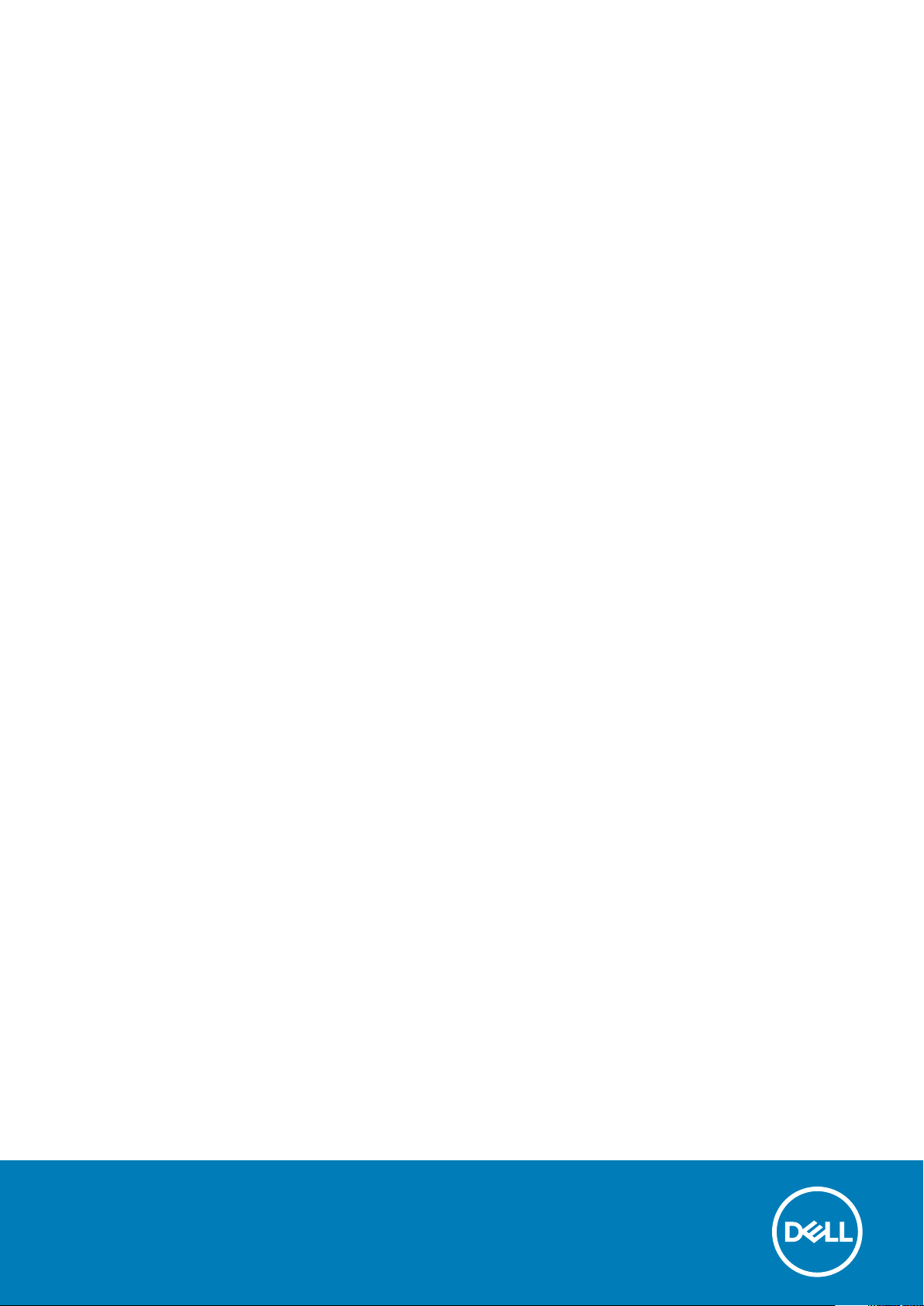
Latitude 7290
Vlasnički priručnik
Regulativni model: P28S
Regulativna vrsta: P28S002
October 2020
Rev. A02
Page 2
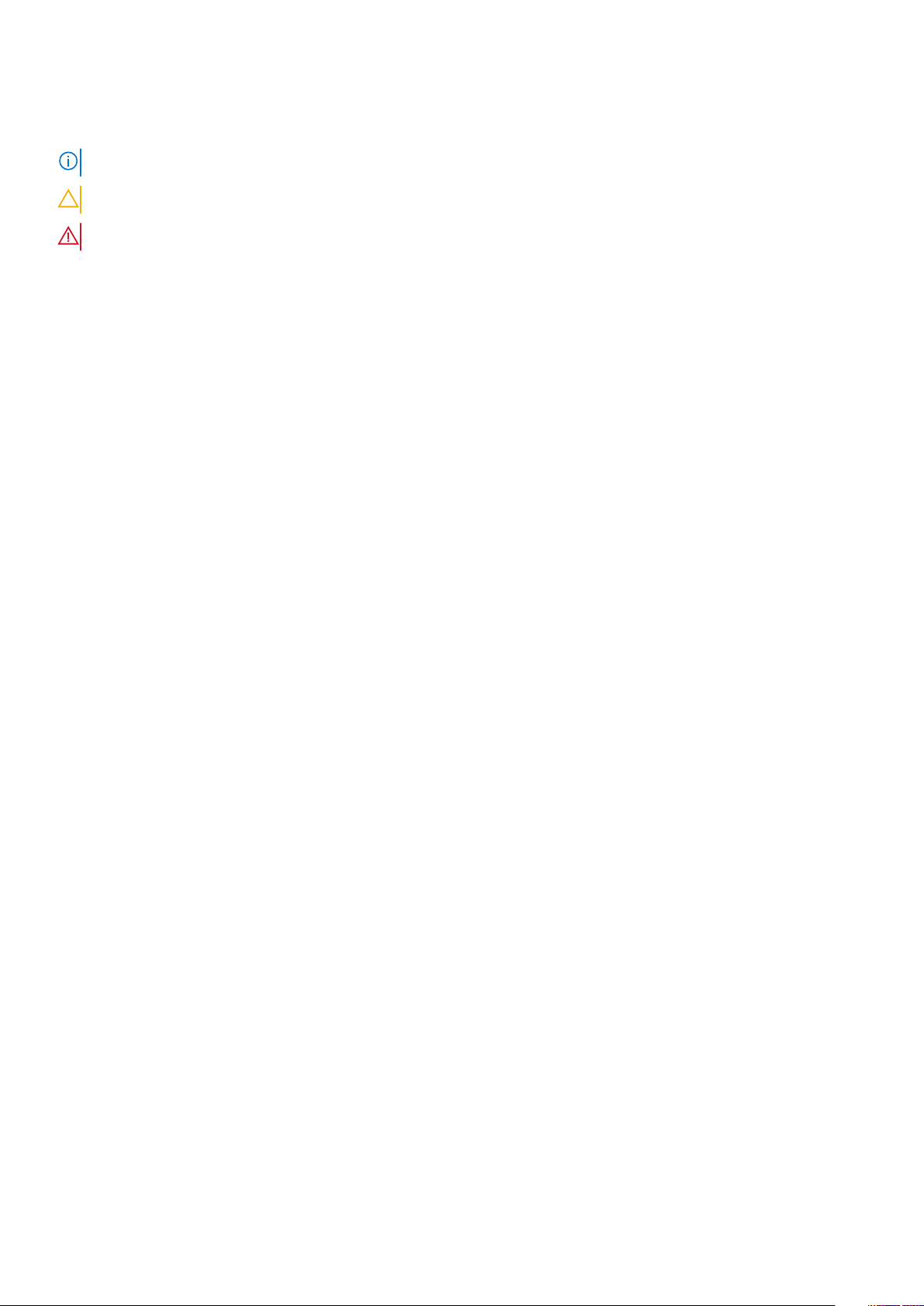
Napomene, oprezi i upozorenja
NAPOMENA: NAPOMENA ukazuje na važne informacije koje vam pomažu da koristite svoj proizvod na bolji način.
OPREZ: OPREZ naznačuje moguće oštećenje hardvera ili gubitak podataka i objašnjava kako izbjeći neki problem.
UPOZORENJE: UPOZORENJE naznačuje moguće oštećenje imovine, osobne ozljede ili smrt.
© 2018. - 2020. Dell Inc. ili njegove podružnice. Sva prava pridržana. Dell, EMC i drugi zaštitni znakovi vlasništvo su tvrtke Dell Inc. ili njezinih podružnica.
Ostali zaštitni znakovi vlasništvo su pripadajućih vlasnika.
Page 3
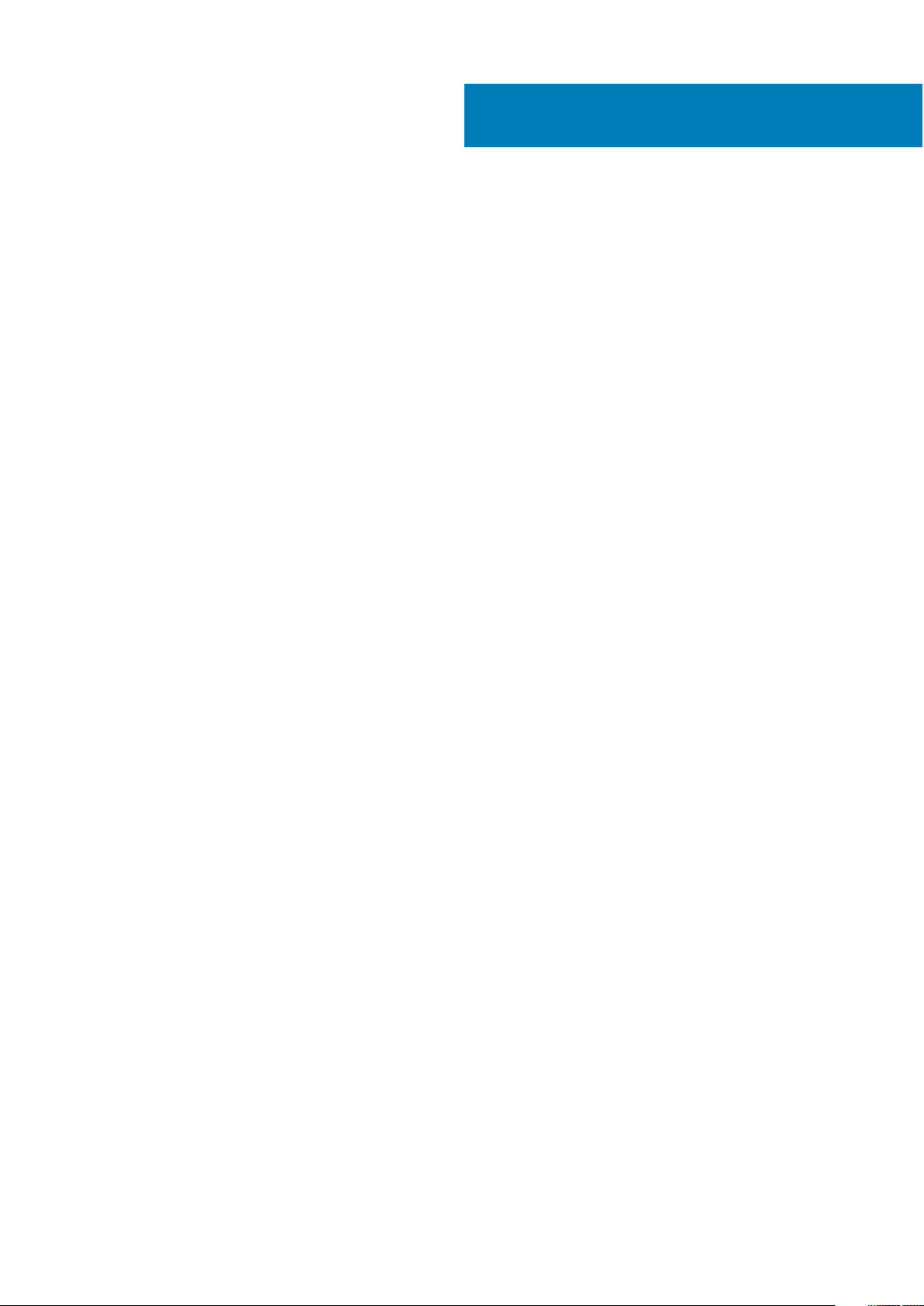
Sadržaj
Poglavlje 1: Radovi na vašem računalu...............................................................................................6
Sigurnosne mjere opreza...................................................................................................................................................... 6
Zaštita od statičkog elektriciteta — ESD.....................................................................................................................6
Komplet za servisiranje na terenu u slučaju ESD-a......................................................................................................7
Transport osjetljivih dijelova............................................................................................................................................8
Prije radova na unutrašnjosti računala.................................................................................................................................8
Nakon rada na unutrašnjosti računala................................................................................................................................. 8
Poglavlje 2: Uklanjanje i instaliranje komponenti................................................................................ 9
Preporučeni alati.................................................................................................................................................................... 9
Popis veličina vijaka............................................................................................................................................................... 9
Kartica modula za identifikaciju pretplatnika.....................................................................................................................10
Uklanjanje SIM kartice ili ladice SIM kartice................................................................................................................ 10
Ponovno postavljanje SIM kartice.................................................................................................................................11
Uklanjanje lažne ladice SIM kartice............................................................................................................................... 11
Poklopac kućišta...................................................................................................................................................................12
Uklanjanje maske kućišta............................................................................................................................................... 12
Ugradnja maske kućišta.................................................................................................................................................13
Baterija...................................................................................................................................................................................13
Mjere opreza za litij-ionsku bateriju..............................................................................................................................13
Uklanjanje baterije...........................................................................................................................................................14
Ugradnja baterije.............................................................................................................................................................14
Tvrdi pogon...........................................................................................................................................................................15
Uklanjanje SSD pogona..................................................................................................................................................15
Ugradnja SSD pogona....................................................................................................................................................16
Zvučnik.................................................................................................................................................................................. 16
Uklanjanje modula zvučnika...........................................................................................................................................16
Ugradnja modula zvučnika.............................................................................................................................................17
baterija na matičnoj ploči..................................................................................................................................................... 17
Uklanjanje baterije sa matične ploče.............................................................................................................................17
Ugradnja baterije na matičnu ploču..............................................................................................................................18
WWAN karticu......................................................................................................................................................................19
Uklanjanje WWAN kartice..............................................................................................................................................19
Ugradnja WWAN kartice............................................................................................................................................... 19
WLAN kartica.......................................................................................................................................................................20
Uklanjanje WLAN kartice.............................................................................................................................................. 20
Ugradnja WLAN kartice................................................................................................................................................. 21
Memorijski moduli.................................................................................................................................................................21
Uklanjanje memorijskog modula....................................................................................................................................21
Ugradnja memorijskog modula..................................................................................................................................... 22
Sklop hladila procesora....................................................................................................................................................... 22
Uklanjanje sklopa hladila................................................................................................................................................ 22
Ugradnja sklopa hladila..................................................................................................................................................23
LED ploča..............................................................................................................................................................................23
Sadržaj 3
Page 4
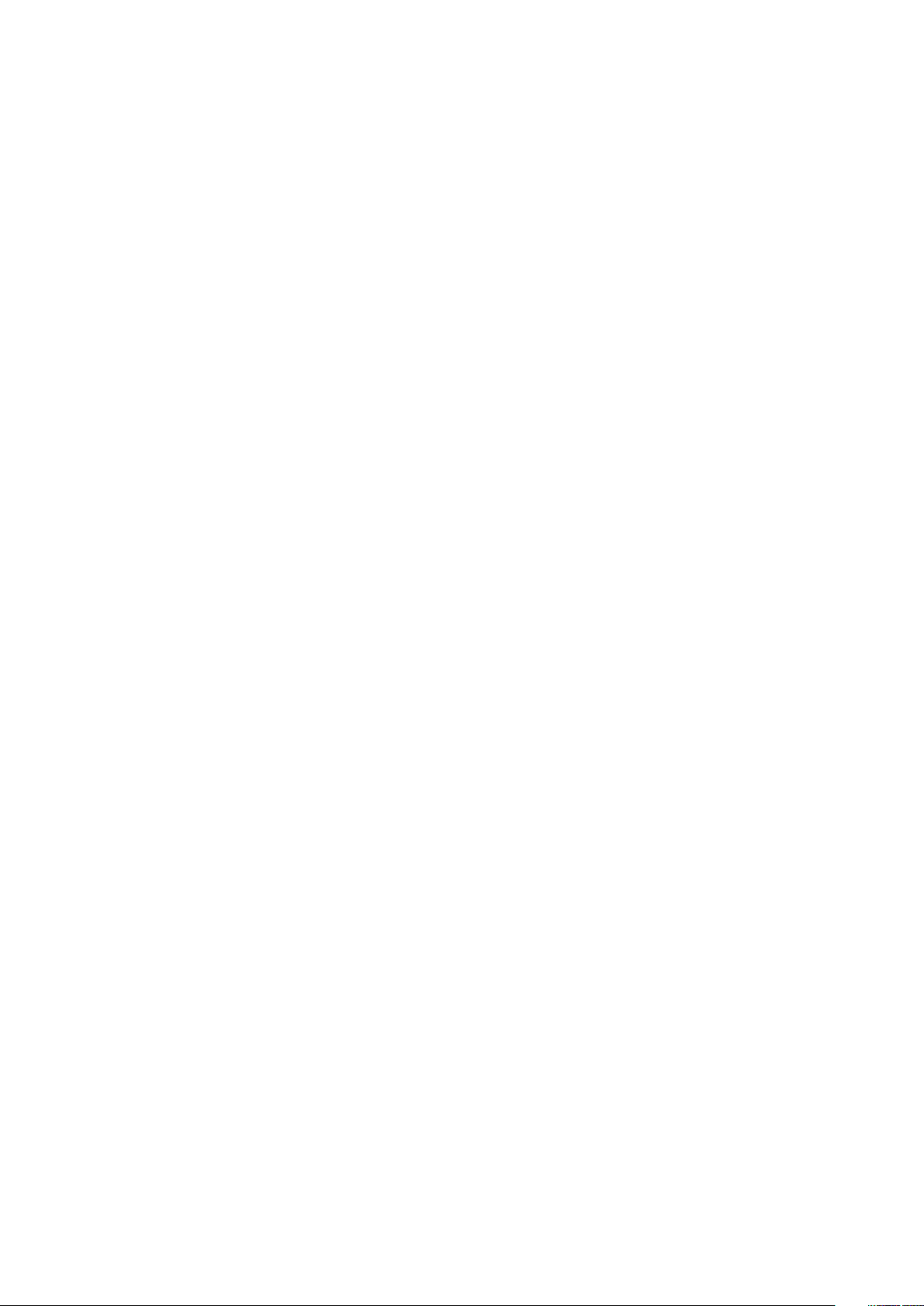
Uklanjanje LED ploče..................................................................................................................................................... 23
Ugradnja LED ploče.......................................................................................................................................................24
Gumbi podloge osjetljive na dodir...................................................................................................................................... 24
Uklanjanje ploče s gumbima podloge osjetljive na dodir............................................................................................24
Ugradnja ploče s gumbima podloge osjetljive na dodir..............................................................................................26
Ulaz priključka napajanja..................................................................................................................................................... 26
Uklanjanje priključka napajanja......................................................................................................................................26
Ugradnja priključka napajanja........................................................................................................................................27
Sklop zaslona........................................................................................................................................................................27
Uklanjanje sklopa zaslona..............................................................................................................................................27
Ugradnja sklopa zaslona ...............................................................................................................................................29
Ploča dodirnog zaslona....................................................................................................................................................... 29
Uklanjanje ploče dodirnog zaslona...............................................................................................................................29
Ugradnja ploče dodirnog zaslona..................................................................................................................................31
Okvir zaslona.........................................................................................................................................................................31
Uklanjanje okvira zaslona (nedodirnog)....................................................................................................................... 31
Ugradnja okvira zaslona (nedodirnog)........................................................................................................................ 32
Nedodirna ploča zaslona.....................................................................................................................................................33
Uklanjanje ploče zaslona (nedodirna)..........................................................................................................................33
Ugradnja ploče zaslona (nedodirne)............................................................................................................................35
Modul mikrofona kamere....................................................................................................................................................35
Uklanjanje modula kamere i mikrofona........................................................................................................................35
Ugradnja kamere............................................................................................................................................................36
Poklopci šarke zaslona........................................................................................................................................................ 37
Uklanjanje poklopca šarki zaslona................................................................................................................................ 37
Ugradnja poklopca šarki zaslona.................................................................................................................................. 37
Matična ploča.......................................................................................................................................................................38
Uklanjanje matične ploče...............................................................................................................................................38
Ugradnja matične ploče................................................................................................................................................. 41
Tipkovnica.............................................................................................................................................................................42
Uklanjanje sklopa tipkovnice.........................................................................................................................................42
Uklanjanje tipkovnice iz ladice tipkovnice................................................................................................................... 44
Ugradnja tipkovnice u ladicu tipkovnice......................................................................................................................44
Ugradnja sklopa tipkovnice...........................................................................................................................................45
Oslonac za ruku................................................................................................................................................................... 45
Ponovno postavljanje oslonca za ruku........................................................................................................................ 45
Poglavlje 3: Tehnologija i komponente.............................................................................................47
DDR4..................................................................................................................................................................................... 47
HDMI 1.4............................................................................................................................................................................... 48
USB značajke....................................................................................................................................................................... 49
USB vrsta C.......................................................................................................................................................................... 51
Thunderbolt putem USB-a vrste C....................................................................................................................................51
Poglavlje 4: Spacifikacije sustava................................................................................................... 53
Tehničke specifikacije......................................................................................................................................................... 53
Kombinacije prečaca tipkovnice........................................................................................................................................ 58
Poglavlje 5: Program za postavljanje sustava................................................................................... 59
4
Sadržaj
Page 5
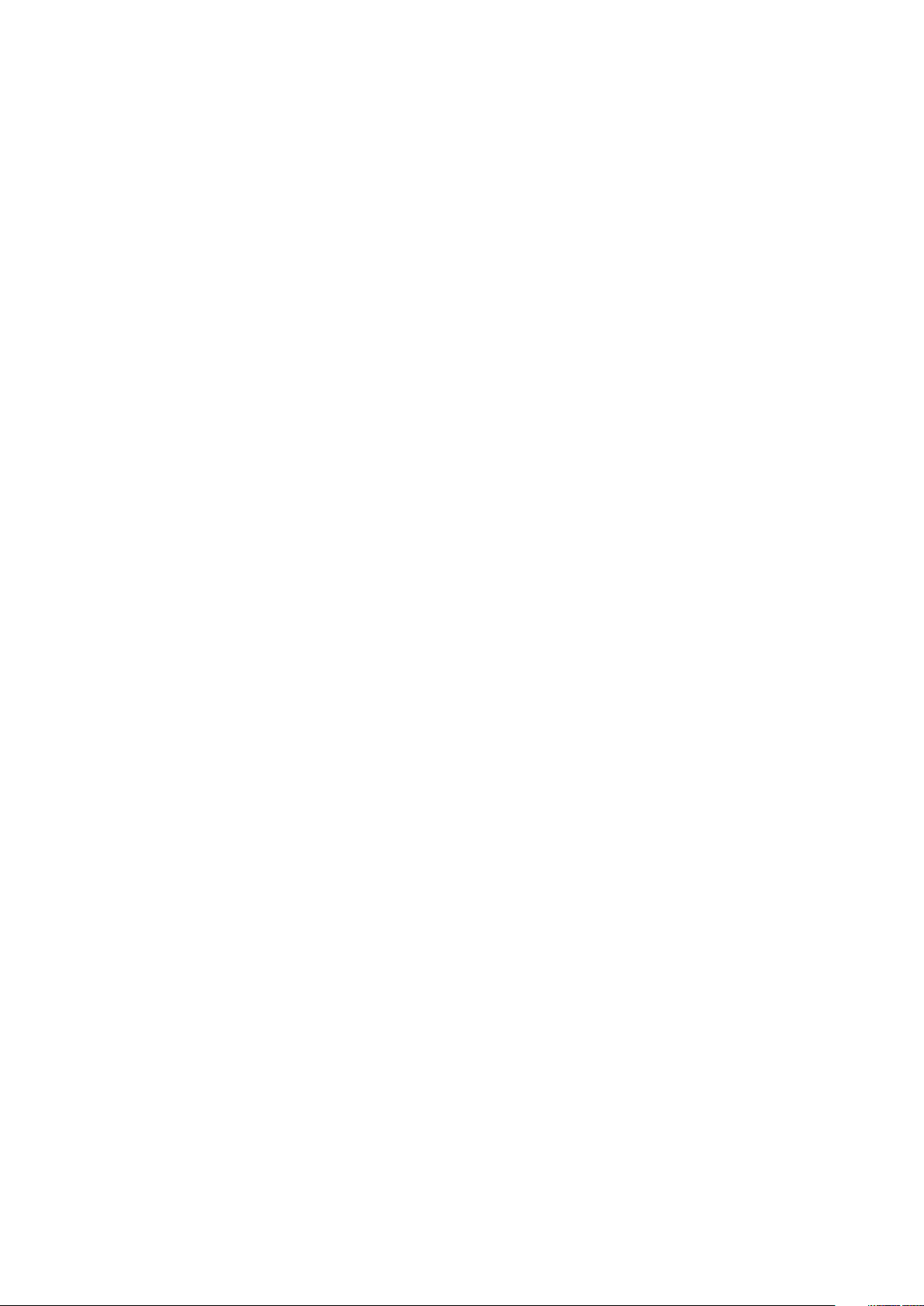
Izbornik za podizanje sustava............................................................................................................................................ 59
Navigacijske tipke................................................................................................................................................................60
Opcije programa za postavljanje sustava......................................................................................................................... 60
Opće opcije zaslona............................................................................................................................................................ 60
Opcije zaslona za konfiguraciju sustava............................................................................................................................ 61
Opcije video zaslona............................................................................................................................................................62
Opcije zaslona za sigurnost................................................................................................................................................63
Opcije zaslona za sigurno podizanje sustava................................................................................................................... 64
Opcije zaslona Intel proširenja softvera za zaštitu.......................................................................................................... 65
Opcije zaslona performansi................................................................................................................................................ 65
Opcije zaslona za upravljanje napajanjem.........................................................................................................................66
Opcije zaslona ponašanja nakon POST-a......................................................................................................................... 67
Upravljivost...........................................................................................................................................................................68
Opcije zaslona za podršku virtualizaciji............................................................................................................................. 68
Opcije bežičnog zaslona..................................................................................................................................................... 68
Opcije zaslona za održavanje.............................................................................................................................................69
Opcije zaslona s dnevnicima sustava................................................................................................................................69
Administratorska i zaporka sustava...................................................................................................................................69
Dodjeljivanje zaporke za postavljanje sustava............................................................................................................ 70
Brisanje ili promjena postojeće zaporke postavljanja sustava...................................................................................70
Ažuriranje BIOS-a u sustavu Windows............................................................................................................................. 70
Ažuriranje BIOS-a na sustavima s omogućenim BitLockerom..................................................................................71
Ažuriranje BIOS-a sustava koristeći USB flash pogon...............................................................................................71
Ažuriranje Dell BIOS-a u okruženjima Linux i Ubuntu................................................................................................72
Poglavlje 6: Softver....................................................................................................................... 73
Podržani operativni sustavi.................................................................................................................................................73
Preuzimanje Windows upravljačkih programa..................................................................................................................73
Upravljački program skupa čipova..................................................................................................................................... 73
Upravljački program za video.............................................................................................................................................75
Upravljački program za zvuk.............................................................................................................................................. 75
Upravljački program mrežne kartice..................................................................................................................................76
Upravljački program USB-a................................................................................................................................................76
Upravljački program uređaja za pohranu.......................................................................................................................... 76
Ostali upravljački programi..................................................................................................................................................76
Poglavlje 7: Rješavanje problema.................................................................................................... 78
Dell poboljšano dijagnostičko testiranje računala prije podizanja sustava – ePSA Diagnostic 3.0.............................78
Ponovno postavljanje sata stvarnog vremena................................................................................................................. 78
Poglavlje 8: Kontaktiranje tvrtke Dell.............................................................................................. 79
Sadržaj
5
Page 6
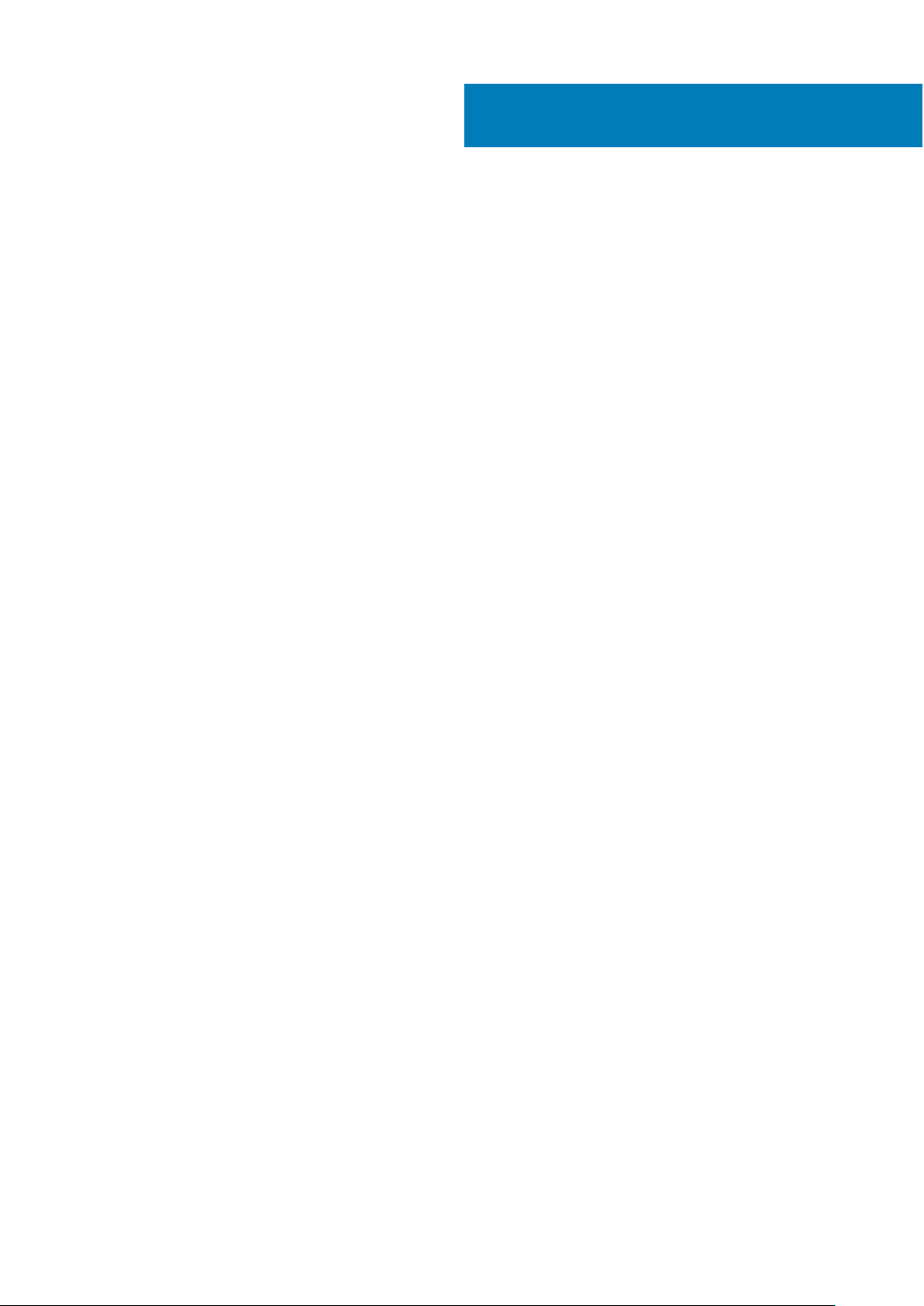
Radovi na vašem računalu
Teme:
• Sigurnosne mjere opreza
• Prije radova na unutrašnjosti računala
• Nakon rada na unutrašnjosti računala
Sigurnosne mjere opreza
U poglavlju o mjerama opreza navedeni su glavni koraci koje treba poduzeti prije bilo kakvog rastavljanja.
Prije bilo kakve ugradnje ili postupka popravka kvara koji uključuje sastavljanje ili rastavljanje primijenite sljedeće sigurnosne mjere opreza:
● Isključite sustav i sve priključene periferne uređaje.
● Iskopčajte sustav i sve priključene periferne uređaje iz izmjeničnog napajanja.
● Odspojite sve mrežne, telefonske i telekomunikacijske kabele iz sustava.
● Prilikom rada na unutrašnjosti prijenosnog računala koristite komplet za servisiranje na terenu kako ne bi došlo do oštećenja uslijed
elektrostatičkog pražnjenja.
● Nakon uklanjanja bilo koje komponente sustava, pažljivo odložite uklonjenu komponentu na antistatički podložak.
● Nosite obuću s izolacijskim gumenim potplatima kako biste smanjili mogućnost strujnog udara.
1
Napajanje u stanju pripravnosti
Proizvodi tvrtke Dell s napajanjem u stanju pripravnosti moraju se iskopčati prije otvaranja kućišta. Sustavi s napajanjem u stanju
pripravnosti zapravo su pod napajanjem i dok su isključeni. Ugrađeno napajanje omogućuje daljinsko uključivanje (putem LAN-a) i
prebacivanje u stanje pripravnosti, kao i druge napredne mogućnosti upravljanja napajanjem.
Ako nakon odspajanja pritisnete i zadržite gumb za uključivanje/isključivanje na 15 sekundi, time bi se trebao isprazniti preostali naboj u
matičnoj ploči. Uklonite bateriju iz prijenosnih računala.
Spajanje
Spajanje je način povezivanja dvaju ili više vodiča uzemljenja s istim električnim potencijalom. To se obavlja pomoću terenskog kompleta za
servisiranje koji štiti od elektrostatičkog pražnjenja (ESD). Prilikom priključivanja žice uzemljenja pobrinite se da je povezana s nezaštićenim
metalom, a nikada s obojenom ili nemetalnom površinom. Remen za ručni zglob treba biti dobro pričvršćen i u punom kontaktu s kožom.
Prije uzemljivanja tijela ili opreme uklonite sav nakit kao što su satovi, narukvice i prstenje.
Zaštita od statičkog elektriciteta — ESD
Statički elektricitet glavni je problem prilikom rukovanja elektroničkim komponentama, osobito osjetljivima kao što su kartice proširenja,
procesori, memorijski DIMM-ovi i matične ploče. Vrlo slabi izboji mogu oštetiti strujne krugove na načine koji možda neće biti očiti, kao što
su povremeni problemi u radu ili kraći vijek trajanja. Uza sve veće zahtjeve za niskom potrošnjom energije i većom gustoćom komponenti,
zaštita od statičkog elektriciteta sve je važnija.
Zbog povećane gustoće poluvodiča upotrijebljenih u novim proizvodima tvrtke Dell, osjetljivost na statički elektricitet veća je nego kod
njezinih starijih proizvoda. Stoga više nisu primjenjivi neki prethodno odobreni načini rukovanja dijelovima.
Dvije priznate vrste oštećenja statičkim elektricitetom su katastrofalni i povremeni kvarovi.
● Katastrofalni – ovi kvarovi obuhvaćaju oko 20 posto kvarova povezanih sa statičkim elektricitetom. Oštećenje uzrokuje neposredan i
potpuni gubitak funkcije uređaja. Primjer katastrofalnog kvara je memorijski DIMM koji je primio elektrostatički udar i odmah pokazuje
simptom „No POST/No Video“ uza zvučni signal koji označava memoriju koja nedostaje ili je neispravna.
6 Radovi na vašem računalu
Page 7
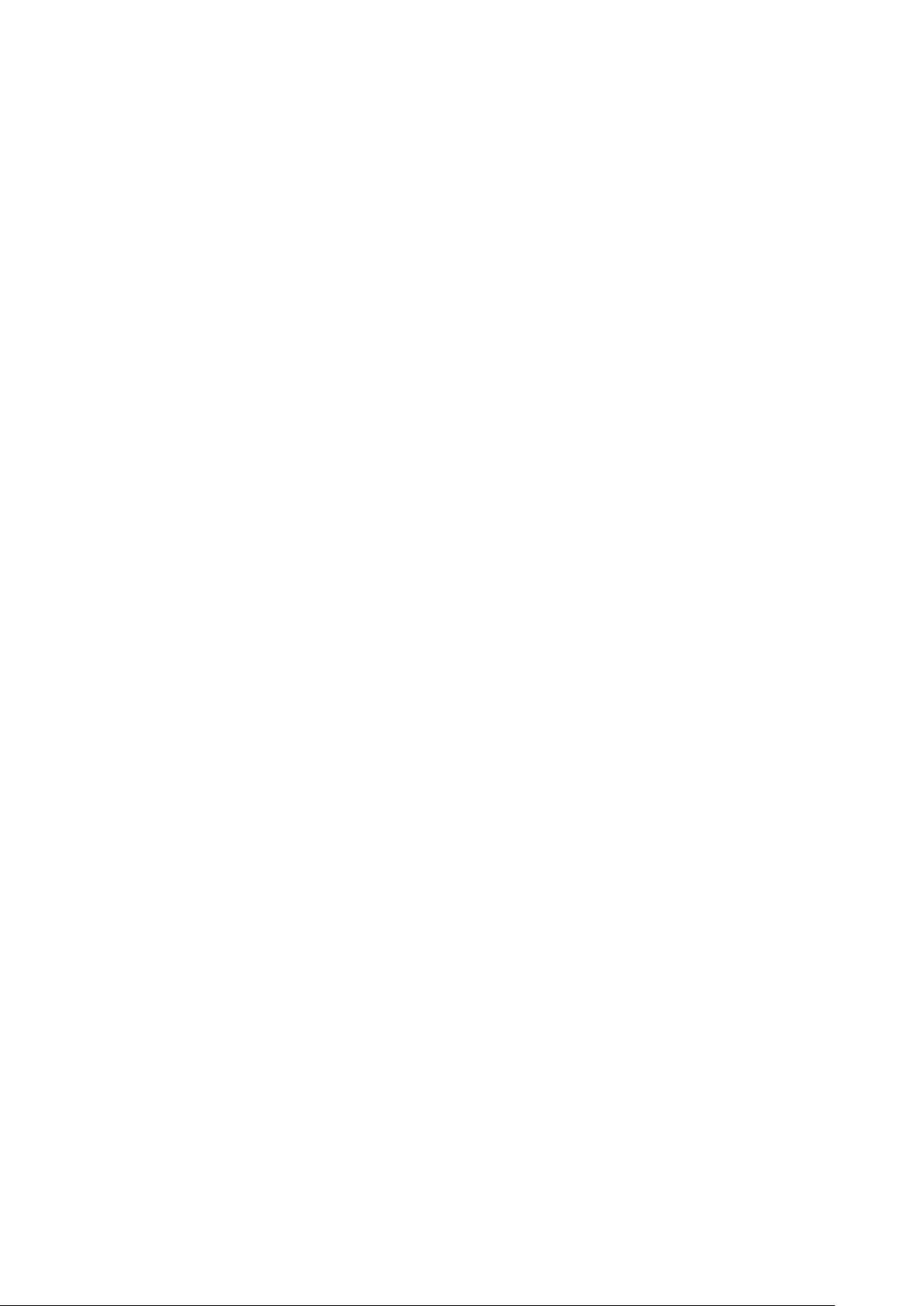
● Povremeni – ovi kvarovi obuhvaćaju oko 80 posto kvarova uzrokovanih statičkim elektricitetom. Visoka stopa povremenih kvarova
znači da se u većini slučajeva ne prepoznaje nastalo oštećenje. DIMM prima elektrostatički udar, ali funkcija je samo oslabljena i nisu
primjetni vanjski simptomi oštećenja. Za konačno otkazivanje oslabljene komponente mogu biti potrebni tjedni ili mjeseci, a u
međuvremenu može doći do degradacije integriteta memorije, povremenih pogrešaka memorije itd.
Vrsta oštećenja koju je teže prepoznati i otkloniti je ona povremena (poznata i kao latentna ili „šepanje“).
Da biste spriječili oštećenje statičkim elektricitetom, napravite sljedeće:
● Upotrijebite pravilno uzemljeni remen za ručni zglob. Upotreba bežičnih antistatičkih traka više nije dopuštena jer ne pružaju
odgovarajuću zaštitu. Dodirivanje kućišta prije rukovanja dijelovima ne pruža odgovarajuću elektrostatičku zaštitu dijelova koji su
osjetljiviji na takva oštećenja.
● Svim dijelovima osjetljivima na statički elektricitet rukujte na mjestima koja su od njega zaštićena. Ako je moguće, upotrijebite
antistatičke podloge za pod i radni stol.
● Komponentu osjetljivu na statički elektricitet nemojte vaditi iz ambalaže dok ne budete spremni za njezino ugrađivanje. Prije odmatanja
antistatičke ambalaže obavezno se oslobodite statičkog elektriciteta iz tijela.
● Komponentu osjetljivu na statički elektricitet prije transporta stavite u antistatički spremnik ili ambalažu.
Komplet za servisiranje na terenu u slučaju ESD-a
Nenadzirani komplet za servisiranje na terenu najčešće je korišten servisni komplet. Svaki komplet za servisiranje na terenu obuhvaća tri
glavna dijela: antistatički podložak, remen za ručni zglob i žicu uzemljenja.
Dijelovi antistatičkog kompleta za servisiranje na terenu
Komponente antistatičkog kompleta za servisiranje na terenu su sljedeće:
● Antistatički podložak – odvodi elektricitet i na njega se tijekom servisiranja i popravaka mogu staviti dijelovi. Prilikom upotrebe
antistatičkog podloška remen za ručni zglob treba biti čvrsto pritegnut, a žica uzemljenja spojena s podloškom i s bilo kojim
nezaštićenim metalom na sustavu na kojem radite. Servisni dijelovi mogu se izvaditi iz antistatičke vrećice i staviti izravno na podložak.
Dijelovi osjetljivi na elektrostatički izboj sigurni su u ruci, na antistatičkom podlošku, u sustavu i u vrećici.
● Remen za ručni zglob i žica uzemljenja – mogu se povezati izravno između ručnog zgloba i nezaštićenog metala ako antistatički
podložak nije potreban ili priključiti na antistatički podložak radi zaštite hardvera koji je trenutno postavljen na podložak. Fizička veza
ručnog zgloba i žice između kože, antistatičkog podloška i hardvera naziva se uzemljenjem. Koristite samo komplete za servisiranje na
terenu sa remenom za ručni zglob, podloškom i žicom uzemljenja. Nemojte koristiti remene za ručni zglob bez žice. Ne zaboravite da su
unutarnje žice remena za ručni zglob sklone oštećivanju uslijed uobičajenog habanja i trošenja te da ih treba redovito provjeravati kako
bi se izbjeglo nehotično oštećenje hardvera. Preporučujemo da remen za ručni zglob i žicu uzemljenja provjeravate barem jedanput
tjedno.
● Pribor za testiranje antistatičkog remena za ručni zglob – Žice unutar remena mogu se s vremenom oštetiti. Ako koristite
nenadzirani komplet, najbolje je redovito provjeravati remen prije svakog servisnog poziva i najmanje jedanput tjedno. Ovaj test najbolje
je obavljati pomoću pribora za testiranje ručnog zgloba. Ako nemate vlastiti pribor za testiranje ručnog zgloba, obratite se lokalnom
uredu. Da biste obavili test, priključite žicu uzemljenja remena za ručni zglob u pribor za testiranje dok je remen na vašem zglobu i
pritisnite gumb za testiranje. Ako test uspije, pali se zelena lampica. U suprotnom se pali crvena lampica.
● Izolacijski elementi – uređaje osjetljive na statički elektricitet, kao što su plastična kućišta hladnjaka, ključno je držati podalje od
unutarnjih dijelova koji su izolatori te su često pod visokim nabojem.
● Radno okruženje – prije primjene antistatičkog kompleta za servisiranje na terenu, provjerite situaciju na lokaciji klijenta. Na primjer,
primjena kompleta u poslužiteljskom okruženju razlikuje se od primjene za stolna ili prijenosna računala. Poslužitelji se obično postavljaju
na nosače u podatkovnim centrima. Stolna i prijenosna računala obično se nalaze na uredskim stolovima. Uvijek potražite veliko i ravno
radno mjesto bez suvišnih predmeta na kojem možete primijeniti antistatički komplet i na kojem će vam ostati dovoljno prostora za
sustav na kojem radite. Također, na radnome mjestu ne smije biti izolacijskih materijala koji mogu uzrokovati elektrostatički izboj.
Izolatore kao što su stiropor i plastika treba odmaknuti 30 cm od osjetljivih dijelova prije dodirivanja bilo kojih dijelova hardvera
● Antistatička ambalaža – svi uređaji osjetljivi na elektrostatički izboj moraju se slati i primati u antistatičkoj ambalaži. Najbolja je
ambalaža od metala i vrećice zaštićene od statičkog elektriciteta. Međutim, oštećeni dio uvijek vraćajte u istoj antistatičkoj vrećici i
ambalaži u kojoj ste ga i primili. Antistatičku vrećicu treba preklopiti i zatvoriti ljepljivom trakom te upotrijebiti iste spužvaste dijelove koji
su bili u izvornoj kutiji u kojoj je novi dio isporučen. Uređaje osjetljive na statički elektricitet treba izvaditi iz ambalaže samo na radnoj
površini zaštićenoj od statičkog elektriciteta, a dijelovi se ne smiju stavljati na antistatičku vrećicu jer je samo njezina unutrašnjost
zaštićena. Dijelove uvijek stavite na dlan, antistatički podložak, u sustav ili u antistatičku vrećicu.
● Transport osjetljivih dijelova – Prilikom transporta dijelova osjetljivih na statički elektricitet, kao što su zamjenski dijelovi ili oni koje
vraćate tvrtki Dell, ključno je staviti te dijelove u antistatičke vrećice radi sigurnog transporta.
Radovi na vašem računalu
7
Page 8
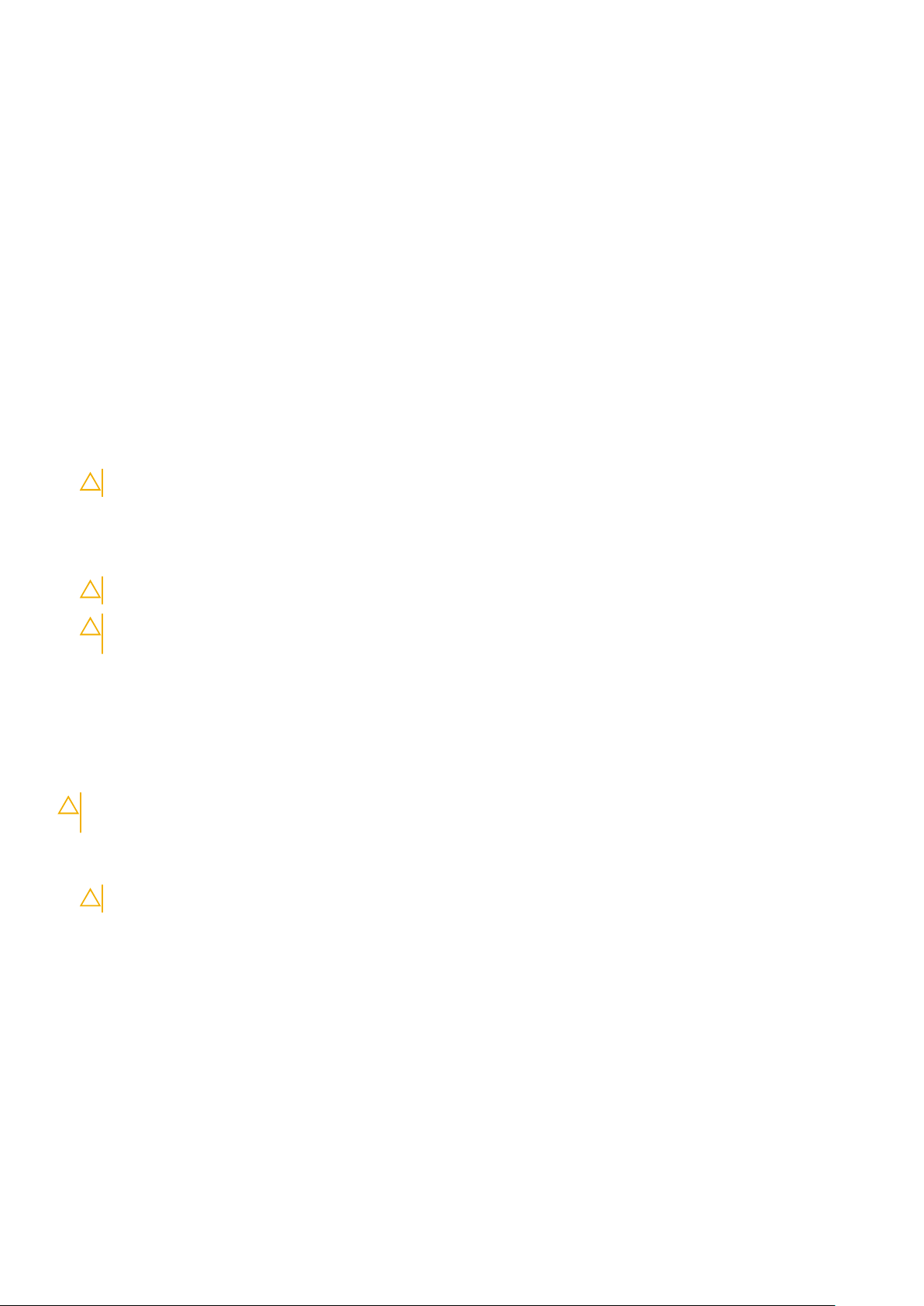
Sažetak zaštite od statičkog elektriciteta
Preporučujemo da svi terenski serviseri uvijek koriste uobičajeni remen za ručni zglob sa žičnim uzemljenjem i zaštitni antistatički podložak
prilikom servisiranja proizvoda tvrtke Dell. Osim toga, vrlo je važno da tehničari drže osjetljive dijelove odvojeno od izolatora tijekom
servisiranja i da za transport osjetljivih dijelova upotrijebe antistatičke vrećice.
Transport osjetljivih dijelova
Prilikom transporta komponenti osjetljivih na elektrostatički izboj, kao što su zamjenski dijelovi koji se vraćaju tvrtki Dell, ključno je staviti te
dijelove u antistatičke vrećice radi sigurnog transporta.
Prije radova na unutrašnjosti računala
1. Pobrinite se da je radna površina ravna i čista kako se pokrov računala ne bi ogrebao.
2. Isključite računalo.
3. Ako je računalo spojeno na priključni uređaj, isključite ga.
4. Iskopčajte sve mrežne kabele iz računala (ako su priključeni).
OPREZ: Ako je računalo opremljeno priključkom RJ45, odspojite mrežni kabel tako da ga prvo iskopčate iz računala.
5. Odspojite računalo i sve priključene uređaje iz svih električnih izvora napajanja.
6. Otvorite zaslon.
7. Pritisnite i držite gumb za uključivanje za pet sekunda kako biste uzemljili matičnu ploču.
OPREZ: Kako biste se zaštitili od strujnog udara, prije koraka br. 8 iskopčajte računalo iz zidne utičnice.
OPREZ: Kako biste izbjegli elektrostatičko pražnjenje, uzemljite se koristeći ručnu traku za uzemljenje ili povremeno
dotaknite neobojenu metalnu površinu dok istovremeno dodirujete priključak na stražnjoj strani računala.
8. Uklonite sve umetnute ExpressCard ili Smart kartice iz odgovarajućih utora.
Nakon rada na unutrašnjosti računala
Nakon što ste završili bilo koji postupak zamjene, prije uključivanja računala provjerite jeste li priključili sve vanjske uređaje, kartice i kabele.
OPREZ:
Nemojte koristiti baterije koje su namijenjene za druga Dell računala.
1. Priključite sve vanjske uređaje, kao što je replikator ulaza ili medijska baza i ponovno postavite sve kartice, kao što je ExpressCard.
2. Priključite sve telefonske ili mrežne kabele na svoje računalo.
3. Priključite svoje računalo i sve priključene uređaje na njihove izvore električnog napajanja.
4. Uključite računalo.
Kako biste izbjegli oštećivanje računala, koristite isključivo bateriju namijenjenu za dotično Dell računalo.
OPREZ: Kako biste priključili mrežni kabel, prvo ga priključite u mrežni uređaj, a zatim u računalo.
8
Radovi na vašem računalu
Page 9
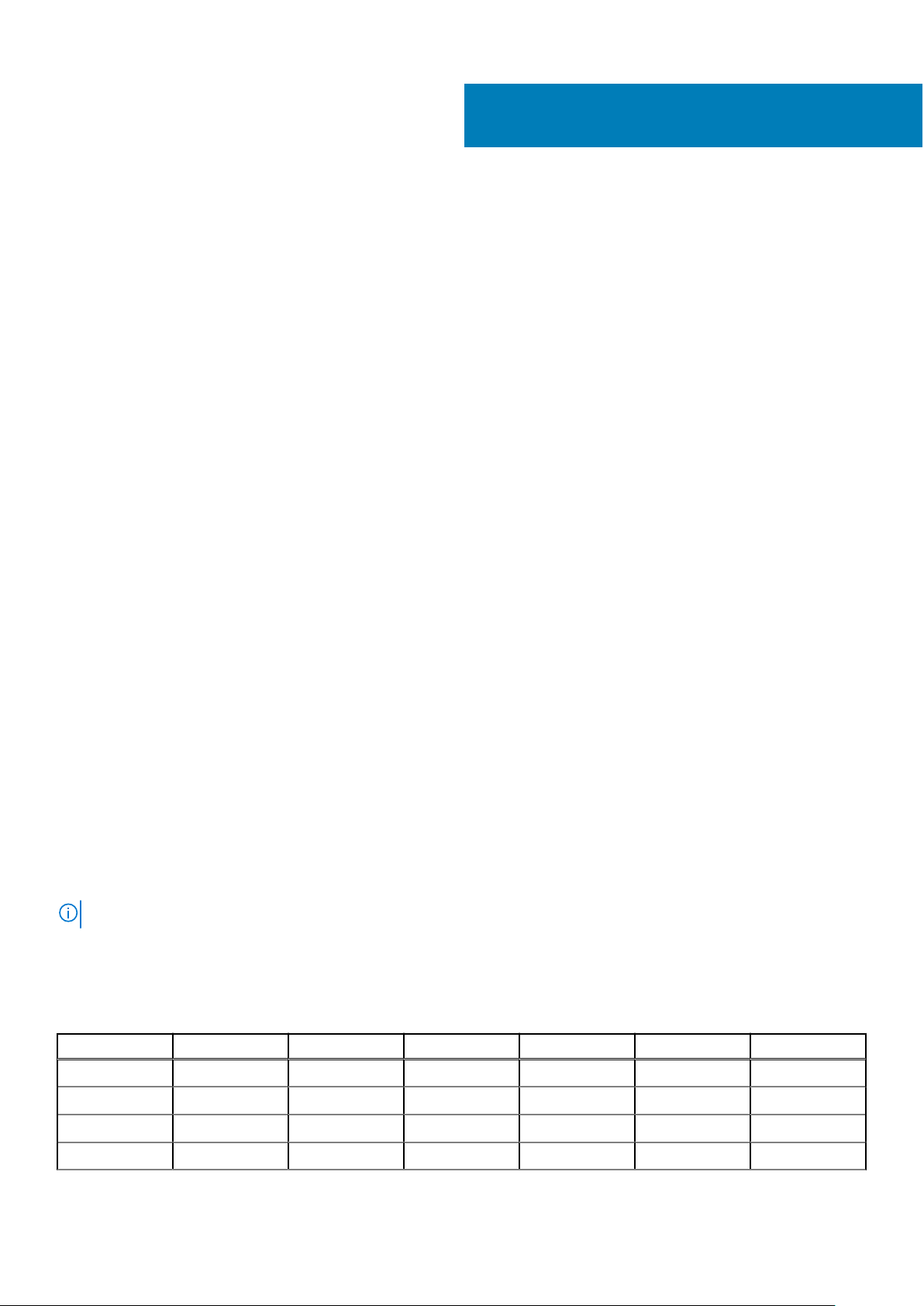
Uklanjanje i instaliranje komponenti
Teme:
• Preporučeni alati
• Popis veličina vijaka
• Kartica modula za identifikaciju pretplatnika
• Poklopac kućišta
• Baterija
• Tvrdi pogon
• Zvučnik
• baterija na matičnoj ploči
• WWAN karticu
• WLAN kartica
• Memorijski moduli
• Sklop hladila procesora
• LED ploča
• Gumbi podloge osjetljive na dodir
• Ulaz priključka napajanja
• Sklop zaslona
• Ploča dodirnog zaslona
• Okvir zaslona
• Nedodirna ploča zaslona
• Modul mikrofona kamere
• Poklopci šarke zaslona
• Matična ploča
• Tipkovnica
• Oslonac za ruku
2
Preporučeni alati
Za izvršavanje postupaka iz ovog dokumenta možda će vam trebati slijedeći alati:
● Križni #0 odvijač
● Križni #1 odvijač
● plastično šilo
NAPOMENA: Odvijač #0 je za vijke 0–1, a odvijač #1 za vijke 2–4
Popis veličina vijaka
Tablica 1. Latitude 7290 – popis vijaka po veličini
Komponenta M2,5 x 6,0 M2,0x5,0 M2,5 x 3,5 M2,0 x 3,0 M2,0x2,5 M2,0x2,0
Stražnji poklopac 8 (pričvrsni vijci)
Baterija – 3 ćelije 1
Baterija – 4 ćelije 2
SSD modul 1
Uklanjanje i instaliranje komponenti 9
Page 10
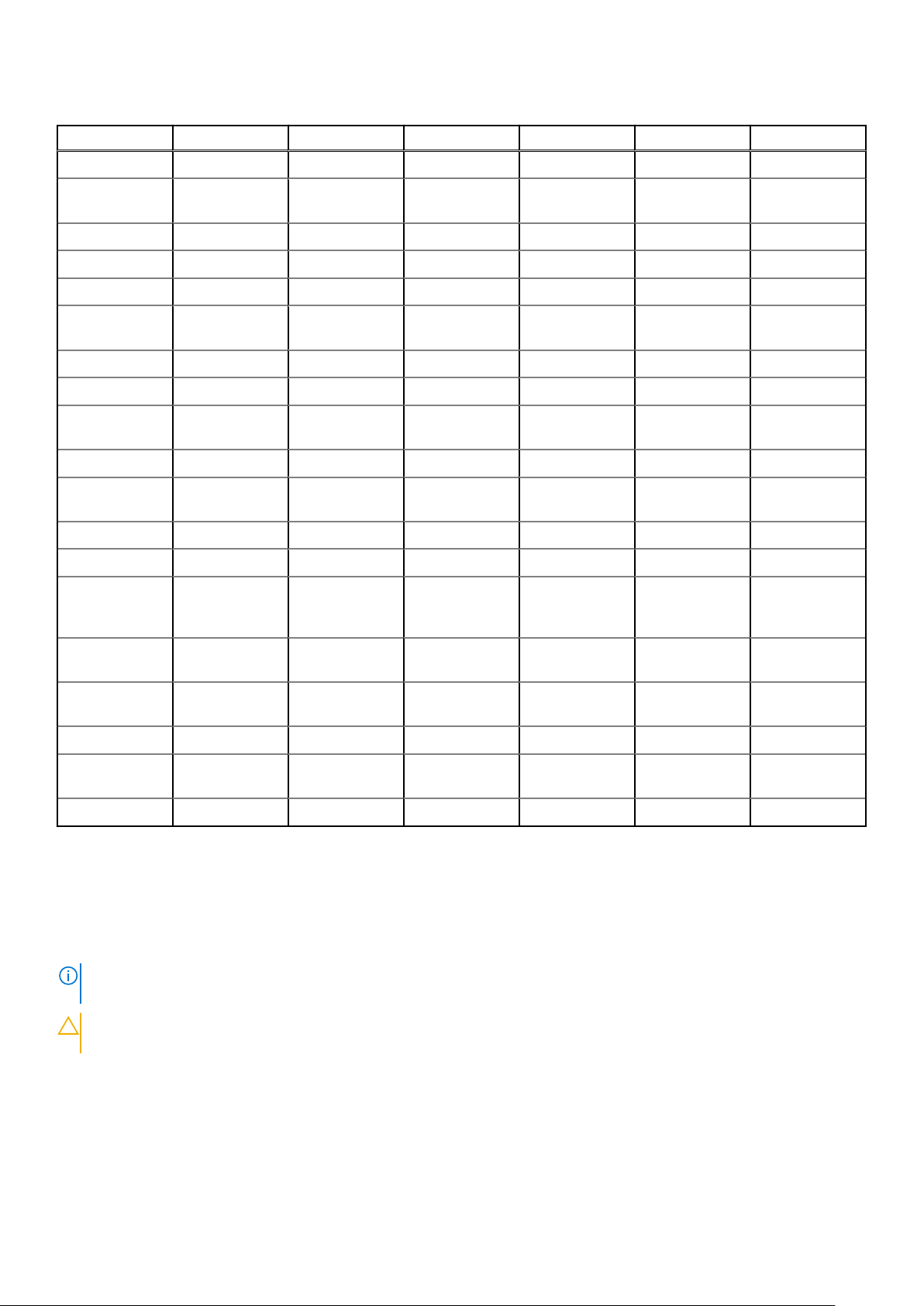
Tablica 1. Latitude 7290 – popis vijaka po veličini (nastavak)
Komponenta M2,5 x 6,0 M2,0x5,0 M2,5 x 3,5 M2,0 x 3,0 M2,0x2,5 M2,0x2,0
Sklop hladila 4
Ventilator
sustava
Zvučnik 4
WWAN karticu 1
WLAN kartica 1
Ulaz priključka
napajanja
EDP nosač 2
LED ploča 1
Kućište čitača
pametne kartice
Šarka zaslona 6
Nosiva ploča
tipkovnice
Tipkovnica 5
Matična ploča 8
Nosač
memorijskog
modula
2
1
2
18
1
Stražnji poklopac
LCD-a
Gumb podloge
osjetljive na dodir
Otisak prsta 1
Nosač za USB
ulaz tip C
SSD držač 1
4 2
2
2
Kartica modula za identifikaciju pretplatnika
Uklanjanje SIM kartice ili ladice SIM kartice
NAPOMENA:
Postupak uklanjanja stoga se primjenjuje samo za sustave koji imaju WWAN modul.
OPREZ: Uklanjanje SIM kartice s uključenim sustavom može dovesti do gubitka podataka ili oštećenja kartice. Provjerite
je li sustav isključen i jesu li onemogućene mrežne veze.
1. Umetnite papirnati umetak ili alat za uklanjanje SIM kartice u otvor na ladici SIM kartice.
2. Izvucite ladicu SIM kartice pomoću šila.
3. Ako je SIM kartica dostupna, uklonite je iz ladice SIM kartice.
Uklanjanje SIM kartice ili ladice SIM kartice dostupno je samo na sustavima uz koje se isporučuje WWAN modul.
10
Uklanjanje i instaliranje komponenti
Page 11
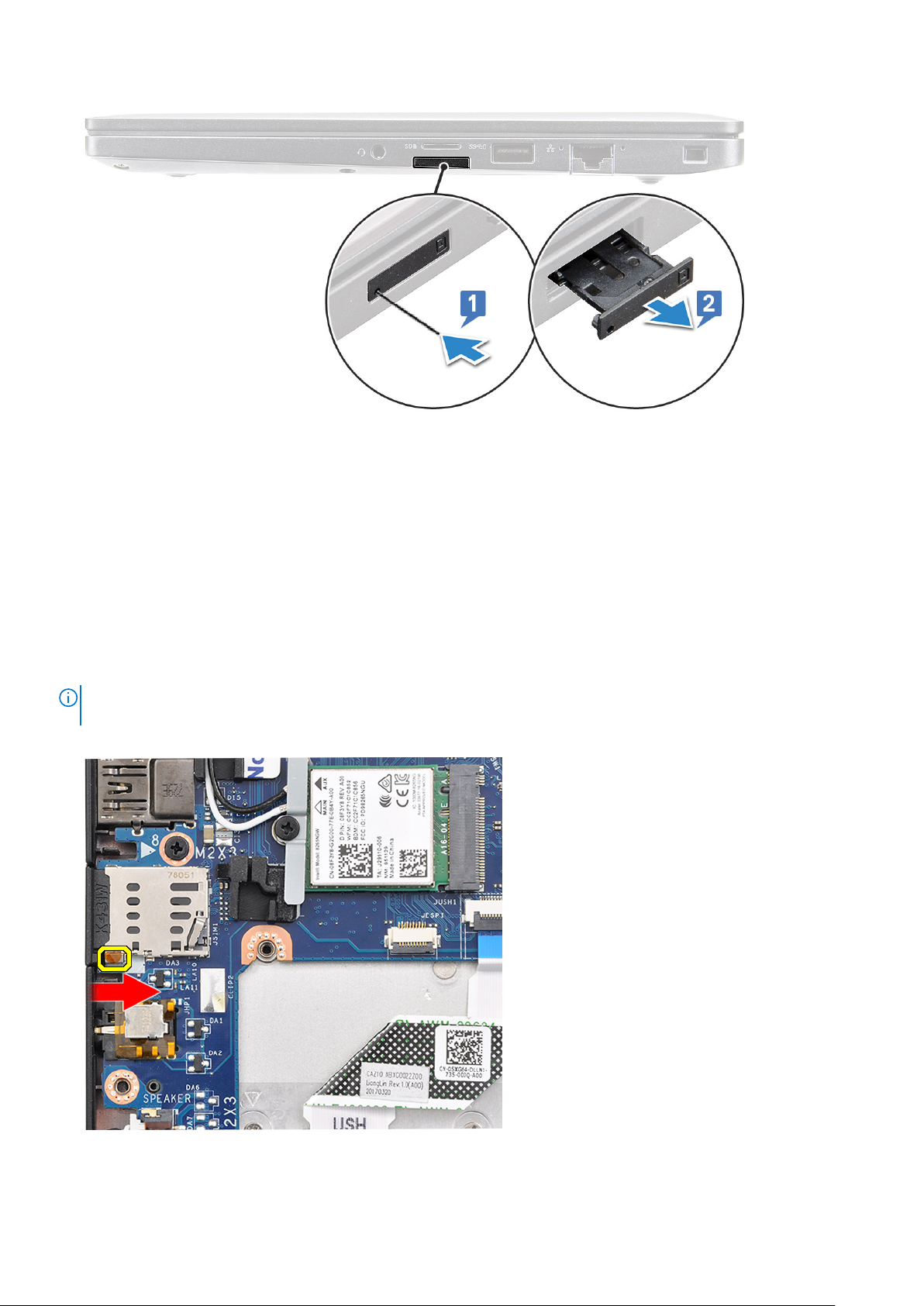
Ponovno postavljanje SIM kartice
1. Umetnite papirnati umetak ili alat za uklanjanje SIM kartice u otvor na ladici SIM kartice.
2. Izvucite ladicu SIM kartice pomoću šila
3. Postavite SIM karticu na ladicu.
4. Umetnite ladicu SIM kartice u utor.
Uklanjanje lažne ladice SIM kartice
Za modele isporučene s WWAN karticom, ladica SIM kartice mora se prva ukloniti iz sustava prije uklanjanja matične ploče. Za uklanjanje
ladice SIM kartice iz sustava pratite upute u odjeljku za rastavljanje.
NAPOMENA:
ladica SIM kartice. Slijede upute za uklanjanje lažne ladice SIM kartice:
1. Gurnite jezičak za oslobađanje na SIM kartici prema unutra.
Za modele isporučene samo s karticom za bežičnu vezu, prije uklanjanja matične ploče, prvo se mora ukloniti lažna
2. Izvucite lažnu ladicu SIM kartice iz sustava.
Uklanjanje i instaliranje komponenti
11
Page 12

Poklopac kućišta
Uklanjanje maske kućišta
1. Slijedite postupke u poglavlju Prije rada na unutrašnjosti računala.
2. Za otpuštanje poklopca kućišta:
a. Otpustite osam pričvrsnih vijaka (M2,5 x 6,0) kojima je poklopac postolja pričvršćen za sustav [1].
NAPOMENA: Budite pažljivi prilikom otpuštanja vijaka. Postavite odvijač tako da ogovara kutu glava vijaka (donja dva) kako
biste izbjegli moguće oštećivanje glava vijaka.
b. Plastičnim šilom odvojite masku postolja od ruba [2].
3. Podignite masku postolja sa sustava.
12
Uklanjanje i instaliranje komponenti
Page 13
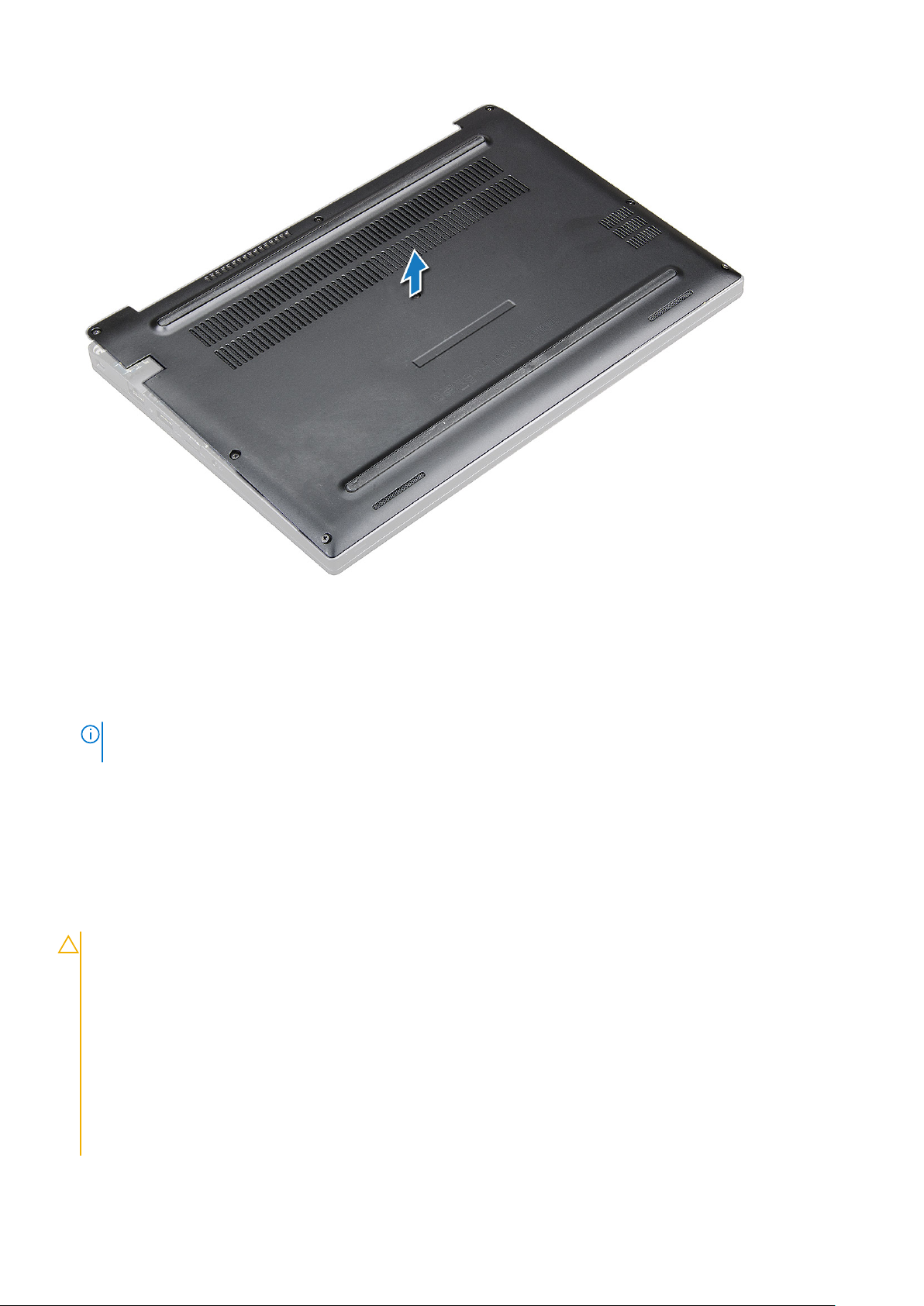
Ugradnja maske kućišta
1. Poravnajte jezičke maske kućišta s utorima na rubovima sustava.
2. Pritisnite rubove poklopca sve dok ne klikne na mjesto.
3. Ako želite pričvrstiti masku kućišta, zategnite osam vijaka za pričvršćenje (M2,5 x 6,0).
NAPOMENA:
moguće oštećivanje glave vijka.
4. Slijedite upute u odlomku Nakon rada na unutrašnjosti računala.
Budite pažljivi prilikom zatezanja vijaka. Postavite odvijač tako da ogovara kutu glave vijka kako biste izbjegli
Baterija
Mjere opreza za litij-ionsku bateriju
OPREZ:
● Budite oprezni kada rukujete litij-ionskim baterijama.
● Do kraja ispraznite bateriju prije njezina uklanjanja. Odspojite prilagodnik za izmjeničnu struju iz sustava i koristite
računalo isključivo na baterijskom napajanju. Baterija je ispražnjena do kraja kada se računalo ne uključuje pri pritisku
gumba za uključivanje/isključivanje.
● Nemojte drobiti, bacati, trgati na komade ili probijati bateriju stranim tijelima.
● Bateriju nemojte izlagati visokim temperaturama ili rastavljati baterijske sklopove i ćelije.
● Nemojte pritiskati površinu baterije.
● Nemojte savijati bateriju.
● Ne koristite bilo kakav alat za izdizanje baterije.
Uklanjanje i instaliranje komponenti 13
Page 14
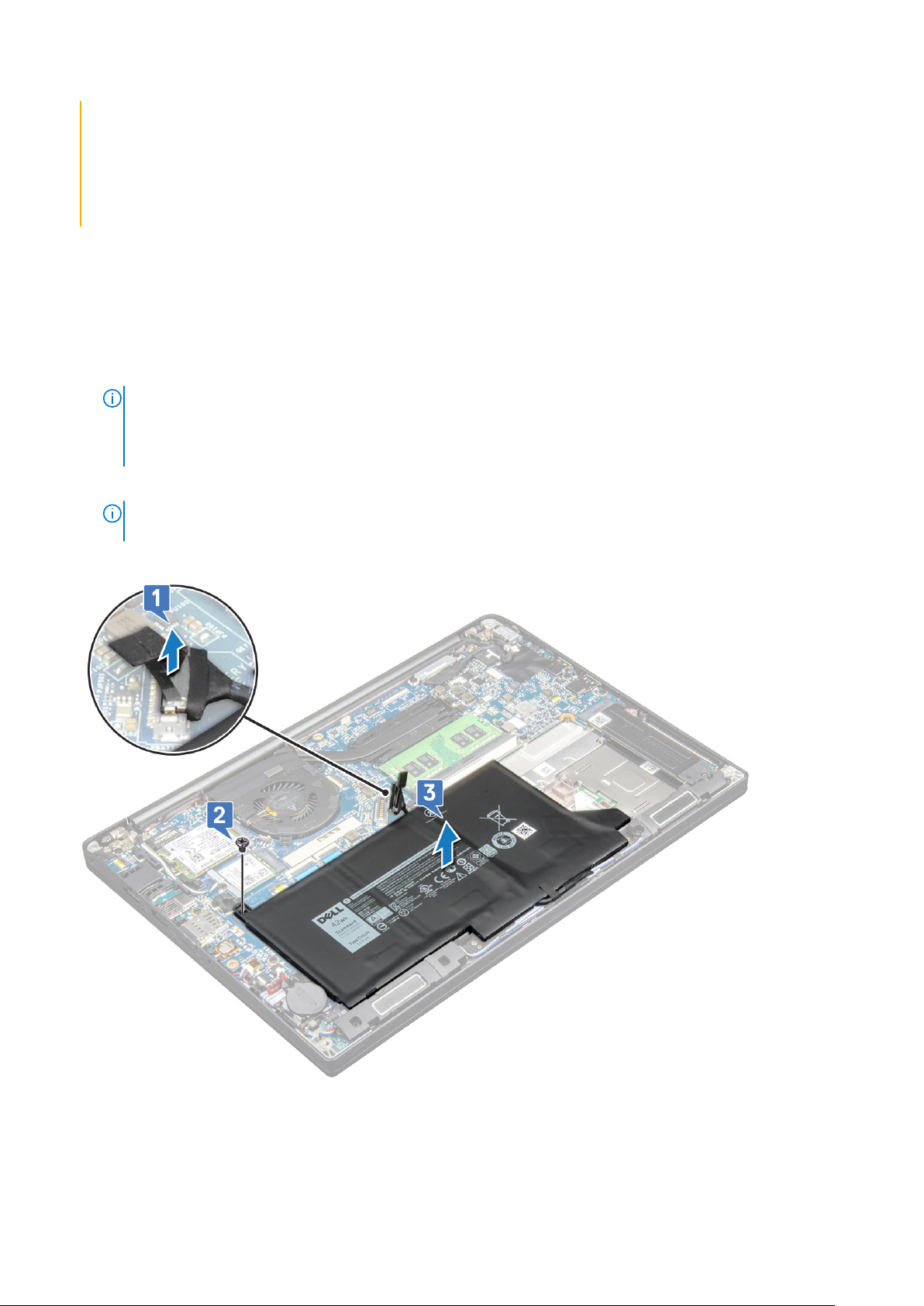
● Pobrinite se da se niti jedan vijak prilikom servisiranja ovog uređaja ne izgubi ili zametne, kako biste spriječili slučajno
puknuće ili oštećenje baterije i drugih komponenti sustava.
● Ako se baterija zaglavi u računalu zbog nabreknuća, nemojte je pokušavati osloboditi jer probijanje, savijanje ili
drobljenje litij-ionske baterije može biti opasno. U takvom slučaju za pomoć se obratite tehničkoj podršci tvrtke Dell.
Idite na www.dell.com/contactdell.
● Uvijek kupujte originalne baterije s web mjesta www.dell.com ili od ovlaštenih Dellovih partnera i prodavača.
Uklanjanje baterije
1. Slijedite postupke u poglavlju Prije rada na unutrašnjosti računala.
2. Uklonite poklopac kućišta.
3. Za uklanjanje baterije:
a. Kabel baterije iskopčajte iz priključka na matičnoj ploči [1].
NAPOMENA: Model Latitude 7290 ima ili 3-ćelijsku ili 4-ćelijsku bateriju koju treba ukloniti prije zamjene jedinica koje može
zamijeniti korisnik (CRU). Dakle, kad bilo što rastavljate, bateriju morate odspojiti odmah nakon uklanjanja donjeg poklopca.
Ovaj postupak je potreban za odspajanje svih izvora energije i da bi se spriječilo da se sustav slučajno upali i izazove kratki spoj
na komponentama.
b. Uklonite vijak M2,0 x 5,0 koji pričvršćuje bateriju na računalo [2].
NAPOMENA: Baterija od 3 ćelije ima jedan vijak, a baterija od 4 ćelije ima dva vijka. Stoga, donja slika prikazuje bateriju s 3
ćelije.
c. Podignite i uklonite bateriju iz računala [3].
Ugradnja baterije
1. Provucite kabel baterije kroz vodilice i priključite kabel baterije na priključak na matičnoj ploči.
14
Uklanjanje i instaliranje komponenti
Page 15
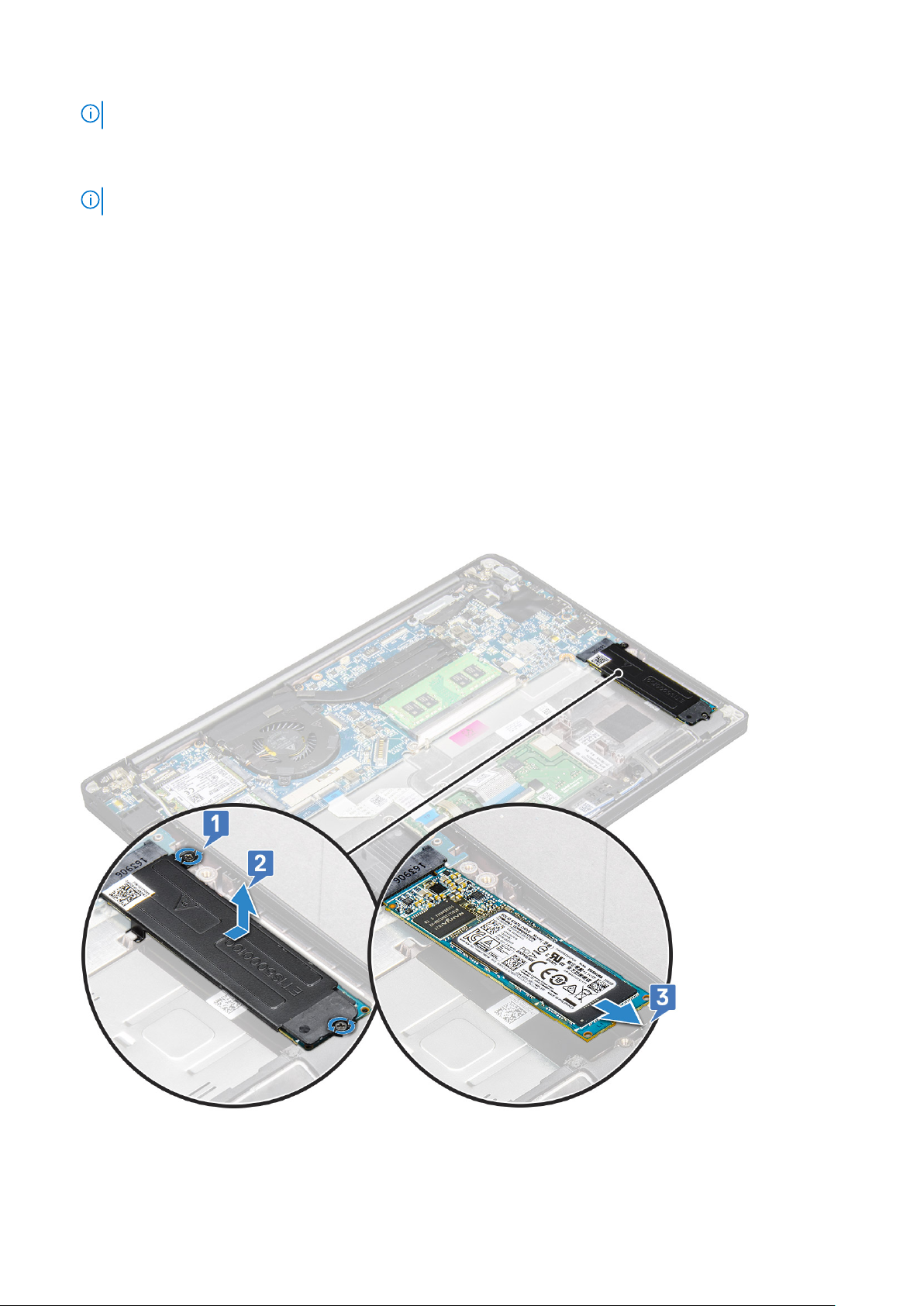
NAPOMENA: Provedite kabel baterije ako kabel pri dnu baterije nije proveden.
2. Umetnite donji rub baterije u utor na kućištu i zatim postavite bateriju.
3. Pritegnite dva vijka (M2,0 x 5,0) koji pričvršćuju bateriju na sustav.
NAPOMENA: Mala baterija (3 ćelije) ima jedan vijak, veća baterija (4 ćelije) ima dva vijka.
4. Ugradite poklopac kućišta
5. Slijedite upute u odlomku Nakon rada na unutrašnjosti računala.
Tvrdi pogon
Uklanjanje SSD pogona
1. Slijedite upute u odlomku Prije rada na unutrašnjosti računala.
2. Uklonite poklopac kućišta.
3. Isključite kabel baterije iz priključka na matičnoj ploči.
4. Za uklanjanje SSD pogona:
a. Otpustite dva kaptivna vijka (M2,0 x 3,0) koji pričvršćuju nosač SSD pogona [1].
b. Uklonite nosač SSD pogona (opcija) [2].
c. Uklonite SSD pogon iz sustava [3].
Uklanjanje i instaliranje komponenti
15
Page 16
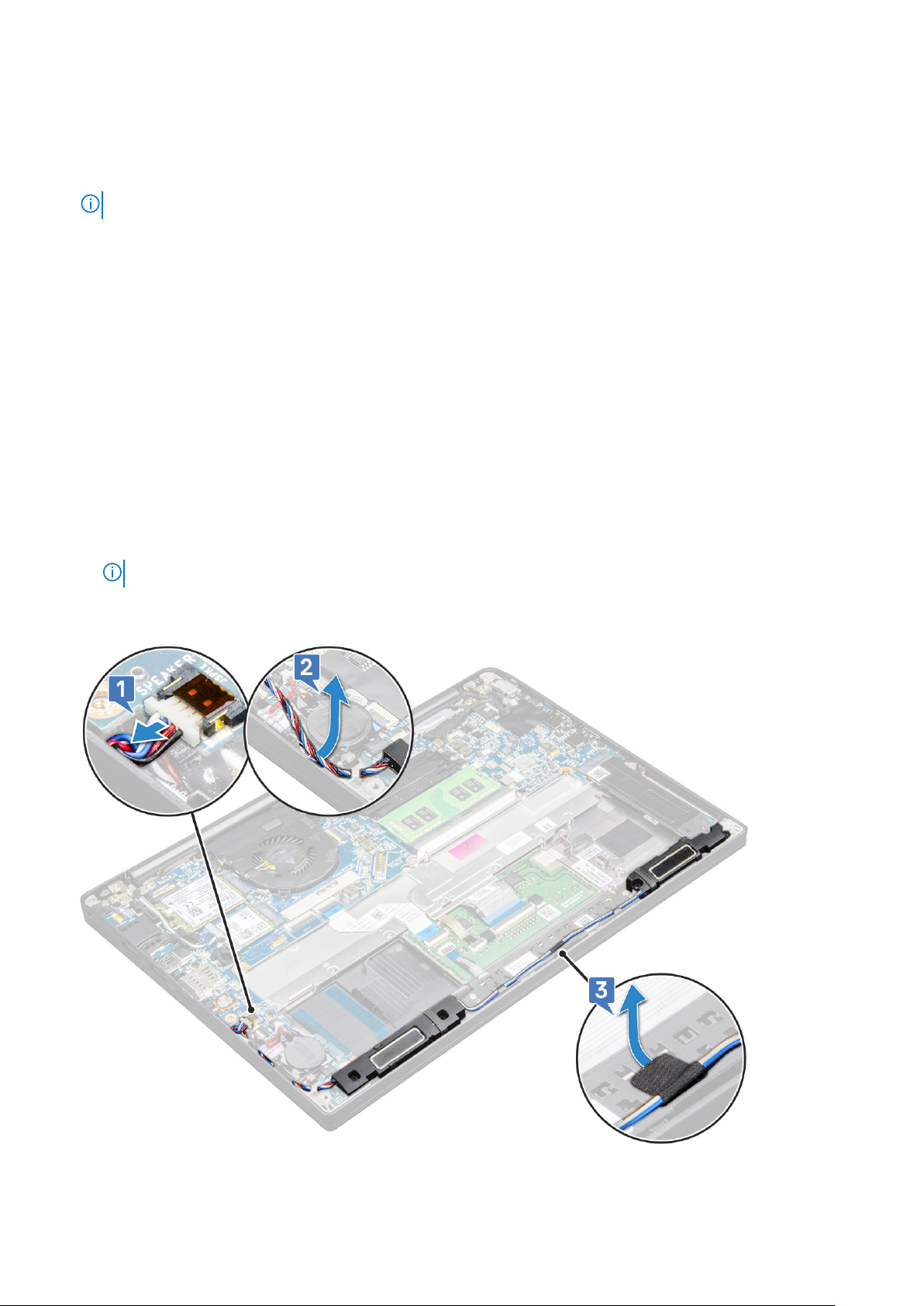
Ugradnja SSD pogona
1. Umetnite SSD pogon u priključak.
2. Nosač SSD pogona postavite iznad SSD pogona.
NAPOMENA: Prilikom ugradnje nosača SSD pogona jezičak na nosaču treba biti pričvršćen s jezičcem na oslonac za dlanove.
3. Zategnite dva vijka (M2.0 x 3.0) kako biste pričvrstili SSD pogon na nosač SSD pogona, a time i na oslonac za dlanove.
4. Priključite kabel baterije na priključak na matičnoj ploči.
5. Ugradite poklopac kućišta.
6. Slijedite upute u odlomku Nakon rada na unutrašnjosti računala.
Zvučnik
Uklanjanje modula zvučnika
1. Slijedite upute u odlomku Prije rada na unutrašnjosti računala.
2. Uklonite poklopac kućišta.
3. Isključite kabel baterije iz priključka na matičnoj ploči.
4. Za otpuštanje modula zvučnika:
a. Isključite kabel zvučnika iz priključka na matičnoj ploči [1].
NAPOMENA: Plastičnim šilom otpustite kabel iz priključka. Nemojte povlačiti kabel jer bi moglo doći do pucanja
b. Izvucite kabel zvučnika iz dvije obujmice za kabele sa strane gumba podloge osjetljive na dodir [2].
c. Uklonite traku koja pričvršćuje kabele zvučnika na ploču podloge osjetljive na dodir [3].
5. Za uklanjanje modula zvučnika:
16
Uklanjanje i instaliranje komponenti
Page 17
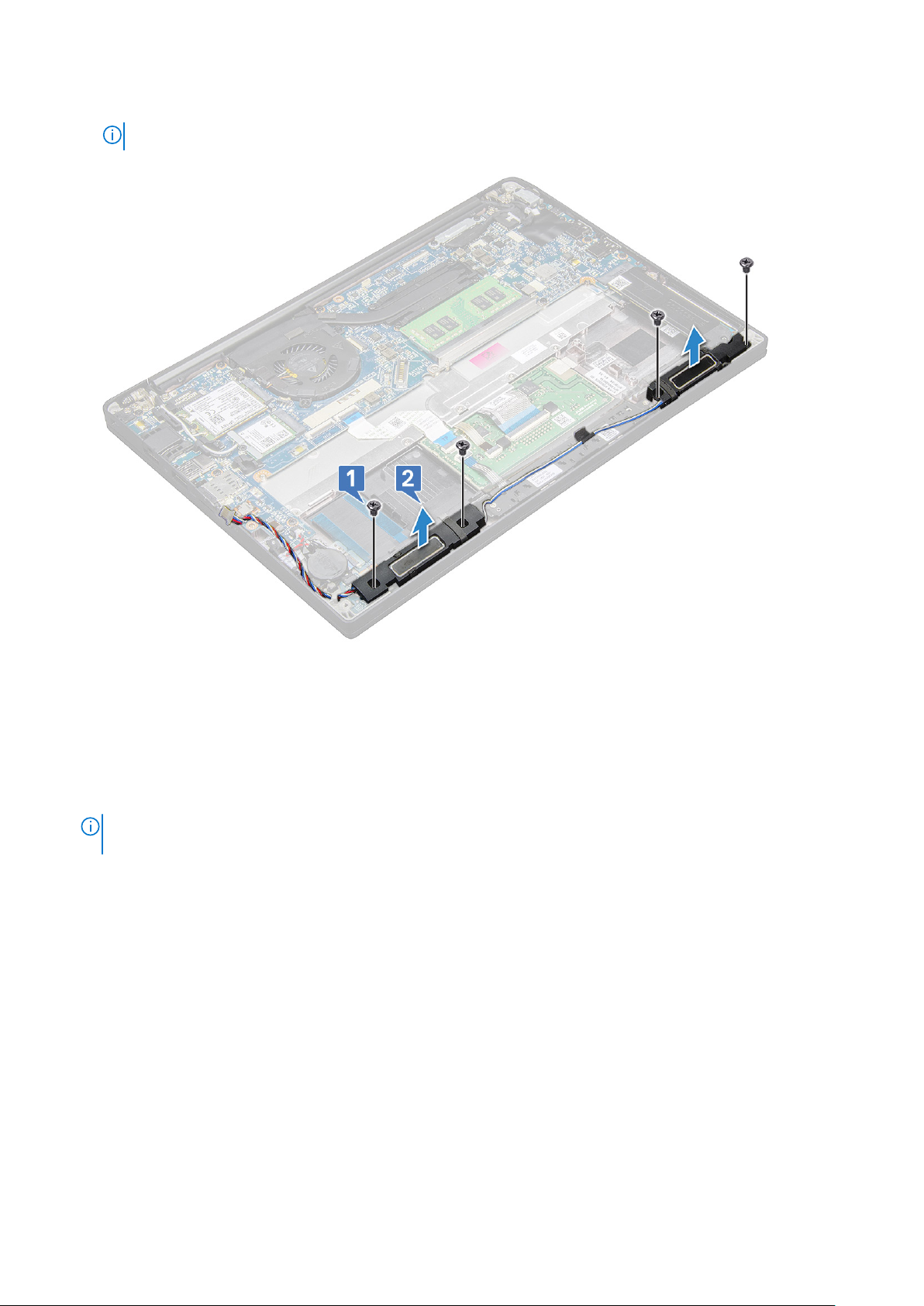
a. Uklonite četiri (M2,0 x 3,0) vijka koji učvršćuju modul zvučnika za sustav [1].
NAPOMENA: Pogledajte popis vijaka za zvučnik.
b. Podignite modul zvučnika iz računala [2].
Ugradnja modula zvučnika
1. Umetnite modul sklopa hladila u njegov utor na sustavu.
2. Ponovno zategnite četiri vijka (M2,0 x 3,0) kako biste pričvrstili zvučnik na sustav.
3. Provucite kabel zvučnika kroz kuke za učvršćenje na ventilatoru sustava.
NAPOMENA:
gumbi podloge osjetljive na dodir.
4. Priključite kabel zvučnika na priključak na matičnoj ploči.
5. Priključite kabel baterije na priključak na matičnoj ploči.
6. Ugradite poklopac kućišta.
7. Slijedite upute u odlomku Nakon rada na unutrašnjosti računala.
Kablovi zvučnika se provode ispod sigurnosnog zasuna na osloncu za dlanove i pomoću trake ugurani ispod nosača
baterija na matičnoj ploči
Uklanjanje baterije sa matične ploče
1. Slijedite upute u odlomku Prije rada na unutrašnjosti računala.
2. Uklonite sljedeće komponente:
a. poklopac kućišta
3. Odspojite bateriju
4. Za uklanjanje baterije s matične ploče:
Uklanjanje i instaliranje komponenti
17
Page 18
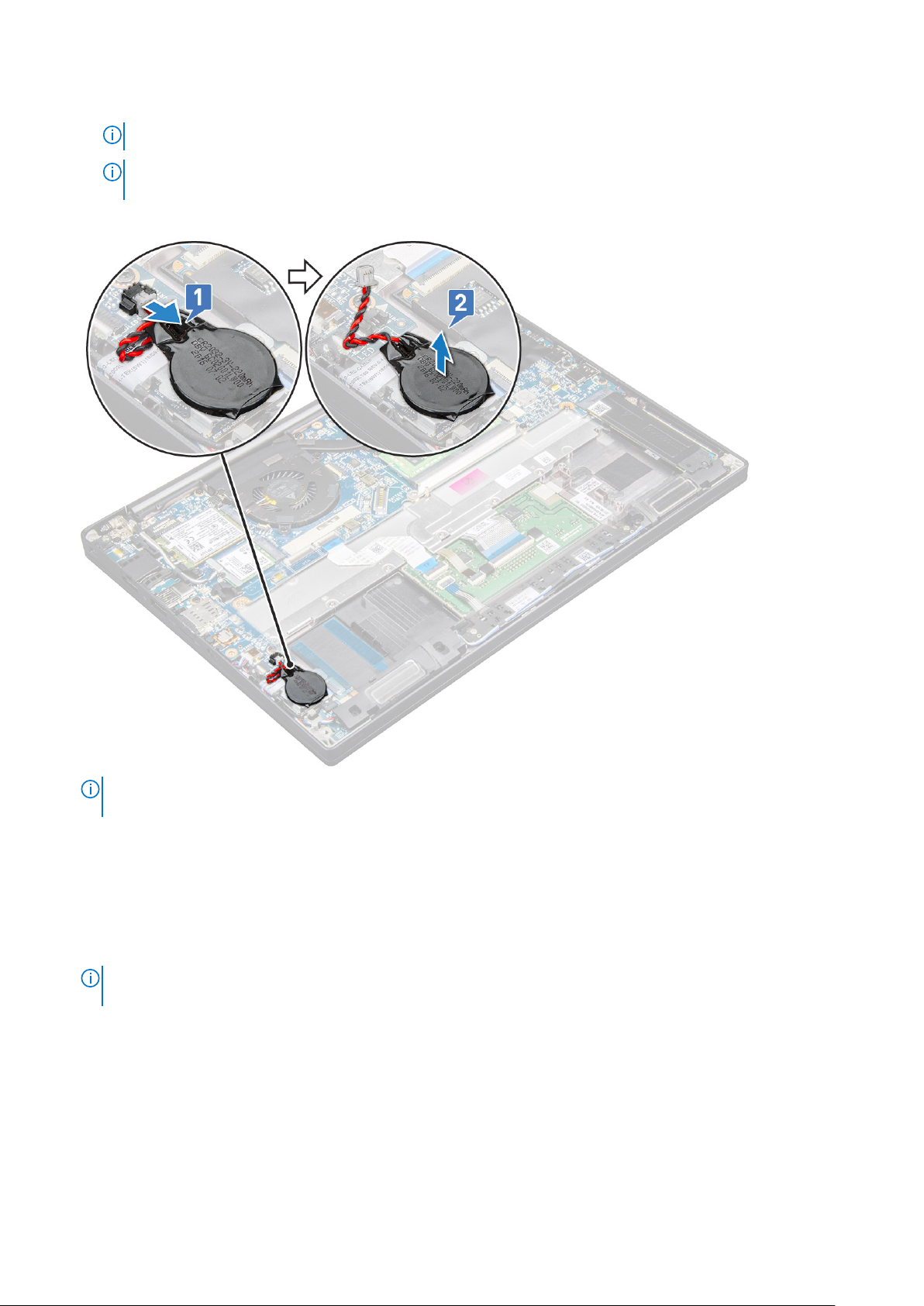
a. Isključite kabel baterije na matičnoj ploči iz priključka na matičnoj ploči [1].
NAPOMENA: Morate izvući kabel baterije na matičnoj ploči iz usmjernog kanala.
NAPOMENA: Kada uklanjamo ili mijenjamo RTC bateriju ili matičnu ploču na modelu Latitude 7490, kabel RTC baterije mora se
provesti kroz vodilice i pričvrstiti unutar ureza na matičnoj ploči.
b. Podignite bateriju na matičnoj ploči kako biste je oslobodili od ljepljivih traka [2].
NAPOMENA: Kada uklanjamo ili mijenjamo RTC bateriju ili matičnu ploču na modelu Latitude 7290, kabel RTC baterije mora se
postaviti i pričvrstiti na nosač čitača otiska prsta.
Ugradnja baterije na matičnu ploču
1. Pričvrstite bateriju na matičnoj ploči za utor u računalu.
2. Provedite kabel baterije na matičnoj ploči kroz usmjerni kanal prije nego što ga spojite.
3. Spojite kabel baterije matične ploče na priključak na matičnoj ploči.
NAPOMENA:
provesti kroz vodilice i pričvrstiti unutar ureza na matičnoj ploči.
4. Ponovno priključite bateriju
5. Ugradite sljedeće komponente:
a. poklopac kućišta
6. Slijedite upute u odlomku Nakon rada na unutrašnjosti računala.
Kada uklanjamo ili mijenjamo RTC bateriju ili matičnu ploču na modelu Latitude 7490, kabel RTC baterije mora se
18
Uklanjanje i instaliranje komponenti
Page 19

WWAN karticu
Uklanjanje WWAN kartice
1. Slijedite upute u odlomku Prije rada na unutrašnjosti računala.
2. Uklonite poklopac kućišta.
3. Isključite kabel baterije iz priključka na matičnoj ploči.
4. Za uklanjanje WWAN kartice:
a. Uklonite M2,0 x 3,0 vijak koji pričvršćuje nosač za WWAN na WWAN karticu [1].
b. Podignite nosač koji pričvršćuje WWAN karticu [2].
c. Odspojite WWAN kabele iz priključaka na WWAN kartici [3].
NAPOMENA: Na pločici za provođenje matične ploče nalazi se samoljepljivi jastučić koji pričvršćuje bežične i WWAN kartice. Za
uklanjanje bežične ili WWAN kartice potrebna je lagana dodatna sila da se kartica odvoji od samoljepljivih jastučića
5. Uklonite WWAN karticu:
Ugradnja WWAN kartice
1. Umetnite WWAN karticu u priključak na matičnoj ploči.
2. Priključite WWAN kabele u priključak na WWAN kartici.
3. Postavite metalni nosač i pritegnite vijak M2,0 x 3,0 koji ga pričvršćuje na računalo.
4. Priključite kabel baterije na priključak na matičnoj ploči.
5. Ugradite poklopac kućišta.
6. Slijedite upute u odlomku Nakon rada na unutrašnjosti računala.
Uklanjanje i instaliranje komponenti
19
Page 20
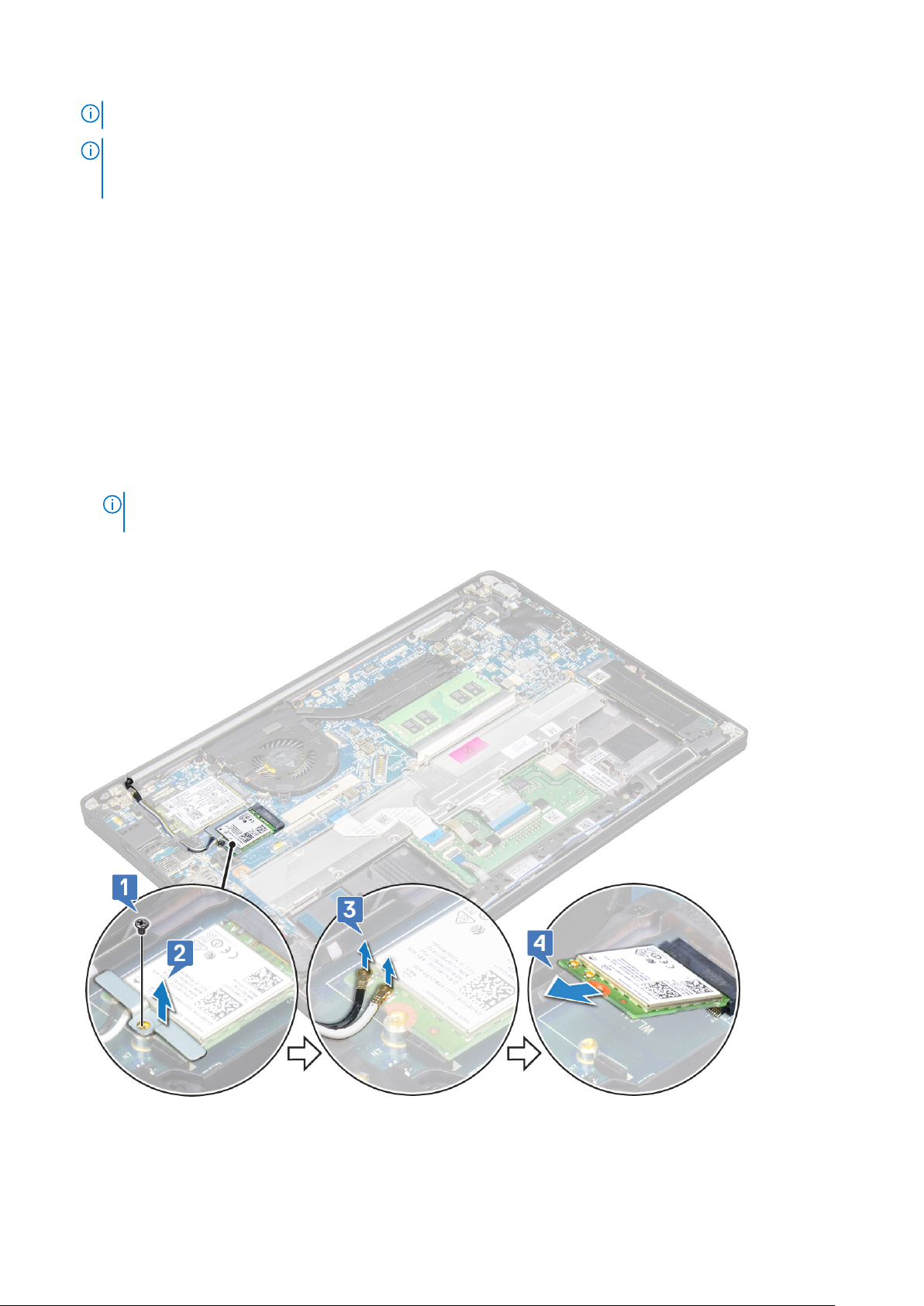
NAPOMENA: IMEI broj možete pronaći i na WWAN kartici.
NAPOMENA: Kada postavljate bežične i WWAN antene, morate ih pravilno provesti u pločice za provođenje/vodilice na matičnoj
ploči. Kod modela koji se isporučuju samo s bežičnom karticom, tehničari se uvijek moraju pobrinuti da se koriste zaštitne košuljice
kako bi se izolirali priključci za antene prije nego što ponovno sastavite sustav.
WLAN kartica
Uklanjanje WLAN kartice
1. Slijedite upute u odlomku Prije rada na unutrašnjosti računala.
2. Uklonite poklopac kućišta.
3. Isključite kabel baterije iz priključka na matičnoj ploči.
4. Za uklanjanje WLAN kartice:
a. Uklonite M2,0 x 3,0 vijak koji pričvršćuje metalni nosač na WLAN karticu [1].
b. Podignite metalni nosač [2].
c. Isključite WLAN kabele iz priključaka na WLAN kartici [3].
NAPOMENA: Na pločici za provođenje matične ploče nalazi se samoljepljivi jastučić koji pričvršćuje bežične i WWAN kartice.
Za uklanjanje bežične ili WWAN kartice potrebna je lagana dodatna sila da se kartica odvoji od samoljepljivih jastučića.
d. Uklonite WLAN karticu iz sustava [4].
20
Uklanjanje i instaliranje komponenti
Page 21
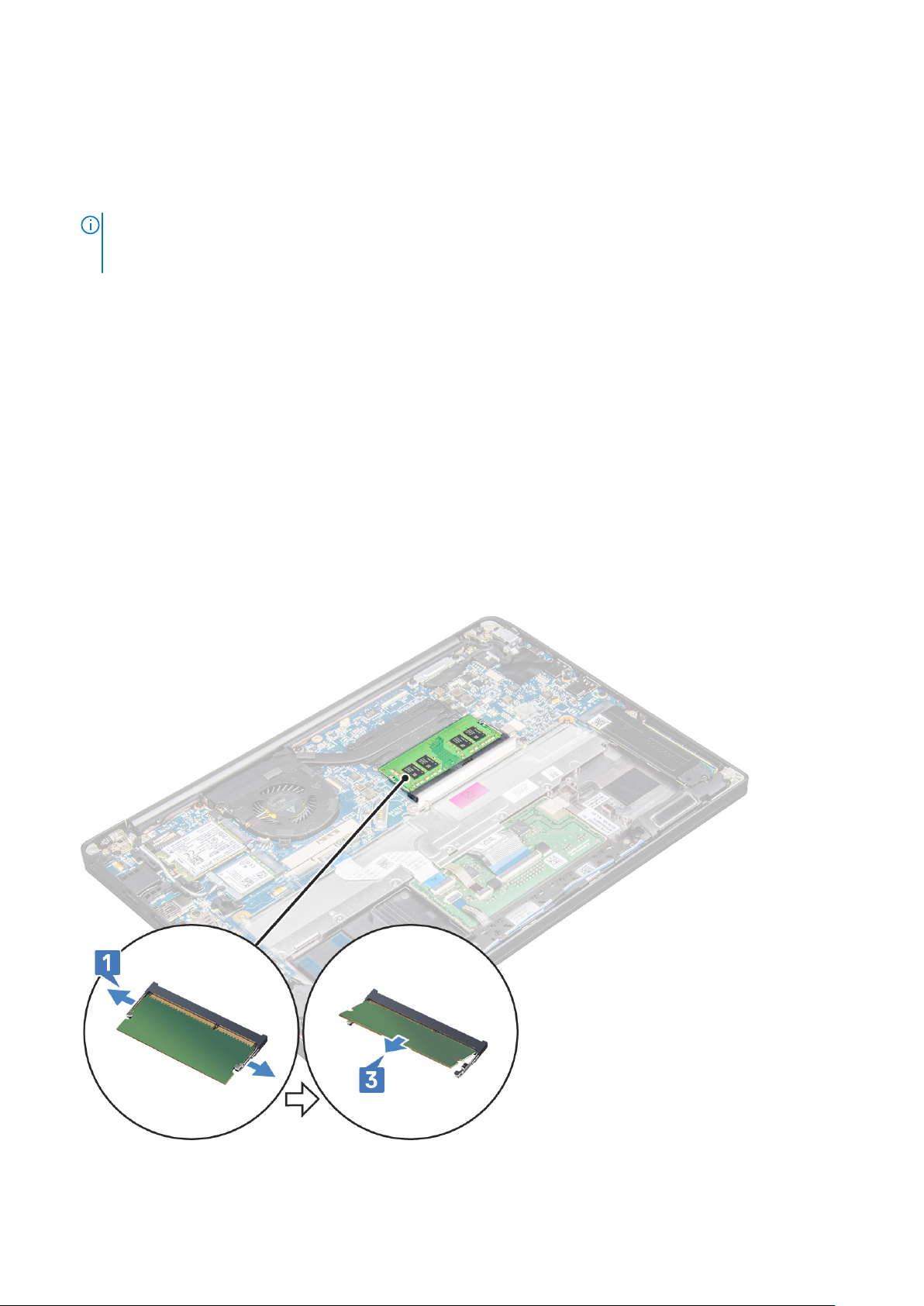
Ugradnja WLAN kartice
1. Umetnite WLAN karticu u priključak na matičnoj ploči.
2. Priključite WLAN kabele u priključak na WLAN kartici.
3. Postavite metalni nosač i pritegnite vijak M2,0x3,0 koji ga pričvršćuje na WLAN karticu.
NAPOMENA: Kada postavljate bežične i WWAN antene, morate ih pravilno provesti u pločice za provođenje/vodilice na matičnoj
ploči. Kod modela koji se isporučuju samo s bežičnom karticom, tehničari se uvijek moraju pobrinuti da se koriste zaštitne košuljice
kako bi se izolirali priključci za antene prije nego što ponovno sastavite sustav.
4. Priključite kabel baterije na priključak na matičnoj ploči.
5. Ugradite poklopac kućišta.
6. Slijedite upute u odlomku Nakon rada na unutrašnjosti računala.
Memorijski moduli
Uklanjanje memorijskog modula
1. Slijedite upute u odlomku Prije rada na unutrašnjosti računala.
2. Uklonite poklopac kućišta.
3. Isključite kabel baterije iz priključka na matičnoj ploči.
4. Za uklanjanje memorijskog modula:
a. Povucite sigurnosne spajalice i izvucite memorijski modul [1].
b. Uklonite memorijski modul iz priključka na matičnoj ploči [2].
Uklanjanje i instaliranje komponenti
21
Page 22
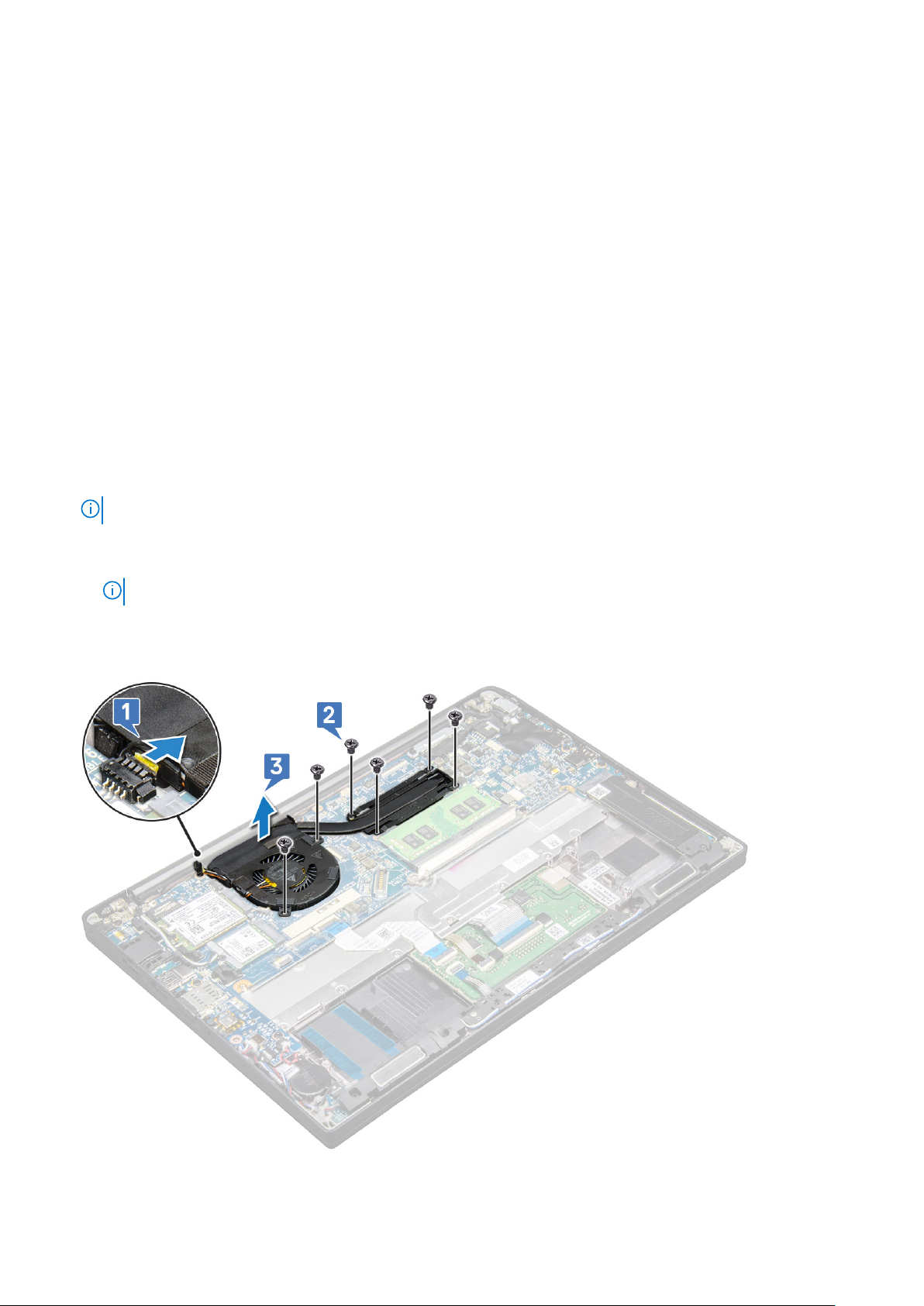
Ugradnja memorijskog modula
1. Umetnite modul u priključak, a zatim pritisnite modul na kvačice dok ne sjedne na mjesto.
2. Priključite kabel baterije na priključak na matičnoj ploči.
3. Ugradite poklopac kućišta.
4. Slijedite postupak u odlomku Nakon rada na unutrašnjosti računala.
Sklop hladila procesora
Uklanjanje sklopa hladila
Sklop hladila sastoji se od hladila i ventilatora sustava.
1. Slijedite postupke u poglavlju Prije rada na unutrašnjosti računala.
2. Uklonite sljedeće:
a. poklopac kućišta
b. baterija
3. Za uklanjanje sklop hladila procesora:
NAPOMENA: Da biste utvrdili broj vijaka, pogledajte popis vijaka.
a. Uklonite 2 (M2.0 x 5.0) vijka koji pričvršćuju ventilator sustava i 4 (M2.0 x 3.0) vijka koji pričvršćuju sklop hladila za matičnu ploču
[2].
NAPOMENA: Uklonite vijke prema brojevima u krugovima [1, 2, 3, 4] kako je naznačeno na hladilu.
b. Podignite i okrenite sklop hladila iz matične ploče.
c. Odspojite kabel ventilatora iz matične ploče [1].
d. Odvojite sklop hladila od sustava.
22
Uklanjanje i instaliranje komponenti
Page 23
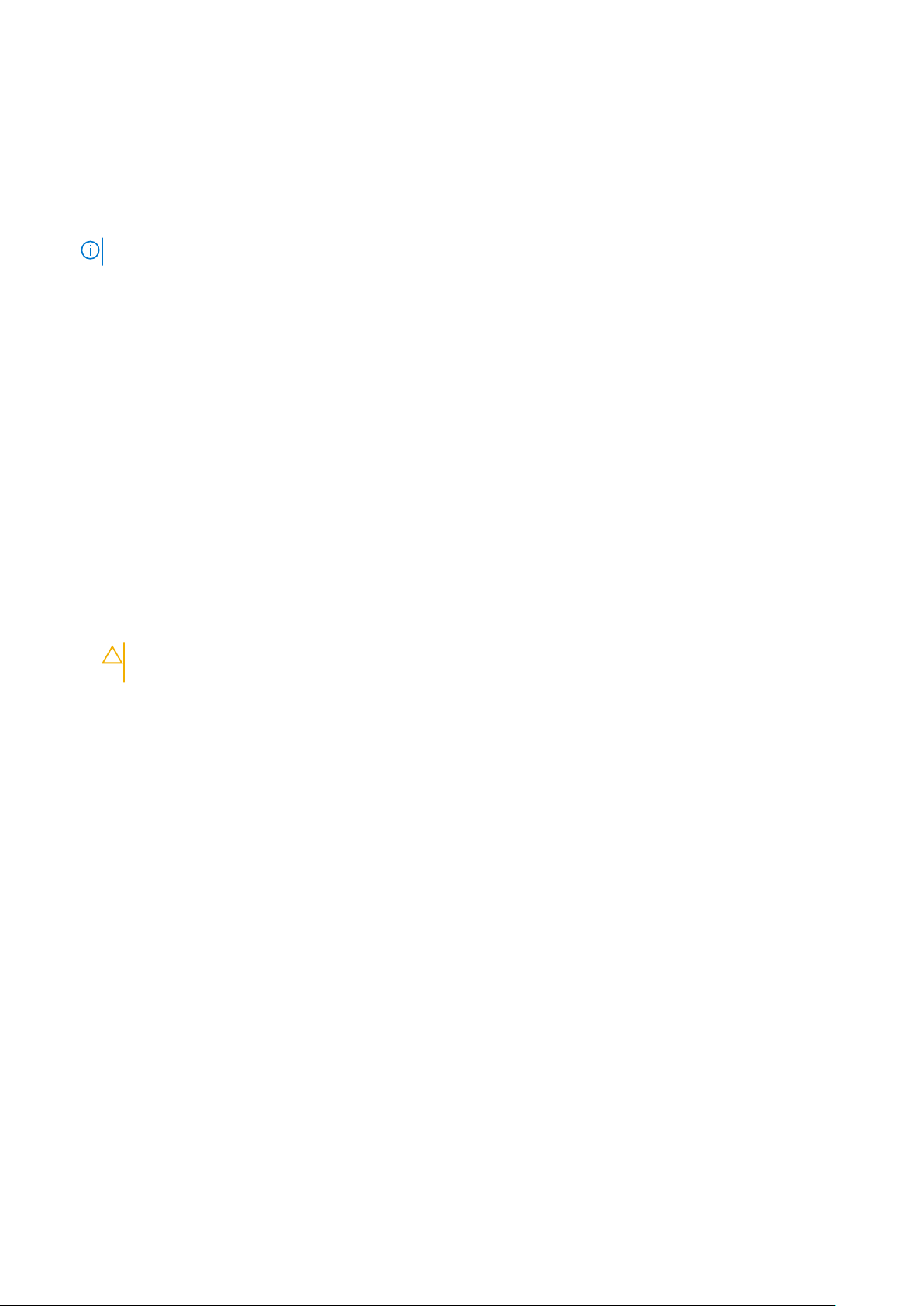
Ugradnja sklopa hladila
Sklop hladila sastoji se od hladila i ventilatora sustava.
1. Poravnajte sklop hladila s držačima vijka na matičnoj ploči.
2. Spojite kabel ventilatora u priključak na matičnoj ploči.
3. Vratite vijke M2,0 x 3,0 koji pričvršćuju sklop hladnjaka na matičnu ploču.
NAPOMENA: Vratite vijke prema brojevima u krugovima [1, 2, 3, 4] kako je naznačeno na hladilu.
4. Ugradite sljedeće:
a. baterija
b. poklopac kućišta
5. Slijedite upute u odlomku Nakon rada na unutrašnjosti računala.
LED ploča
Uklanjanje LED ploče
1. Slijedite postupke u poglavlju Prije rada na unutrašnjosti računala.
2. Uklonite sljedeće:
a. poklopac kućišta
b. baterija
c. zvučnik
3. Za uklanjanje LED ploče:
a. Odspojite kabel LED ploče iz LED ploče [1].
OPREZ:
rubove priključka kabela kako biste otpustili LED kabel.
Izbjegavajte povlačenje kabela jer bi se time mogao slomiti priključak kabela. Umjesto toga šilom gurnite
b. Uklonite vijak M2,0 x 2,5 koji pričvršćuje LED ploču na sustav [2].
c. Podignite i uklonite LED ploču iz sustava [3].
Uklanjanje i instaliranje komponenti
23
Page 24
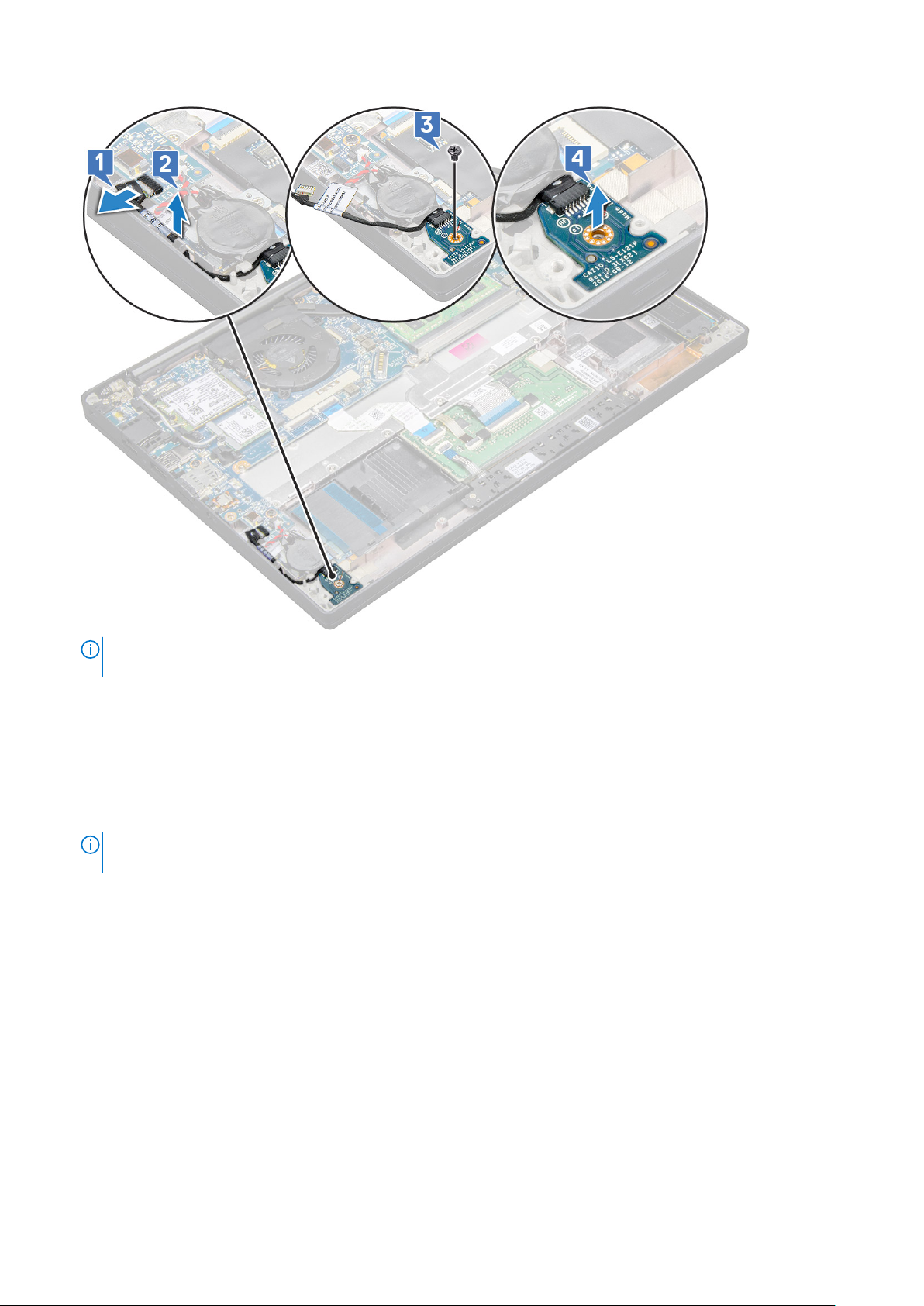
NAPOMENA: Kada ponovno postavljate kabel LED pomoćne ploče na modelu Latitude 7290, na ispravan način provedite kabel
LED pomoćne ploče kroz kanale za usmjeravanje uzduž lijeve strane nosača čitača otisaka prstiju
Ugradnja LED ploče
1. Umetnite LED ploču u utor na računalu.
2. Vratite vijak M2,0 x 2,5 kako biste pričvrstili LED ploču.
3. Spojite kabel LED ploče s LED pločom.
NAPOMENA:
LED pomoćne ploče kroz kanale za usmjeravanje uzduž lijeve strane nosača čitača otisaka prstiju.
4. Ugradite sljedeće:
a. zvučnik
b. baterija
c. poklopac kućišta
5. Slijedite upute u odlomku Nakon rada na unutrašnjosti računala.
Kada ponovno postavljate kabel LED pomoćne ploče na modelu Latitude 7290, na ispravan način provedite kabel
Gumbi podloge osjetljive na dodir
Uklanjanje ploče s gumbima podloge osjetljive na dodir
1. Slijedite postupke u poglavlju Prije rada na unutrašnjosti računala.
2. Uklonite:
a. poklopac kućišta
24
Uklanjanje i instaliranje komponenti
Page 25

b. baterija
3. Za uklanjanje ploče s gumbima podloge osjetljive na dodir:
a. Odspojite kabel ploče s gumbima podloge osjetljive na dodir s ploče podloge osjetljive na dodir [1].
b. Podignite kabel zvučnika koji je pričvršćen na računalo [2] kako biste otkrili ploču s gumbima podloge osjetljive na dodir.
4. Uklonite vijke M2,0x2,5 koji pričvršćuju ploču s gumbima podloge osjetljive na dodir [1].
Da biste utvrdili koji su vijci potrebni, pogledajte popis vijaka.
5. Podignite ploču s gumbima podloge osjetljive na dodir sa sustava [2].
Uklanjanje i instaliranje komponenti
25
Page 26

Ugradnja ploče s gumbima podloge osjetljive na dodir
1. Umetnite ploču s gumbima podloge osjetljive na dodir tako da se jezičci poravnaju s urezima na sustavu.
2. Vratite dva vijka (M2,0 x 2,5) koji pričvršćuju ploču s gumbima podloge osjetljive na dodir na sustav.
3. Priključite kabel ploče s gumbima podloge osjetljive na dodir u priključak na ploči podloge osjetljive na dodir.
4. Ugradite:
a. baterija
b. poklopac kućišta
5. Slijedite upute u odlomku Nakon rada na unutrašnjosti računala.
Ulaz priključka napajanja
Uklanjanje priključka napajanja
1. Slijedite postupke u poglavlju Prije rada na unutrašnjosti računala.
2. Uklonite sljedeće:
a. poklopac kućišta
b. baterija
3. Za uklanjanje priključka napajanja:
a. Odspojite kabel ulaza priključka napajanja iz matične ploče [1].
NAPOMENA: Plastičnim šilom otpustite kabel iz priključka. Nemojte povlačiti kabel jer bi se mogao slomiti.
b. Uklonite vijak M2,0x3,0 kako biste oslobodili metalni nosač na ulazu priključka napajanja [2].
26
Uklanjanje i instaliranje komponenti
Page 27

c. Podignite i uklonite metalni nosač s računala [3].
d. Uklonite priključak napajanja iz računala [4].
Ugradnja priključka napajanja
1. Umetnite ulaz priključka napajanja u utor na kućištu sustava.
2. Postavite metalni nosač na ulaz priključka napajanja.
3. Pritegnite vijak M2,0x3,0 kako biste pričvrstili priključak napajanja na sustav.
4. Spojite kabel ulaza priključka napajanja na priključak na matičnoj ploči.
5. Ugradite sljedeće:
a. baterija
b. poklopac kućišta
6. Slijedite upute u odlomku Nakon rada na unutrašnjosti računala.
Sklop zaslona
Uklanjanje sklopa zaslona
1. Slijedite upute u odlomku Prije rada na unutrašnjosti računala.
2. Uklonite:
a. poklopac kućišta
b. baterija
c. WLAN kartica
d. WWAN karticu
Uklanjanje i instaliranje komponenti
27
Page 28

NAPOMENA: Da biste utvrdili broj vijaka, pogledajte popis vijaka
3. Za uklanjanje sklopa zaslona:
a. Izvucite kabele WLAN i WWAN iz njihovih usmjernih kanala [1].
b. Uklonite M2,0 x 3,0 vijke koji pričvršćuju eDP nosač [2].
c. Podignite eDP nosač s eDP kabela [3].
d. Podignite eDP kabel kako biste ga iskopčali iz priključka na matičnoj ploči [4].
e. Izvucite eDP kabel iz usmjernog kanala [5].
NAPOMENA: Kada uklanjate sklop zaslona ili matičnu ploču, potrebno je ukloniti nosač zaslona, a traku koja je zalijepljena za
priključak strujnog adaptera na matičnoj ploči treba odvojiti da bi se odspojio kabel zaslona.
4. Za uklanjanje sklopa zaslona:
a. Otvorite zaslon računala i položite ga na ravnu površinu pod kutom od 180 stupnjeva
b. Uklonite šest vijaka (M2,5 x 3,5) kojima je šarka zaslona pričvršćena na sklop zaslona [1].
c. Podignite i uklonite sklop zaslona iz sustava.
28
Uklanjanje i instaliranje komponenti
Page 29

Ugradnja sklopa zaslona
1. Kućište računala postavite na čistu, ravnu površinu.
2. Ugradite sklop zaslona tako da ga poravnate s držačima vijaka šarke zaslona na sustavu.
3. Pridržavajući sklop zaslona vratite šest vijaka (M2,5 x 3,5) kako biste pričvrstili šarke zaslona na sklop zaslona sustava na jedinici
sustava.
4. Provucite eDP kabel kroz usmjerni kanal.
5. Zalijepite traku koja pričvršćuje eDP kabel (kabel zaslona) na matičnu ploču.
6. Spojite eDP kabel u priključak na matičnoj ploči.
NAPOMENA:
koristiti zaštitni rukavci da bi se izolirali priključci za antene.
7. Postavite eDP metalni nosač na eDP kabel i pritegnite vijke M2,0 x 3,0.
8. Provedite WLAN i WWAN kabel kroz kanale za usmjeravanje.
9. Ugradite:
a. WLAN kartica
b. WWAN karticu
c. baterija
d. poklopac kućišta
10. Slijedite upute u odlomku Nakon rada na unutrašnjosti računala.
Antene za WLAN i WWAN moraju se ispravno provesti u pločice za provođenje na matičnoj ploči i moraju se
Ploča dodirnog zaslona
Uklanjanje ploče dodirnog zaslona
NAPOMENA: Postupak uklanjanja ploče dodirnog zaslona primjenjuje se samo za konfiguracije ploče dodirnog zaslona.
1. Slijedite upute u odlomku Prije rada na unutrašnjosti računala.
2. Uklonite:
Uklanjanje i instaliranje komponenti
29
Page 30

a. poklopac kućišta
b. baterija
c. WLAN kartica
d. WWAN karticu
e. sklop zaslona
3. Za uklanjanje ploče dodirnog zaslona:
a. Plastičnim šilom oslobodite rubove ploče zaslona.
Preokrenite zaslon od vrha.
b.
c. Odlijepite samoljepljivu traku [1], plastični štitnik [2].
d. Otpustite zasun [3] i odspojite eDP kabel [4].
e. Odlijepite ljepljivu traku [5] i odspojite IR kabel [6].
30
Uklanjanje i instaliranje komponenti
Page 31

4. Uklonite okvir zaslona iz sklopa zaslona.
Ugradnja ploče dodirnog zaslona
NAPOMENA: Postupak ugradnje ploče dodirnog zaslona primjenjuje se samo za konfiguracije ploče dodirnog zaslona.
1. Postavite ploču zaslona na sklop zaslona.
2. Ponovno priključite IR kabel i eDP kabel.
3. Vratite natrag samoljepljive trake i plastični štitnik.
4. Pritisnite rubove ploče zaslona sve dok ne uskoči u sklop zaslona.
5. Ugradite:
a. sklop zaslona
b. WLAN kartica
c. WWAN karticu
d. baterija
e. poklopac kućišta
6. Slijedite upute u odlomku Nakon rada na unutrašnjosti računala.
Okvir zaslona
Uklanjanje okvira zaslona (nedodirnog)
NAPOMENA: Postupak uklanjanja okvira zaslona primjenjuje se samo za konfiguracije zaslona koji nisu osjetljivi na dodir.
Uklanjanje i instaliranje komponenti 31
Page 32

1. Slijedite upute u odlomku Prije rada na unutrašnjosti računala.
2. Uklonite:
a. poklopac kućišta
b. baterija
c. WLAN kartica
d. WWAN karticu
e. sklop zaslona
3. Za uklanjanje okvira zaslona:
a. Plastičnim šilom pronađite udubinu i oslobodite donji rub okvira zaslona [1].
b. Oslobodite jezičke na rubovima zaslona [2,3,4].
OPREZ: Ljepilo koje se n okviru LCD-a koristi za brtvljenje sa samim LCD-om nadignite na rubovima i idite po rubu
oko okvira kako biste oslobodili okvir. Brtvilo može oljuštiti slojeve ili napuknuti staklo kad nasilno pokušavamo
razdvojiti ta dva dijela.
4. Uklonite okvir zaslona iz sklopa zaslona.
Ugradnja okvira zaslona (nedodirnog)
NAPOMENA: Postupak ugradnje okvira zaslona primjenjuje se samo za konfiguracije zaslona koji nisu osjetljivi na dodir.
1. Postavite okvir zaslona na sklop zaslona.
2. Pritisnite rubove okvira zaslona sve dok ne uskoče u sklop zaslona.
NAPOMENA: Za pričvršćenje šarke zaslona na ploču zaslona koristi se ljepilo.
3. Ugradite:
a. sklop zaslona
b. WLAN kartica
c. WWAN karticu
32
Uklanjanje i instaliranje komponenti
Page 33

d. baterija
e. poklopac kućišta
4. Slijedite upute u odlomku Nakon rada na unutrašnjosti računala.
Nedodirna ploča zaslona
Uklanjanje ploče zaslona (nedodirna)
NAPOMENA: Postupak uklanjanja ploče zaslona primjenjuje se samo za konfiguracije zaslona koji nisu osjetljivi na dodir.
1. Slijedite upute u odlomku Prije rada na unutrašnjosti računala.
2. Uklonite sljedeće komponente:
a. poklopac kućišta
b. baterija
c. WLAN kartica
d. WWAN karticu
e. sklop zaslona
f. okvir zaslona
g. poklopci šarki
3. Za uklanjanje ploče zaslona:
a. Uklonite dva (M2,0 x 2,0) vijka na ploči [1].
b. Gurnite ploču zaslona od sustava i preokrenite ploču zaslona [2].
c. Odlijepite ljepljivu traku priključka zaslona s ploče zaslona [1].
d. Odlijepite traku koja pričvršćuje kabel zaslona na stražnju stranu ploče zaslona [2].
e. Podignite metalni jezičak i odspojite kabel zaslona sa stražnje strane ploče zaslona [3,4].
Uklanjanje i instaliranje komponenti
33
Page 34

f. Uklonite ploču zaslona.
34
Uklanjanje i instaliranje komponenti
Page 35

Ugradnja ploče zaslona (nedodirne)
NAPOMENA: Postupak ugradnje ploče zaslona primjenjuje se samo za konfiguracije zaslona koji nisu osjetljivi na dodir.
1. Priključite kabel zaslona na poleđini ploče zaslona.
2. Zalijepite mylar traku koja pričvršćuje kabel zaslona na stražnju stranu ploče zaslona.
3. Zalijepite ljepljivu traku priključka zaslona na ploču zaslona.
4. Preokrenite ploču zaslona i gurnite je prema sustavu.
5. Na ploču vratite dva (M2,0 x 2,0) vijka.
6. Ugradite:
a. Okvir
b. Poklopac šarke
c. sklop zaslona
d. WLAN kartica
e. WWAN karticu
f. baterija
g. poklopac kućišta
7. Slijedite upute u odlomku Nakon rada na unutrašnjosti računala.
Modul mikrofona kamere
Uklanjanje modula kamere i mikrofona
Postupak uklanjanja modula kamere i mikrofona odnosi se samo na konfiguracije sa nedodirnim zaslonom.
1. Slijedite upute u odlomku Prije rada na unutrašnjosti računala.
2. Uklonite sljedeće:
a. poklopac kućišta
b. baterija
c. WLAN kartica
d. WWAN karticu
e. sklop zaslona
f. prednju masku
g. šarku zaslona
3. Za uklanjanje modula kamere i mikrofona:
a. Odlijepite dva dijela vodljive trake koji pokrivaju modul kamere i mikrofona [1].
NAPOMENA:
modula kamere i mikrofona.
b. Podignite modul kamere i mikrofona [2].
c. Iz modula kamere odspojite kabel kamere [3].
d. Podignite i uklonite modul kamere i mikrofona [4].
Vodljiva traka je zasebni dio u odnosu na modul kamere koji se uklanja i ponovno postavljanja prilikom zamjene
Uklanjanje i instaliranje komponenti
35
Page 36

Ugradnja kamere
Postupak ugradnje primjenjuje se samo za konfiguracije isporučene s nedodirnim zaslonom.
1. Priključite kabel kamere.
2. Umetnite modul kamere i mikrofona u utor na sklopu zaslona.
3. Zalijepite traku za pričvršćenje modula kamere i mikrofona.
4. Ugradite sljedeće:
a. okvir zaslona
b. sklop zaslona
c. šarke zaslona
d. uklanjanje ploče zaslona
e. WLAN kartica
f. WWAN karticu
g. baterija
h. poklopac kućišta
5. Slijedite upute u odlomku Nakon rada na unutrašnjosti računala.
NAPOMENA: Morate uklonite dva komada provodljive trake i zatim ih ponovno postaviti kad mijenjate modul kamere.
36 Uklanjanje i instaliranje komponenti
Page 37

Poklopci šarke zaslona
Uklanjanje poklopca šarki zaslona
1. Slijedite postupke u poglavlju Prije rada na unutrašnjosti računala.
2. Uklonite sljedeće komponente:
a. poklopac kućišta
b. baterija
c. WLAN kartica
d. WWAN karticu
e. sklop zaslona
3. Gurnite poklopac šarke s lijeva na desno da biste oslobodili i uklonili poklopac šarke zaslona s ploče zaslona.
Ugradnja poklopca šarki zaslona
1. Postavite kapicu šarke zaslona u utor i gurnite je natrag tako da bude pravilno postavljena na sklop zaslona.
2. Ugradite:
a. sklop zaslona
b. WLAN kartica
c. WWAN karticu
d. baterija
e. poklopac kućišta
3. Slijedite upute u odlomku Nakon rada na unutrašnjosti računala.
Uklanjanje i instaliranje komponenti
37
Page 38

Matična ploča
Uklanjanje matične ploče
1. Slijedite postupke u poglavlju Prije rada na unutrašnjosti računala.
2. Uklonite:
a. poklopac kućišta
b. baterija
c. SIM kartica/lažna ladica SIM kartice
d. memorijski modul
e. PCIe SSD
f. WLAN kartica
g. WWAN karticu
h. sklop hladila procesora
To identify the screws, seescrew list
3. Da biste odspojili eDP kabel:
a. Izvucite kabele WLAN i WWAN iz njihovih usmjernih kanala [1].
b. Uklonite dva vijka (M2,0 x 3,0) koji pričvršćuju eDP kabel [2].
c. Uklonite nosač eDP kabela [3].
d. Odspojite kabel eDP-a iz matične ploče [4].
e. Zalijepite traku koja pričvršćuje eDP kabel na matičnu ploču [5].
4. Za odspajanje kabela:
38
Uklanjanje i instaliranje komponenti
Page 39

NAPOMENA: Da biste odspojili kabel zvučnika, LED ploče, baterije na matičnoj ploči i priključka napajanja, plastičnim šilom
otpustite kabele iz priključaka. Nemojte povlačiti kabel jer bi se mogao slomiti.
a. kabel zvučnika [1]
b. kabel LED ploče [2]
c. kabel baterije na matičnoj ploči [3]
d. kabel podloge osjetljive na dodir i kabel USH ploče [4]
e. ulaz priključka napajanja [5]
5. Za uklanjanje nosača memorijskog modula:
a. Uklonite vijak (M2,0 x 3,0) koji pričvršćuje nosač memorijskog modula na matičnu ploču [1].
b. Podignite nosač memorijskog modula iz matične ploče [2].
Uklanjanje i instaliranje komponenti
39
Page 40

6. Za uklanjanje matične ploče:
a. Uklonite nosač za USB vrste C.
Slika ne prikazuje uklanjanje nosača za USB vrste C.
b. Uklonite osam vijaka (M2,0 x 3,0) kojima je pričvršćena matična ploča [1].
c. Podignite i uklonite matičnu ploču iz sustava [2].
7. Uklonite vijak (M2,0 x 3,0) kojima je pričvršćen nosač za USB tip C.
40
Uklanjanje i instaliranje komponenti
Page 41

8. Preokrenite matičnu ploču, odlijepite trake (ako ih ima) koje pričvršćuju nosač i uklonite USB priključak tip C ispod matične ploče.
NAPOMENA: Prilikom uklanjanja ili ponovne ugradnje nosača za USB vrste C na matičnu ploču, tehničar mora postaviti matičnu
ploču na podlogu za ESD kako bi se izbjeglo oštećenje.
Ugradnja matične ploče
1. Poravnajte matičnu ploču s držačima vijaka na sustavu.
2. Ponovno postavite vijke M2,0x3,0 kojima je matična ploča pričvršćena na sustav.
3. Priključite zvučnik, LED ploču, bateriju u obliku kovanice, dodirnu površinu i USH kabele te priključak napajanja i kabele u priključcima na
matičnoj ploči.
4. Spojite eDP kabel u priključak na matičnoj ploči.
5. Postavite metalni nosač preko eDP kabela, pa ga učvrstite M2,0 x 3,0 vijcima.
6. Postavite metalni nosač preko priključka memorijskog modula i vratite vijke M2,0x3,0 kako biste ga pričvrstili na sustavu.
Uklanjanje i instaliranje komponenti
41
Page 42

NAPOMENA: Zamjenske matične ploče nemaju ladicu za SIM karticu (ako su dostupne) , nosač za USB tip C i nosač DDR ESD-a
i zato ih treba prenijeti sa originalne.
7. Ugradite sljedeće:
a. sklop hladila procesora
b. WLAN kartica
c. WWAN karticu
d. PCIe SSD kartica
e. memorijski modul
f. baterija
g. poklopac kućišta
h. lažna ladica SIM kartice
i. SIM kartica
8. Slijedite upute u odlomku Nakon rada na unutrašnjosti računala.
Tipkovnica
Uklanjanje sklopa tipkovnice
NAPOMENA: Tipkovnica i ladica tipkovnice zajedno se zovu sklop tipkovnice.
1. Slijedite postupke u poglavlju Prije rada na unutrašnjosti računala.
2. Uklonite:
a. poklopac kućišta
b. baterija
c. memorijski modul
d. PCIe SSD
e. WLAN kartica
f. WWAN karticu
g. sklop hladila procesora
h. matična ploča
3. Odspojite kabele s kraja oslonca za dlanove:
a. Kabel ploče podloge osjetljive na dodir [1]
b. kabel pozadinskog svjetla tipkovnice [2] , kabel USH ploče(opcionalno)
c. kabel tipkovnice [3]
42
Uklanjanje i instaliranje komponenti
Page 43

4. Da biste uklonili sklop tipkovnice:
NAPOMENA: Da biste utvrdili koji su vijci potrebni, pogledajte popis vijaka
a. Uklonite 18 vijaka (M2,0x2,5) koji pričvršćuju tipkovnicu [1].
b. Podignite sklop tipkovnice iz kućišta [2].
Uklanjanje i instaliranje komponenti
43
Page 44

Uklanjanje tipkovnice iz ladice tipkovnice
1. Slijedite upute u odlomku Prije rada na unutrašnjosti računala.
2. Uklonite sklop tipkovnice.
3. Uklonite pet vijaka M2,0x2,0 koji pričvršćuju tipkovnicu na sklop tipkovnice.
4. Podignite tipkovnicu dalje od ladice tipkovnice.
Ugradnja tipkovnice u ladicu tipkovnice
1. Poravnajte tipkovnicu s držačima vijaka na ladici tipkovnice.
44
Uklanjanje i instaliranje komponenti
Page 45

2. Pritegnite pet vijaka M2,0 x 2,0 kako biste pričvrstili tipkovnicu na ladicu tipkovnice.
3. Ugradite sklop tipkovnice.
Ugradnja sklopa tipkovnice
NAPOMENA: Tipkovnica i ladica tipkovnice zajedno se zovu sklop tipkovnice.
NAPOMENA: Tipkovnica ima više skočnih točaka na strani rešetke koje je potrebno čvrsto pritisnuti kako bi ih učvrstili na zamjensku
tipkovnicu.
1. Poravnajte sklop tipkovnice s držačima za vijke na računalu.
2. Pritegnite vijke M2,0 x 2,5 koji pričvršćuju tipkovnicu na kućište.
3. Spojite kabel tipkovnice, kabel USH ploče (opcijski), kabel pozadinskog svjetla tipkovnice i kabel podloge osjetljive na dodir na priključke
na ploči s gumbima podloge osjetljive na dodir.
4. Ugradite:
a. matična ploča
b. sklop hladila
c. WLAN kartica
d. WWAN karticu
e. PCIe SSD kartica
f. memorijski modul
g. baterija
h. poklopac kućišta
5. Slijedite upute u odlomku Nakon rada na unutrašnjosti računala.
Oslonac za ruku
Ponovno postavljanje oslonca za ruku
1. Slijedite postupke u poglavlju Prije rada na unutrašnjosti računala.
2. Uklonite:
a. poklopac kućišta
b. baterija
c. memorijski modul
d. PCIe SSD
e. WLAN kartica
f. WWAN karticu
g. sklop hladila procesora
Uklanjanje i instaliranje komponenti
45
Page 46

h. matična ploča
i. ulaz priključka napajanja
j. baterija na matičnoj ploči
k. zvučnik
Preostala komponenta je oslonac za ruku.
3. Ponovno postavite oslonac za ruku.
4. Ugradite:
a. zvučnik
b. baterija na matičnoj ploči
c. ulaz priključka napajanja
d. matična ploča
e. sklop hladila procesora
f. WLAN kartica
g. WWAN karticu
h. PCIe SSD kartica
i. memorijski modul
j. baterija
k. poklopac kućišta
5. Slijedite upute u odlomku Nakon rada na unutrašnjosti računala.
46
Uklanjanje i instaliranje komponenti
Page 47

3
Tehnologija i komponente
Ovo poglavlje navodi tehnologiju i komponente dostupne u sustavu.
Teme:
• DDR4
• HDMI 1.4
• USB značajke
• USB vrsta C
• Thunderbolt putem USB-a vrste C
DDR4
Memorija DDR4 (Double Data Rate Fourth Generation = dvostruka brzina podataka četvrte generacije) brži je nasljednik tehnologija DDR2 i
DDR3 te omogućuje kapacitet do 512 GB u usporedbi s maksimalno 128 GB po DIMM-u za DDR3. DDR4 sinkrona memorija s dinamičkim
izravnim pristupom opremljena je različitim ključevima (urezima) od SDRAM i DDR memorije kako bi se spriječilo da korisnici na sustav
instaliraju pogrešnu vrstu memorije.
DDR4 zahtijeva 20 posto manje ili samo 1,2 volta u usporedbi s memorijom DDR3 koja zahtijeva napon električne struje od 1,5 volta za rad.
DDR4 također podržava novi način rada s dubinskim isključivanjem koji omogućuje da glavni uređaj prijeđe u stanje čekanja bez
osvježavanja memorije. Način rada s dubinskim isključivanjem trebao bi smanjiti potrošnju energije u stanju čekanja za 40 do 50 posto.
Pojedinosti DDR4 memorije
Između memorijskih modula DDR3 i DDR4 postoje suptilne razlike koje su navedene u nastavku.
Razlike u urezima za zaključavanje
Urez za zaključavanje na DDR4 modulu nalazi se na različitoj lokaciji u odnosu na DDR3 modul. Oba se ureza nalaze na rubu koji se umeće
(kontaktu), no lokacija ureza na DDR4 modulu nešto je drugačija kako bi se spriječila ugradnja modula na nekompatibilnu ploču ili platformu.
Slika 1. Razlika u urezima
Povećana debljina
DDR4 moduli malo su deblji od DDR3 modula kako bi smjestili više signalnih slojeva.
Tehnologija i komponente 47
Page 48

Slika 2. Razlika u debljini
Zakrivljeni rub
DDR4 moduli imaju zakrivljeni rub koji pomaže pri umetanju i smanjuje naprezanje PCB-a tijekom ugradnje memorije.
Slika 3. Zakrivljeni rub
Memorijske pogreške
Memorijske pogreške na sustavu prikazuju novu šifru kvara UKLJUČENO-TREPERENJE-TREPERENJE ili UKLJUČENO-TREPERENJEUKLJUČENO. Ako dođe do kvara cjelokupne memorije, LCD monitor se neće uključiti. Kod mogućeg kvara memorije, problem se rješava
isprobavanjem memorijskih modula za koje znate da su ispravni u priključcima za memoriju na dnu sustava ili ispod tipkovnice, kao što je
slučaj u nekim prijenosnim sustavima.
NAPOMENA: DDR4 memorija ugrađena je na matičnu ploču i nije u obliku zamjenjivih DIMM modula, kao što je prikazano i opisano.
HDMI 1.4
Ova tema objašnjava što je HDMI 1.4 te navodi njegove značajke i prednosti.
HDMI (High-Definition Multimedia Interface, multimedijsko sučelje visoke definicije) industrijski je podržano, nekomprimirano, potpuno
digitalno audio/video sučelje. HDMI omogućuje sučelje između bilo kojih kompatibilnih digitalnih audio/video izvora, kao što je DVD
reproduktor ili A/V prijemnik i kompatibilan audio i/ili video monitor, primjerice digitalni televizor (DTV). Namijenjeno je za primjenu na HDMI
televizorima i DVD reproduktorima. Primarna su prednost smanjenje broja kabela i odredbe o zaštiti sadržaja. HDMI podržava standardni,
poboljšani ili video visoke definicije te višekanalni digitalni zvuk putem samo jednog kabela.
NAPOMENA: HDMI 1.4 osigurava 5.1 kanalnu audio podršku.
Značajke HDMI 1.4
● HDMI Ethernet kanal - dodaje umrežavanje velike brzine na HDMI poveznicu, omogućavajući korisnicima da potpuno iskoriste njihove
uređaje s omogucenim IP bez odvajanja Ethernet kabela
● Kanal za audio vraćanje - Omogućuje HDM povezane TV s ugrađenim radiom za slanje audio podataka „upstreamom” u surround
audio sustav, eliminirajući potrebu za odvojenim audio kabelom
● 3D - Definira ulaz/izlaz protokole za glavne 3D video formate, utirući put za pravo 3D igranje i 3D kućne aplikacije
● Vrsta sadržaja - Signaliziranje vrste sadržaja u stvarnom vremenu između zaslona i uređaja izvora, omogućavanje TV za optimizaciju
postavki slike na temelju vrste sadržaja
● Dodatni prostor za boju - dodaje podršku za dodatne modele boja koji se koriste u fotografijama i računalnoj grafici.
48
Tehnologija i komponente
Page 49

● 4K podrška – Omogućuje razlučivosti videozapisa puno veće od 1080p i podržava najnoviju generaciju zaslona koji koriste digitalni kino
sustavi u mnogim komercijalnim kinima.
● HDMI Micro priključak - Novi, manji priključak za telefone i druge prijenosne uređaje, podržava video razlučivost do 1080p
● Automatski sustav za spajanje - Novi kabeli i priključci za automatske video sustave, dizajnirani da zadovolje zahtjeve nadziranja
okoline tijekom davanja prave HD kvalitete
Prednosti HDMI
● Kvaliteta HDMI prijenosa nekomprimiranih digitalnih audio i video za najvišu, najoštriju kvalitetu slike.
● Niski troškovi HDMI osiguravaju kvalitetu i funkcionalnost digitalnog sučelja istovremeno podržavajući nekomprimirane video formate u
jednostavnom, ekonomičnom značenju
● Audio HDMI podržava više audio formata od standardnog stereo do višekanalnog surround zvuka
● HDMI kombinira video i višekanalni audio u jednom kabelu, eliminirajući trošak, kompleksnost i pomutnju više kabela korištenih u A/V
sustavima
● HDMI podržava komunikaciju između video izvora (poput DVD svirača) i DTV, omogućavajući novu funkcionalnost
USB značajke
Univerzalna serijska sabirnica, ili USB, predstavljena je 1996. Značajno je pojednostavila povezivanje glavnih računala s perifernim uređajima
poput miševa, tipkovnica, vanjskih pogona i pisača.
Tablica 2. USB evolucija
Tip Brzina prijenosa podataka Kategorija Godina uvođenja
USB 2.0 480 Mbps High Speed 2000.
USB 3.0/USB 3.1 Gen 1 5 Gbps SuperSpeed 2010.
USB 3.1 Gen 2 10 Gbps SuperSpeed 2013
USB 3.0/USB 3.1 Gen 1 (SuperSpeed USB)
USB 2.0 već je godinama prihvaćen kao standard sučelja u računalnom svijetu s otprilike 6 milijardi prodanih uređaja, no potreba za brzinom
i dalje raste uz sve brži računalni hardver i sve veće zahtjeve propusnosti. USB 3.0/USB 3.1 Gen 1 konačni je odgovor na zahtjeve
potrošača i teoretski je 10 puta brži od prethodnika. Ukratko, značajke sučelja USB 3.1 Gen 1 su sljedeće:
● Veće brzine prijenosa (do 5 Gbps)
● Povećana maksimalna snaga sabirnice i povećana struja uređaja bolje služe uređajima koji više troše
● Nove značajke upravljanja napajanjem
● Puni dupli prijenos podataka i podrška novim vrstama prijenosa
● Kompatibilnost s USB 2.0
● Novi priključci i kabeli
Temama u nastavku obuhvaćena su najčešće postavljana pitanja u vezi USB 3.0/USB 3.1 Gen 1 standarda.
Brzina
Trenutno su najnovijim specifikacijama za USB 3.0/USB 3.1 Gen 1 definirana 3 načina brzine. To su Super-Speed, Hi-Speed i Full-Speed.
Novi način SuperSpeed ima brzinu prijenosa od 4,8 Gbps. Dok su u specifikacijama zadržani USB načini Hi-Speed i Full-Speed, poznati kao
USB 2.0 odnosno 1.1, sporiji načini i dalje rade na 480 Mbps odnosno 12 Mbps te su zadržani da bi se održala kompatibilnost sa starijim
verzijama.
USB 3.0/USB 3.1 Gen 1 postiže mnogo bolje performanse primjenom tehničkih izmjena navedenih u nastavku:
Tehnologija i komponente
49
Page 50

● Dodatna fizička sabirnica koji se dodaje paralelno s postojećom USB 2.0 sabirnicom (pogledajte na slici u nastavku).
● USB 2.0 je prethodno imao četiri žice (napajanje, uzemljenje i par za diferencijalne podataka); USB 3.0/USB 3.1 Gen 1 dodaje još dva
para za diferencijalne signale (primanje i slanje) za kombinaciju od ukupno osam priključaka u priključcima i kablovima.
● USB 3.0/USB 3.1 Gen 1 koristi dvosmjerno podatkovno sučelje umjesto poludupleksa sučelja USB 2.0. To omogućuje deseterostruko
povećanje teoretske propusnosti.
Uz sve veće zahtjeve za prijenos podataka zahvaljujući video sadržaju visoke definicije, uređajima za pohranu od terabajta, digitalnim
fotoaparatima s velikim brojem piksela itd., USB 2.0 može biti prespor. Nadalje, USB 2.0 veza ne može se ni približiti teoretskom
maksimalnom protoku od 480 Mbps, zbog čega je prijenos podataka pri brzini od 320 Mbps (40 MB/s) stvarni maksimum. Slično tome,
veza USB 3.0/USB 3.1 Gen 1 nikad neće postići 4,8 Gb/s. Vjerojatno možemo očekivati stvarnu maksimalnu brzinu od 400 MB/s s fiksnim
troškovima. Uz tu brzinu, USB 3.0/USB 3.1 Gen 1 bolji je 10 puta od sučelja USB 2.0.
Aplikacije
USB 3.0/USB 3.1 Gen 1 otvara više prometnica i uređajima pruža više prostora za bolje korisničko iskustvo. Dok je ranije USB video bio
jedva podnošljiv (iz perspektive maksimalne razlučivosti, latencije i kompresije videozapisa), lako je zamisliti da bi uz 5 – 10 puta veću
dostupnu propusnost i USB video rješenja trebala raditi toliko bolje. Jednostruki DVI zahtijeva protok od gotovo 2 Gbps. Dok je brzina od
480 Mbps bila ograničavajuća, 5 Gbps više nego obećava. Uz obećanu brzinu od 4,8 Gbps, taj će se standard naći i u nekim proizvodima
koji ranije nisu bili dio USB svijeta, poput eksternih RAID sustava za pohranu.
U nastavku su navedeni neki od dostupnih SuperSpeed USB 3.0/USB 3.1 Gen 1 proizvoda:
● Vanjska radna površina USB 3.0/USB 3.1 Gen 1 tvrdih diskova
● Prijenosni USB 3.0/USB 3.1 Gen 1 tvrdi diskovi
● USB 3.0/USB 3.1 Gen 1 priključne stanice i adapteri
● USB 3.0/USB 3.1 Gen 1 memorijski pogoni i čitači
● USB 3.0/USB 3.1 Gen 1 elektronički diskovi
● USB 3.0/USB 3.1 Gen 1 RAID sustavi
● Optički medijski pogoni
● Multimedijski uređaji
● Umrežavanje
● USB 3.0/USB 3.1 Gen 1 kartice adaptera i koncentratori
Kompatibilnost
Dobra je vijest da je USB 3.0/USB 3.1 Gen 1 pažljivo planiran od početka na način da se može upotrebljavati paralelno uz USB 2.0. Prije
svega, dok USB 3.0/USB 3.1 Gen 1 specificira nove fizičke veze i kabele kako bi se mogle iskoristiti mogućnosti više brzine novog
protokola, sam priključak ostaje istog pravokutnog oblika uz četiri kontakta USB 2.0 na istim mjestima kao i prije. Na kabelima USB
3.0/USB 3.1 Gen 1 nalazi se pet novih priključaka za nezavisno primanje i prijenos podataka, koji su u kontaktu samo kada su priključeni na
odgovarajući SuperSpeed USB priključak.
50
Tehnologija i komponente
Page 51

USB vrsta C
USB vrste C je novi, tanki fizički priključak. Sam priključak podržava razne nove USB standarde kao što su USB 3.1 i USB napajanje (USB
PD).
Alternativni način rada
USB vrste C predstavlja novi standard priključka koji je vrlo mali. Njegova veličina je oko jedne trećine starog USB utikača vrste A. To je
standard za jedan priključak koji može koristiti svaki uređaj. Priključci USB vrste C mogu podržavati više različitih protokola uz
pomoć “alternativnih načina rada” koji omogućavaju upotrebu adaptera s HDMI, VGA, DisplayPort ili drugih vrsta izlaza iz samo jednog USB
priključka
USB napajanje
USB PD tehnički podaci slični su kao za USB vrste C. Trenutno, pametni telefoni, tableti i drugi mobilni uređaji često koriste USB priključak
za punjenje. USB 2.0 priključak može osigurati snagu od 2,5 W – on će puniti mobilni telefon i to je sve što može. Za prijenosno računalo
može biti potrebno i do 60 W, primjerice. Tehnički podaci za USB napajanje povećavaju tu snagu na 100 W. Veza je dvosmjerna i takav
uređaj može slati i primati napajanje preko tog priključka. Također se to napajanje može osigurati uz istodobni prijenos podataka s uređaja
preko tog priključka.
To je praktično znači kraj svih namjenskih i zaštićenih kabela za punjenje prijenosnih računala jer sada se sve može puniti preko standardnog
USB priključka. Prijenosno računalo od sada možete napajati preko jednoga od onih prijenosnih baterijskih modula koje koristite za punjenje
pametnih telefona i drugih prijenosnih uređaja. Prijenosno računalo može se ukopčati u vanjski zaslon koji je povezan s kabelom za napajanje
i taj će vanjski zaslon puniti prijenosno računalo dok god je ono spojeno na vanjski zaslon – i sve to možete obaviti preko jednog USB
priključka vrste C. Da biste to mogli iskoristiti, uređaj i kabel moraju podržavati USB napajanje (USB Power Delivery). To što imate USB
priključak vrste C ne znači samo po sebi da on to može i učiniti.
USB vrste C i USB 3.1
USB 3.1 novi je USB standard. Teoretska propusnost za USB 3 je 5 Gb/s, dok za USB 3.1 Gen2 iznosi 10 Gb/s. To je dvostruko veća
propusnost i brzina je jednaka Thunderbolt priključku prve generacije. USB vrste C nije isti priključak kao USB 3.1. USB vrste C predstavlja
samo oblik priključka, ali tehnologija s kojom radi može biti USB 2 ili USB 3.0. Zapravo, N1 Android tablet tvrtke Nokia koristi USB priključak
vrste C, ali tehnologija koju koristi je USB 2.0 – nije čak ni USB 3.0. Međutim, te su tehnologije međusobno tijesno povezane.
Thunderbolt putem USB-a vrste C
Thunderbolt je hardversko sučelje koje putem samo jedne veze omogućuje kombinaciju prijenosa podataka, videa, zvuka i energije.
Thunderbolt kombinira PCI Express (PCIe) i DisplayPort (DP) u jedan serijski signal, a uz to omogućuje i istosmjerno napajanje, i sve to
putem jednog kabela. Za povezivanje s perifernim uređajima Thunderbolt 1 i Thunderbolt 2 koriste isti konektor [1] kao miniDP
(DisplayPort), dok Thunderbolt 3 koristi USB konektor vrste C [2].
Slika 4. Thunderbolt 1 i Thunderbolt 3
1. Thunderbolt 1 i Thunderbolt 2 (putem miniDP konektora)
2. Thunderbolt 3 (putem USB konektora vrste C)
Tehnologija i komponente
51
Page 52

Thunderbolt 3 putem USB-a vrste C
Thunderbolt 3 putem USB konektora vrste C doseže brzine do 40 Gbps, čime je dobiven jedan kompaktni, ali svestrani priključak – za
najbrže i najraznovrsnije povezivanje s bilo kojom priključnom stanicom, zaslonom ili uređajem za pohranu podataka kao što je vanjski tvrdi
pogon. Thunderbolt 3 s podržanim se perifernim uređajima povezuje putem USB konektora/priključka vrste C.
1. Thunderbolt 3 upotrebljava USB konektor i kabele vrste C, koji su kompaktni i mogu se priključiti s obje strane
2. Thunderbolt 3 podržava brzine do 40 Gbps
3. DisplayPort 1.2 – kompatibilan s postojećim DisplayPort monitorima, uređajima i kabelima
4. Napajanje putem USB-a – do 130 W na podržanim računalima
Ključne značajke Thunderbolta 3 putem USB-a vrste C
1. Thunderbolt, USB, DisplayPort i napajanje putem USB-a vrste C u samo jednom kabelu (značajke se razlikuju među proizvodima)
2. USB konektor i kabeli vrste C koji su kompaktni i mogu se priključiti s obje strane
3. Podržava Thunderbolt umrežavanje (*razlikuje se među proizvodima)
4. Podržava zaslone do 4K
5. 40 Gbps
NAPOMENA: Brzine podatkovnog prijenosa mogu se razlikovati ovisno o uređaju.
52 Tehnologija i komponente
Page 53

Spacifikacije sustava
Teme:
• Tehničke specifikacije
• Kombinacije prečaca tipkovnice
Tehničke specifikacije
NAPOMENA: Ponude se mogu razlikovati po regijama. Sljedeće specifikacije obuhvaćaju samo ono što se prema zakonu mora
isporučiti s vašim računalom. Za više informacija o konfiguraciji računala idite na Pomoć i podrška u operativnom sustavu Windows i
odaberite opciju koja omogućuje pregled informacija o računalu.
Tablica 3. Specifikacije
Tip Funkcija
4
Linija procesora
Sustav
Operacijski sustav
Memorija
Čipset Kaby Lake - U/R - integriran u procesoru
Video
Audio
Intel Core i5-8250U (četverojezgreni, 1,6 GHz, 6 MB predmemorije, 15 W)
Intel Core i5-8350U (četverojezgreni, 1,7 GHz, 6 MB predmemorije, 15 W) vPro
Intel Core i7-8650U (četverojezgreni, 1,9 GHz, 8 MB predmemorije, 15 W) vPro
● Čipset - Kaby Lake - U/R - integriran u procesoru
● Širina DRAM sabirnice - 64 bita
● Flash EPROM - SPI 128 Mbita
● PCIe sabirnica - 100 MHz
● Frekvencija vanjske sabirnice: - PCIe Gen3 (8 GT/s)
● Microsoft Windows 10 Home
● Microsoft Windows 10 Pro 64-bitni
● Ubuntu
● DDR4 2400 SDRAM radi na 2133 s Intel procesorima 7. generacije
● DDR4 2400 SDRAM radi na 2400 s Intel procesorima 8. generacije
● Jedan DIMM utor do 16 GB
● Intel HD Graphics 620 (Intel Core 7. generacija)
● Intel UHD Graphics 620 (Intel Core 8. generacije)
● Vrste - četverokanalni audio visoke definicije
● Kontroler - Realtek ALC3246
● Stereo konverzija - 24-bitna analogno u digitalno i digitalno u analogno
● Unutarnje sučelje - audio visoke definicije
● Vanjsko sučelje - priključak za ulaz mikrofona, stereo slušalice i kombinirane
naglavne slušalice
● Zvučnici - dva
● Pojačalo za unutarnji zvučnik - 2 W (RMS) po kanalu
● Tipke za glasnoću - tipkovnički prečaci
Zaslon
● 12,5-inčni HD (1366 x 768) protiv bliještanja, HD kamera/mikrofon,
podržava WLAN, legura od magnezija straga, nedodirni
Spacifikacije sustava 53
Page 54

Tablica 3. Specifikacije (nastavak)
Tip Funkcija
● 12,5-inčni HD (1366 x 768) protiv bliještanja, HD kamera/mikrofon, WLAN/
WWAN, legura od magnezija straga, nedodirni
● 12,5-inčni HD (1366 x 768) protiv bliještanja, samo mikrofon, podržava
WLAN, legura od magnezija straga, nedodirni
Opcije pohrane
Security (Sigurnost)
Opcije priključivanja
Multimedija
Primarna pohrana:
● 128 GB M.2 2280 SATA SSD
● 256 GB M.2 2280 SATA SSD
● 512 GB M.2 2280 SATA SSD
● 512 GB M.2 2280 SATA SED SSD
● 128 GB M.2 2230 PCIe SSD
● 256 GB M.2 2280 PCIe SSD
● 512 GB M.2 2280 PCIe SSD
● 1 TB M.2 2280 PCIe SSD
● 256 GB M.2 2280 PCIe SED SSD
● 512 GB M.2 2280 PCIe SED SSD
TPM 2.0 FIPS 140-2 certifikat, TCG certifikat (veljača 2018.)
Opcijski komplet za provjeru autentičnosti hardvera 1: FIPS 201 kontaktna
pametna kartica, Control Vault 2.0 napredna autentifikacija s FIPS 140-2
certifikatom razine 3
Opcijski komplet za provjeru autentičnosti hardvera 2: dodirni čitač otiska prsta,
FIPS 201 kontaktna pametna kartica, beskontaktna pametna kartica, NFC,
Control Vault 2.0 napredna autentifikacija s FIPS 140-2 certifikatom razine 3
● Dell Dock WD15 (opcija)
● Sidrište Dell Thunderbolt TB16 (opcija samo za sustave s Thunderbolt 3)
● Integrirani visokokvalitetni zvučnici
● Utičnica za kombinaciju slušalica i mikrofona
● Polje mikrofona s opcijom smanjivanja buke
● Opcijska HD kamera (0,92 Mpx)
Opcije za optički pogon Samo vanjske opcije
Opcije za bateriju
● 3-ćelijska, 42 Wh litij-ionska prizmatična, podržava ExpressCharge
● 4-ćelijska, 60 Wh litij-ionska polimerna, podržava ExpressCharge
● 4-ćelijska, 60 Wh litij-ionska dugog vijeka trajanja (polimerna)
42 Wh (3-ćelijska):
● Duljina - 200,5 mm (7,89 inča)
● Širina - 95,9 mm (3,78 inča)
● Visina - 5,70 mm (0,22 inča)
● Težina - 185,00 g (0,41 funti)
● Napon - 11,4 VDC
60 Wh (4-ćelijska):
● Dužina - 238 mm (9,37 inča)
● Širina - 95,9 mm (3,78 inča)
● Visina - 5,70 mm (0,22 inča)
● Težina - 270,00 g (0,6 funti)
● Napon - 7,6 VDC
Polimerna baterija od 60 Wh dugog vijeka trajanja (4-ćelijska):
● Dužina - 238 mm (9,37 inča)
54 Spacifikacije sustava
Page 55

Tablica 3. Specifikacije (nastavak)
Tip Funkcija
● Širina - 95,9 mm (3,78 inča)
● Visina - 5,70 mm (0,22 inča)
● Težina - 270,00 g (0,6 funti)
● Napon - 7,6 VDC
Adapter za napajanje
Komunikacije
● Tip - E5: 65 W ili E5: 90 W
● Ulazni napon - od 100 V AC do 240 V AC
● Ulazna struja, maksimalna - 1,7 A (adapter od 65 W) i 1,6 A (adapter od 90
W)
● Ulazna frekvencija - od 50 Hz do 60 Hz
● Izlazna struja - 3,34 A i 4,62 A
● Nominalni izlazni napon - 19,5 V DC
● Težina - 230 g/0,5 funti (65 W) i 320 g/0,7 funti (90 W)
● Dimenzije - 22 x 66 x 106 mm/0,87 x 2,60 x 4,17 inča (65 W) i 22 x 66 x
130/0,87 x 2,60 x 5,12 inča (90 W)
● Temperaturni raspon (radni) - od 0 °C do 40 °C (od 32 °F do 104 °F)
● Temperaturni raspon (u mirovanju) - od -40 °C do 70 °C (-40 °F do 158
°F)
Mrežni adapter - 10/100/1000 Mb/s gigabitni Ethernet (RJ-45)
Opcije bežičnog LAN-a:
● Bez opcije za WLAN
● Qualcomm QCA61x4A 2x2 AC + Bluetooth 4.1 (ne vPro procesori)
● Qualcomm QCA6174A XR 2x2 AC + Bluetooth 4.1 (ne vPro procesori)
● Intel Dual-Band Wireless-AC 8265 2x2 + Bluetooth 4.2 ne vPro procesori)
Opcije izborne mobilne širokopojasne veze:
● Qualcomm Snapdragon X7 LTE-A (DW5811e) za AT&T, Verizon i Sprint.
(SAD)
● Qualcomm Snapdragon X7 LTE-A (DW5811e) (EMEA/APJ/ROW)
● Qualcomm Snapdragon X7 HSPA + (DW5811e) (Kina/Indonezija/Indija)
● Qualcomm Snapdragon X7 LTE-A (DW5816e) (Japan/Australija i Novi
Zeland/Indija/Južna Koreja/Tajvan)
Priključci, utori i kućište
Kamera
Podloga osjetljiva na dodir
● HDMI 1.4 (1)
● Univerzalna utičnica
● Čitač multimedijskih kartica (SD 4.0)
● uSIM (vanjski)
● 2 x USB 3.1 Gen1 (jedan s PowerShare)
● DisplayPort putem USB priključka tip-C (opcijski Thunderbolt 3) (1)
● RJ45
● Opcijski čitač pametne kartice
● Brava Noble - puna veličina
● ulaz napajanja
● Vrsta - HD fiksnog fokusa
● Vrsta senzora - tehnologija senzora CMOS
● Brzina snimanja - do 30 okvira po sekundi
● Razlučivost videozapisa- 1280 x 720 piksela (0,92 MP)
Aktivno područje
● X os - 99,50 mm
● Y os - 53,0 mm
● Razlučivost položaja X/Y - X: 1048 cpi; Y: 984 cpi
Spacifikacije sustava 55
Page 56

Tablica 3. Specifikacije (nastavak)
Tip Funkcija
● Višedodirni -mogućnost konfiguriranja pokreta s jednim prstom i s više
prstiju
Ugrađene tipkovnice
Fizičke specifikacije
Specifikacije okruženja
Specifikacije zaslona u detaljima
● 12,5 inča bez pokazivača, bez pozadinskog osvjetljenja
● 12,5 inča bez pokazivača, pozadinsko osvjetljenje (izborno)
● Visina od naprijed do straga (nedodirni) - 0,65 inča (naprijed i straga); 16,53
(naprijed), 16,54 (straga)
● Širina - 12,00 inča; 304,80 mm
● Dubina - 8,19 inča; 207,95 mm
● Početna težina - 1,19 kg; 2,63 funte
Specifikacije temperature
● U radu: od 0 °C do 35 °C (od 32 °F do 95 °F)
● Skladištenje: od -40 °C do 65 °C (od -40 °F do 149 °F)
Specifikacije relativne vlažnosti - maksimalne
● U radu - od 10 % do 90 % (bez kondenzacije)
● Skladištenje - od 5 % do 95 % (bez kondenzacije)
Nadmorska visina - maksimalne specifikacije
● U radu: od 0 do 3048 m (0 do 10 000 stopa) od 0 °C do 35 °C
● U mirovanju - od 0 do 10 668 m
● Razina onečišćenja zraka - G2 ili niža prema definiciji ISA-S71.04-1985
Tablica 4. 12,5 inča (16:9) AG HD WLED 200 nita eDP 1.2 TN, HD kamera/mikrofon, podržava WLAN, legura od
magnezija straga, nedodirni
Funkcija Specifikacija
Tip HD protiv blještavila
Osvjetljenja (tipična) 200 nita
Dimenzije (aktivno područje)
Izvorna razlučivost 1366x768
Megapikseli 1,05
Piksela po inču (PPI) 125
Omjer kontrasta (min.) 300:1
Vrijeme odziva (maks.) 25 ms podizanje/spuštanje
Brzina osvježavanja 60 Hz
Kut horizontalnog pogleda +/- 40 stupnjeva
Kut okomitog pogleda +10/-30 stupnjeva
Gustoća piksela 0,2025 mm
Potrošnja energije (maksimalna) 2,9 W
● Visina: 155,52 mm
● Širina: 276,62 mm
● Dijagonala: 12,5 inča
56 Spacifikacije sustava
Page 57

Tablica 5. 12,5 inča (16:9) AG HD WLED 200 nita eDP 1.2 TN, HD kamera/mikrofon, WLAN/WWAN, stražnji dio
od magnezijeve legure, nedodirni
Funkcija Specifikacija
Tip HD protiv blještavila
Osvjetljenja (tipična) 200 nita
Dimenzije (aktivno područje)
Izvorna razlučivost 1366x768
Megapikseli 1,05
Piksela po inču (PPI) 125
Omjer kontrasta (min.) 300:1
Vrijeme odziva (maks.) 25 ms podizanje/spuštanje
Brzina osvježavanja 60 Hz
Kut horizontalnog pogleda +/- 40 stupnjeva
Kut okomitog pogleda +10/-30 stupnjeva
Gustoća piksela 0,2025 mm
Potrošnja energije (maksimalna) 2,9 W
● Visina: 155,52 mm
● Širina: 276,62 mm
● Dijagonala: 12,5 inča
Tablica 6. 12,5 inča (16:9) AG HD WLED 200 nita eDP 1.2 TN, samo mikrofon, podržava WLAN, legura od
magnezija straga, nedodirni
Funkcija Specifikacija
Tip HD protiv blještavila
Osvjetljenja (tipična) 200 nita
Dimenzije (aktivno područje)
Izvorna razlučivost 1366x768
Megapikseli 1,05
Piksela po inču (PPI) 125
Omjer kontrasta (min.) 300:1
Vrijeme odziva (maks.) 25 ms podizanje/spuštanje
Brzina osvježavanja 60 Hz
Kut horizontalnog pogleda +/- 40 stupnjeva
Kut okomitog pogleda +10/-30 stupnjeva
Gustoća piksela 0,2025 mm
Potrošnja energije (maksimalna) 2,9 W
● Visina: 155,52 mm
● Širina: 276,62 mm
● Dijagonala: 12,5 inča
Spacifikacije sustava 57
Page 58

Kombinacije prečaca tipkovnice
Tablica 7. Kombinacije prečaca tipkovnice
Kombinacija funkcijskih tipki Latitude 7290
Fn+ESC Fn prebacivanje
Fn+F1 Isključivanje zvuka zvučnika
Fn+F2 Smanjivanje glasnoće
Fn+F3 Pojačavanje glasnoće
Fn+F4 Isključivanje zvuka mikrofona
NAPOMENA: Upaljen LED indikator znači da je mikrofon
utišan
Fn+F5 Num Lock
Fn+F6 Scroll Lock
Fn+F8 Prebacivanje prikaza (Win + P)
Fn+F9 Pretraži
Fn+F10 Pojačavanje pozadinskog osvjetljenja tipkovnice
Fn+F11 Ispis zaslona
Fn+F12 Umetanje
Fn + Home Uključivanje/isključivanje WLAN-a
Fn + End Spavanje
Fn + strelica gore Povećava svjetlinu zaslona
Fn + strelica dolje Smanjivanje svjetline zaslona
58 Spacifikacije sustava
Page 59

5
Program za postavljanje sustava
Program za postavljanje sustava omogućuje vam upravljanje hardverom prijenosnog računala i određivanje opcija na razini BIOS-a. Putem
Programa za postavljanje sustava možete:
● promijeniti postavke NVRAM nakon što dodate ili uklonite hardver
● prikazati konfiguraciju hardvera sustava
● omogućiti ili onemogućiti integrirane uređaje
● postaviti pragove performansi i upravljanja napajanjem
● upravljati sigurnosti računala
Teme:
• Izbornik za podizanje sustava
• Navigacijske tipke
• Opcije programa za postavljanje sustava
• Opće opcije zaslona
• Opcije zaslona za konfiguraciju sustava
• Opcije video zaslona
• Opcije zaslona za sigurnost
• Opcije zaslona za sigurno podizanje sustava
• Opcije zaslona Intel proširenja softvera za zaštitu
• Opcije zaslona performansi
• Opcije zaslona za upravljanje napajanjem
• Opcije zaslona ponašanja nakon POST-a
• Upravljivost
• Opcije zaslona za podršku virtualizaciji
• Opcije bežičnog zaslona
• Opcije zaslona za održavanje
• Opcije zaslona s dnevnicima sustava
• Administratorska i zaporka sustava
• Ažuriranje BIOS-a u sustavu Windows
Izbornik za podizanje sustava
Kada se prikaže logotip Dell™, pritisnite <F12> za otvaranje izbornika za jednokratno podizanje sustava s popisom odgovarajućih uređaja za
podizanje sustava. Opcije dijagnostike i postavljanja BIOS-a također se nalaze u ovom izborniku. Uređaji navedeni u izborniku za podizanje
sustava ovise o uređajima za podizanje na sustavu. Ovaj je izbornik koristan kada pokušavate podignuti sustav na određeni uređaj ili
pokrenuti dijagnostiku za sustav. Upotreba izbornika za podizanje sustava ne mijenja redoslijed podizanja sustava koji je pohranjen u BIOSu.
Opcije su:
● UEFI Boot:
○ Windows Boot Manager
● Ostale opcije:
○ Postavljanje BIOS-a
○ Ažuriranje BIOS Flash
○ Dijagnostike
○ Promjena postavki načina podizanja
Program za postavljanje sustava 59
Page 60

Navigacijske tipke
NAPOMENA: Za većinu opcija programa za postavljanje sustava promjene koje izvršite su zabilježene no nemaju učinak dok ponovno
ne pokrenete sustav.
Tipke ¸Navigacija
Strelica gore Vraća se na prethodno polje.
Strelica dolje Pomiče se na sljedeće polje.
Enter Odaberie vrijednosti u odabranom polju (ako postoji) ili slijedite poveznicu u polju.
Razmaknica proširuje ili smanjuje padajući ‐popis, ako postoji.
Kartica Pomiče na sljedeće područje fokusa.
NAPOMENA: Samo za standardne grafičke preglednike.
Esc Pomiče se na prethodnu stranicu dok se ne prikaže glavni zaslon. Ako pritisnete Esc na glavnom zaslonu, prikazat
će se poruka s upitom da spremite nespremljene promjene i sustav će se ponovno pokrenuti.
Opcije programa za postavljanje sustava
NAPOMENA: Ovisno o prijenosnom računalu i ugrađenim uređajima, stavke navedene u ovom odjeljku mogu i ne moraju se pojaviti.
Opće opcije zaslona
Ovaj odlomak navodi primarne značajke hardvera vašeg računala.
Mogućnost
System
Information
Battery
Information
Boot Sequence Omogućuje vam da promijenite redoslijed u kojem računalo pokušava pronaći operativni sustav.
Opis
Ovaj odlomak navodi primarne značajke hardvera vašeg računala.
● Podaci o sustavu: prikazuje se verzija BIOS-a, oznaka za uslugu, oznaka sredstva, oznaka vlasništva, datum
vlasništva, datum proizvodnje i kôd za brzu uslugu, potpisani firmver – omogućeno po zadanoj postavci
● Podaci o memoriji: prikazuju se instalirana memorija, raspoloživa memorija, brzina memorije, načini rada
memorijskih kanala, tehnologija memorije, veličina DIMM A i veličina DIMM B.
● Podaci o procesoru: prikazuje se tip procesora, broj jezgri, ID procesora, trenutna brzina sata, minimalna brzina
sata, maksimalna brzina sata, predmemorija L2 procesora, predmemorija L3 procesora, podrška za HT i 64bitna tehnologija
● Podaci o uređaju: prikazuje M.2 SATA, M.2 PCIe SSD-0, LOM MAC adresu, videokontroler, verziju Video
BIOS-a, videomemoriju, tip ploče, izvornu razlučivost, audiokontroler, Wi-Fi uređaj, WiGig uređaj, mobilni uređaj,
Bluetooth uređaj
Prikazuje stanje zdravlja baterije i je li ugrađen AC adapter.
Legacy Boot Sequence
● Disketni pogon
● Unutrašnji pogon tvrdog diska
● USB Storage Device (USB uređaj za pohranu podataka)
● CD/DVD/CD-RW Drive (CD/DVD/CD-RW pogon)
● Onboard NIC (Ugrađeni NIC)
UEFI Boot option (Opcija UEFI podizanja)
● Windows Boot Manager (zadana postavka)
Popis opcija podizanja
60 Program za postavljanje sustava
Page 61

Mogućnost Opis
● Legacy (Naslijeđe)
● UEFI – odabrano po zadanoj postavci
Advanced Boot
Options
UEFI boot path
security
Date/Time Omogućuje promjenu datuma i vremena.
Ova opcija omogućuje vam učitavanje naslijeđenih dodatnih ROM-ova. Opcija Omogući naslijeđene dodatne
ROM-ove onemogućena je. Opcija Enable Attempt Legacy Boot (Omogući pokušaj naslijeđenog podizanja)
onemogućena je po zadanoj postavci.
● Uvijek, osim internog HDD-a
● Always (Uvijek)
● Never (Nikad)
Opcije zaslona za konfiguraciju sustava
Mogućnost
Integrated NIC Omogućuje konfiguraciju integriranog mrežnog kontrolera. Opcije su:
SATA Operation Omogućuje vam da konfigurirate kontroler unutarnjeg SATA tvrdog pogona. Opcije su:
Opis
● Disabled (Onemogućeno)
● Enabled (Omogućeno)
● Enable UEFI network stack (Omogući UEFI stek mreže) – ova opcija je omogućena po zadanoj postavci.
● Omogućeno uz PXE
● Disabled (Onemogućeno)
● AHCI
● RAID uključen: ova opcija je prema zadanom omogućena.
Drives Omogućuje vam da konfigurirate SATA pogone na matičnoj ploči. Svi pogoni su prema zadanom omogućeni. Opcije
su:
● SATA-2
● M.2 PCI-e SSD-0
SMART Reporting Ovo polje kontrolira jesu li pogreške tvrdog pogona za ugrađene pogone prijavljene tijekom podizanja sustava. Ova
tehnologija dio je SMART specifikacije (Tehnologija analize samonadzora i izvješćivanja). Ova opcija je
onemogućena po zadanoj postavci.
● Enable SMART Reporting (Omogući SMART izveštavanje)
USB Configuration
Dell Type-C Dock
Configuration
USB PowerShare Ovo polje konfigurira ponašanje USB PowerShare značajke. Omogućuje vam punjenje vanjskih uređaja korištenjem
Ovo je opcionalna značajka.
Ovo polje konfigurira ugrađeni USB kontroler. Ako je podrška podizanja sustava omogućena, sustavu je dopušteno
podizanje s bilo koje vrste USB uređaja za masovnu pohranu – HDD, memorijski ključ, disketna jedinica.
Ako je omogućen USB ulaz, uređaj priključen na ovaj ulaz omogućen je i dostupan u operacijskom sustavu.
Ako je USB ulaz onemogućen, operacijski sustav ne vidi nijedan uređaj priključen na ovaj ulaz.
Opcije su:
● Enable USB Boot Support (Omogući USB podršku podizanja) – omogućeno po zadanoj postavci
● Enable External USB Port (Omogući vanjski USB ulaz) – omogućeno po zadanoj postavci
NAPOMENA: USB tipkovnica i miš uvijek rade u postavkama BIOS-a neovisno o ovim postavkama.
Always Allow Dell Docks (Uvijek dopusti Dell priključne stanice). Ova opcija je omogućena po zadanoj postavci.
pohranjenog napona baterije preko ulaza USB PowerShare. Ova opcija je onemogućena po zadanoj postavci.
Program za postavljanje sustava 61
Page 62

Mogućnost Opis
Audio Ovo polje omogućuje ili onemogućuje integrirani audio kontroler. Opcija Enable Audio odabrana je po zadanoj
postavci. Opcije su:
● Omogući mikrofon – omogućeno po zadanoj postavci
● Enable Internal Speaker (Omogući unutarnje zvučnike) – omogućeno po zadanoj postavci
Keyboard
Illumination
Keyboard
Backlight with AC
Keyboard
Backlight Timeout
on AC
Keyboard
Backlight Timeout
on Battery
U ovom polju možete odabrati način rada značajke osvjetljenja tipkovnice. Razina osvjetljenja tipkovnice može se
postaviti na vrijednosti od 0% do 100%. Opcije su:
● Disabled (Onemogućeno)
● Dim (Prigušeno)
● Bright (Svijetlo) – omogućeno po zadanoj postavci
Opcija pozadinskog osvjetljenja tipkovnice na strujnom napajanju ne utječe na glavnu značajku osvjetljenja
tipkovnice. Osvjetljenje tipkovnice i dalje će podržavati različite razine osvjetljenja. Ovo polje ima učinka kada je
omogućeno pozadinsko osvjetljenje. Ova opcija je omogućena po zadanoj postavci.
Vremensko ograničenje za isključivanje osvjetljenja tipkovnice na strujnom napajanju. Ne utječe na glavno
osvjetljenje tipkovnice. Osvjetljenje tipkovnice i dalje će podržavati različite razine osvjetljenja. Ovo polje ima učinka
kada je omogućeno pozadinsko osvjetljenje. Opcije su:
● 5 sek
● 10 sek – omogućeno po zadanoj postavci
● 15 sek
● 30 sek
● 1 min
● 5 min
● 15 min
● Never (Nikad)
Vremensko ograničenje za isključivanje osvjetljenja tipkovnice na baterijskom napajanju. Ne utječe na glavno
osvjetljenje tipkovnice. Osvjetljenje tipkovnice i dalje će podržavati različite razine osvjetljenja. Ovo polje ima učinka
kada je omogućeno pozadinsko osvjetljenje. Opcije su:
● 5 sek
● 10 sek – omogućeno po zadanoj postavci
● 15 sek
● 30 sek
● 1 min
● 5 min
● 15 min
● Never (Nikad)
Unobtrusive Mode Kada je omogućena, ova opcija pritiskom tipki Fn + F7 isključuje sva svjetla i zvuk u sustavu. Za nastavak
normalnog rada ponovo pritisnite Fn + F7. Ova opcija je onemogućena po zadanoj postavci.
Miscellaneous
Devices
Omogućuje vam da omogućite ili onemogućite sljedeće uređaje:
● Enable Camera (Omogući kameru) – omogućeno po zadanoj postavci
● Secure Digital (SD) card (SD kartica) – omogućeno po zadanoj postavci
● Secure Digital (SD) card boot (Podizanje sustava sa SD kartice)
● Secure Digital (SD) card read-only-mode (Način rada samo za čitanje SD kartice)
Opcije video zaslona
Mogućnost
LCD Brightness Omogućuje vam prilagodbu svjetline zaslona ovisno o izvoru napajanja (Na bateriji i Na struji). Svjetlina LCD-a
NAPOMENA: Postavka videa vidljiva je samo kad je videokartica ugrađena u sustav.
62 Program za postavljanje sustava
Opis
zasebna je za baterijsko i strujno napajanje. Ne može se postaviti klizačem.
Page 63

Opcije zaslona za sigurnost
Mogućnost Opis
Admin Password Omogućuje postavljanje, promjenu ili brisanje zaporke administratora (admin).
NAPOMENA: Prije postavljanja zaporke sustava ili tvrdog pogona morate postaviti zaporku administratora.
Brisanjem zaporke administratora automatski se briše zaporka sustava i zaporka tvrdog pogona.
NAPOMENA: Uspješne promjene zaporke odmah stupaju na snagu.
Zadana postavka: Not Set (Nije postavljeno)
System Password Omogućuje vam da postavite, promijenite ili obrišete lozinku sustava.
NAPOMENA: Uspješne promjene zaporke odmah stupaju na snagu.
Zadana postavka: Not Set (Nije postavljeno)
M.2 SATA SSD-2
Password
Strong Password Omogućuje vam da uključite opciju da uvijek postavljate jake zaporke.
Password
Configuration
Password Bypass Omogućuje vam da omogućite ili onemogućite odobrenje za zaobilaženje zaporke sustava i unutarnjeg HDD-a kad
Password Change Omogućuje vam da omogućite ili onemogućite dopuštenje za promjenu zaporki sustava ili tvrdog pogona kada je
Non-Admin Setup
Changes
Omogućuje vam da postavite, promijenite ili obrišete zaporku na M.2 SATA čvrstom pogonu (SSD).
Zadana postavka: Not Set (Nije postavljeno)
Zadana postavka: Nije odabrana opcija Enable Strong Password (Omogući jaku zaporku).
NAPOMENA: Ako je omogućena Jaka zaporka, administratorska i zaporka sustava moraju sadržavati
najmanje jedno veliko tiskano slovo, jedno malo tiskano slovo i sadržavati najmanje 8 znakova.
Omogućuje vam određivanje minimalne i maksimalne duljine zaporki administratora i sustava.
● min. 4 – zadana postavka koju možete promijeniti povećanjem broja
● maks. 32 – taj broj možete smanjiti
su postavljene. Opcije su:
● Disabled (Onemogućeno)
● Reboot bypass (Zaobilaženje pri ponovnom pokretanju)
Zadana postavka: Onemogućeno
postavljena zaporka administratora.
Zadana postavka: odabrano je Dopusti promjene zaporki koje nisu administratorske.
Omogućuje vam odrediti jesu li dopuštene promjene opcija postavki kada je postavljena zaporka administratora.
Ako je onemogućena, opcije postavki zaključane su administratorskom zaporkom.
Opcija „omogući promjene bežičnog prekidača” po zadanoj postavci nije odabrana.
UEFI Capsule
Firmware Updates
TPM 2.0 Security Omogućuje vam da omogućite pouzdani modul platforme (eng. Trusted Platform Module (TPM) tijekom POST-a.
Ova opcija određuje da li sustav dopušta ažuriranja BIOS-a putem paketa UEFI kapsule.
● Enable UEFI Capsule Firmware Updates (Omogući ažuriranja firmvera UEFI kapsule). Ova opcija je
omogućena po zadanoj postavci.
Opcije su:
● UEFI capsule Firmware updates (Ažuriranja firmvera UEFI kapsule) – omogućeno po zadanoj postavci
● TPM uključeno – omogućeno po zadanoj postavci
● Obriši
● PPI zaobiđi za omogućene komande
● PPI zaobiđi za onemogućene komande
● Omogući Attestation – omogućeno po zadanoj postavci
● Omogući tipku za spremanje – omogućeno po zadanoj postavci
● SHA-256 – omogućeno po zadanoj postavci
Program za postavljanje sustava 63
Page 64

Mogućnost Opis
● Disabled (Onemogućeno)
● Omogućeno – omogućeno po zadanoj postavci
NAPOMENA: Za nadogradnju ili spuštanje na raniju verziju TPM 2.0 preuzmite TPM wrapper alat (softver).
Computrace Omogućuje vam aktivaciju ili deaktivaciju opcionalnog Computrace softvera. Opcije su:
● Deactivate (Deaktiviraj)
● Disable (Onemogući)
● Aktiviraj – omogućeno po zadanoj postavci
NAPOMENA: Opcije Activate (Aktiviraj) i Disable (Deaktiviraj) trajno će aktivirati ili deaktivirati funkciju i
daljnje promjene neće biti dopuštene
CPU XD Support Omogućuje vam da omogućite način rada Onemogućeno izvršenje procesora.
Omogući CPU XD podršku – omogućeno po zadanoj postavci
OROM Keyboard
Access
Admin Setup
Lockout
Master password
lockout
SMM Security
Mitigation
Omogućuje vam postavljanje opcije za otvaranje zaslona za konfiguriranje opcija ROM-a pomoću prečaca tijekom
podizanja sustava. Opcije su:
● Enabled (Omogućeno)
● One Time Enable (Jednokratno omogući)
● Disable (Onemogući)
Zadana postavka: Omogućeno
Omogućuje vam spriječiti korisnike od ulaženja u program za postavljanje kad je postavljena zaporka
administratora.
Zadana postavka: opcija je omogućena.
Ova opcija nije omogućena po zadanoj postavci.
Ova opcija omogućuje ili onemogućuje UEFI SMM Security Mitigation.
● SMM Security Mitigation
Opcije zaslona za sigurno podizanje sustava
Mogućnost
Secure Boot
Enable
Opis
Ova opcija omogućuje ili onemogućuje značajku sigurnog podizanja sustava.
● Disabled (Onemogućeno)
● Enabled (Omogućeno)
Zadana postavka: Onemogućeno
Expert Key
Management
64 Program za postavljanje sustava
Omogućuje vam rukovanje bazama podataka sigurnosnih ključeva samo ako je sustav u prilagođenom načinu.
Opcija Enable Custom Mode (Omogući prilagođeni način) onemogućena je po zadanoj postavci. Opcije su:
● PK – omogućeno po zadanoj postavci
● KEK
● db
● dbx
Ako omogućite Custom Mode (Prilagođeni način rada), pojavljuju se odgovarajuće opcije za PK, KEK, db i
dbx. Opcije su:
● Spremi u datoteku - Sprema ključ u datoteku koju je odabrao korisnik
● Zamijeni iz datoteka - Zamjenjuje trenutačni ključ s ključem iz datoteke koju je odabrao korisnik
● Dodaj iz datoteka - Dodaje ključ u trenutačnu bazu podataka iz datoteke koju je odabrao korisnik
Page 65

Mogućnost Opis
● Obriši - Briše odabrani ključ
● Ponovno postavlja sve ključeve - Ponovno postavlja zadanu postavku
● Briše sve ključeve - Briše sve ključeve
NAPOMENA: Ako onemogućite Custom Mode (Prilagođeni način rada), sve promjene bit će obrisane, a
ključevi će se vratiti na zadane postavke.
Opcije zaslona Intel proširenja softvera za zaštitu
Mogućnost Opis
Intel SGX Enable Ovo polje specificira da osigurate sigurno okruženje za pokrenute osjetljive podatke kodova/pohrane u kontekstu
glavnog operacijskog sustava. Opcije su:
● Disabled (Onemogućeno)
● Enabled (Omogućeno)
● Software controlled (softverski kontrolirano)
Zadana postavka: Software controlled (softverski kontrolirano)
Enclave Memory
Size
Ova opcija postavlja veličinu enklave pričuvne memorije SGX. Opcije su:
● 32 MB
● 64 MB
● 128 MB – omogućeno po zadanoj postavci
Opcije zaslona performansi
Mogućnost
Multi-Core
Support
Intel SpeedStep Omogućuje vam da omogućite ili onemogućite značajku Intel SpeedStep.
C-States Control Omogućuje vam da omogućite ili onemogućite dodatna stanja mirovanja procesora.
Opis
Ovo polje određuje ima li postupak omogućenu jednu ili sve jezgre. Izvedba nekih programa poboljšava se s
dodatnim jezgrama. Ova opcija je omogućena po zadanoj postavci. Omogućuje vam da omogućite ili onemogućite
podršku više jezgri za procesor. Ugrađeni procesor dvije jezgre. Ako omogućite Podršku više jezgri, omogućuju se
dvije jezgre. Ako onemogućite Podršku više jezgri, omogućuje se jedna jezgra.
● Omogući višejezgrenu podršku
Zadana postavka: opcija je omogućena.
● Omogućuje Intel SpeedStep
Zadana postavka: opcija je omogućena.
● C status
Zadana postavka: opcija je omogućena.
Intel TurboBoost Omogućuje vam da omogućite ili onemogućite Intel TurboBoost način rada procesora.
● Omogućuje Intel TurboBoost
Zadana postavka: opcija je omogućena.
HyperThread Omogućuje vam da omogućite ili onemogućite HyperThreading u procesoru.
● Disabled (Onemogućeno)
● Enabled (Omogućeno)
Zadana postavka: odabrano je Enabled (Omogućeno).
Program za postavljanje sustava 65
Page 66

Opcije zaslona za upravljanje napajanjem
Mogućnost Opis
AC Behavior Omogućuje vam da omogućite ili onemogućite automatsko uključivanje računalo računala kada je priključen AC
adapter.
Zadana postavka: Pokretanje na AC nije odabrano.
Enable Intel Speed
Shift Technology
Auto On Time Omogućuje vam da odredite vrijeme u koje se računalo mora automatski uključiti. Opcije su:
USB Wake
Support
Wireless Radio
Control
Ova opcija koristi se za omogućavanje i onemogućavanje Intelove tehnologije Speed Shift.
Zadana postavka: omogućena je opcija Enable Intel Speed Shift Technology (Omogući Intelovu tehnologiju Speed
Shift).
● Disabled (Onemogućeno)
● Every Day (Svaki dan)
● Weekdays (U tjednu)
● Odaberi dane
Zadana postavka: Onemogućeno
Omogućuje vam da omogućite USB uređajima pokretanje sustava iz stanja čekanja.
NAPOMENA: Ova je značajka funkcionalna samo kad je priključen AC adapter. Ako je AC adapter uklonjen
tijekom načina rada u stanju mirovanja, program za postavljanje sustava uklanja sva napajanja iz svih USB
priključaka kako bi očuvao snagu baterije.
● Enable USB Wake Support
● Wake on Dell USB-C dock (Buđenje na Dell USB-C priključnoj stanici)
Zadana postavka: Opcija je onemogućena.
Omogućuje vam da omogućite ili onemogućite funkciju koja automatski prebacuje iz žične ili bežične mreže
neovisno o fizičkoj vezi.
● Kontroliraj WLAN radio
● Kontroliraj WWAN radio
Zadana postavka: opcije su onemogućene.
Wake on WLAN Omogućuje vam da omogućite ili onemogućite značajku koja uključuje računalo iz isključenog stanja kada primi
poticaj putem LAN signala.
● Disabled (Onemogućeno)
● Samo LAN
● WLAN Only (Samo WLAN)
● LAN or WLAN (LAN ili WLAN)
● Disabled (Onemogućeno)
● WLAN
Zadana postavka: Onemogućeno
Block Sleep Ova opcija omogućuje vam ulaz u spavanje (stanje S3) u okruženju operacijskog sustava.
Blokiranje stanja spavanja (S3 stanje)
Zadana postavka: Opcija je onemogućena
Peak Shift Ova opcija omogućuje vam da minimizirate potrošnju izmjenične struje u dijelovima dana kad je potrošnja najveća.
Kad omogućite tu opciju, sustav za napajanje koristi samo bateriju, čak i ako je priključen AC adapter.
● Omogući vršno opterećenje
● Postavi prag baterije (15 % do 100 %) – 15 % (omogućeno po zadanoj postavci)
● Enable Peak Shift (Omogući vršno opterećenje) – onemogućeno
● Postavi prag baterije (15 % do 100 %) – 15 % (omogućeno po zadanoj postavci)
66 Program za postavljanje sustava
Page 67

Mogućnost Opis
Advanced Battery
Charge
Configuration
Primary Battery
Charge
Configuration
Napajanje putem
priključka vrste C
Ova opcija omogućuje vam da maksimizirate zdravlje baterije. Kad omogućite tu opciju, sustav izvan vremena rada
upotrebljava standardni algoritam punjenja i druge tehnike poboljšanja zdravlja baterije.
Disabled (Onemogućeno)
Zadana postavka: Onemogućeno
Omogućuje vam odabir načina punjenja baterije. Opcije su:
● Adaptive – omogućeno po zadanoj postavci
● Standard – potpuno puni bateriju pri standardnoj brzini.
● ExpressCharge – baterija se puni za kraće vrijeme korištenjem tehnologije brzog punjenja Dell. Ova opcija je
omogućena po zadanoj postavci.
● Primarno korištenje AC
● Prilagođeno
Ako je odabrano prilagođeno punjenje, možete također konfigurirati Početak prilagođenog punjenja i Kraj
prilagođenog punjenja.
NAPOMENA: Svi načini punjenja možda neće biti dostupni za sve baterije. Da biste omogućili ovu opciju,
onemogućite opciju Advanced Battery Charge Configuration.
● 7,5 W
● 15 W – omogućeno po zadanoj postavci
Opcije zaslona ponašanja nakon POST-a
Mogućnost
Adapter Warnings Omogućuje vam da omogućite ili onemogućite poruke upozorenja programa za postavljanje sustava (BIOS) kada
Keypad
(Embedded)
Numlock Enable Omogućuje vam da omogućite NumLock kod podizanja sustava računala.
Fn Key Emulation Omogućuje vam da postavite opciju prema kojoj tipka Scroll Lock upotrebljava se za simulaciju funkcije tipke Fn.
Fn Lock Options
Opis
upotrebljavate određene adaptere.
Zadana postavka: Omogući upozorenja adaptera
Omogućuje vam da odaberete jedan od dva načina za aktivaciju tipkovnice koja je ugrađena u unutarnju tipkovnicu.
● Fn Key Only (Samo Fn tipka) – zadano.
● By Numlock
NAPOMENA: Kad je u tijeku postavljanje, ova opcija nema utjecaja. Postavljanje radi u načinu rada Samo
tipka Fn.
Enable Network (Omogući mrežu). Ova opcija je omogućena po zadanoj postavci.
Omogući emulaciju tipke Fn (zadana postavka)
Omogućuje da kombinacija prečaca Fn + Esc označi primarno ponašanje F1 – F12, između standardnih i
sekundarnih funkcija. Ako onemogućite tu opciju, nećete moći dinamički mijenjati primarno ponašanje tih tipaka.
Dostupne su sljedeće opcije:
● Fn Lock (Zaključavanje tipkom Fn) – omogućeno po zadanoj postavci
● Lock Mode Disable/Standard – omogućeno po zadanoj postavci
● Lock Mode Enable/Secondary (Režim zaključavanja je omogućen/Sekundarno)
Fastboot Omogućuje vam da ubrzate postupak podizanja sustava zaobilaženjem nekih kompatibilnih koraka. Opcije su:
● Minimalno – omogućeno po zadanoj postavci
● Temeljito
● Auto
Program za postavljanje sustava 67
Page 68

Mogućnost Opis
Extended BIOS
POST Time
Full Screen Log
Warnings and
errors
Omogućuje vam stvaranje dodatne odgode prije pokretanja. Opcije su:
● 0 sekunda – omogućeno po zadanoj postavci.
● 5 seconds (5 sekunda)
● 10 sekunda
● Omogući dnevnik preko cijelog zaslona – nije omogućeno
● Prompt on Warnings and Errors (Upit za upozorenja i pogreške) – omogućeno po zadanoj postavci
● Continue on warnings (Nastavi na upozorenja)
● Continue on warnings and errors (Nastavi na upozorenja i pogreške)
Upravljivost
Mogućnost
USB provision
MEBX Hotkey
(MEBX prečac) –
omogućeno po
zadanoj postavci
Opis
Opcija Enable USB provision (Omogući USB dodjelu) nije odabrana po zadanoj postavci
Omogućuje vam da specificirate jesu li funkcije MEBx prečaca omogućene tijekom podizanja sustava.
● Disabled (Onemogućeno)
● Enabled (Omogućeno)
Zadana postavka: Enabled (Omogućeno).
Opcije zaslona za podršku virtualizaciji
Mogućnost
Virtualization Ovo polje određuje može li monitor virtualnog računala (VMM) iskoristiti dodatne hardverske mogućnosti koje
VT for Direct I/O Omogućuje ili onemogućuje alatu Virtual Machine Monitor (VMM) upotrebu dodatnih hardverskih mogućnosti koje
Opis
omogućuje tehnologija Intel Virtualization.
Enable Intel Virtualization Technology (Omogući Intelovu tehnologiju virtualizacije) – odabrano po zadanoj
postavci.
omogućuje tehnologija Intel® Virtulization za izravne U/I.
Omogući VT za Direct I/O - omogućeno po zadanoj postavci.
Opcije bežičnog zaslona
Mogućnost
Wireless Switch Omogućuje vam postavljanje bežičnih uređaja koji se mogu kontrolirati putem bežičnog preklopnika. Opcije su:
Opis
● WWAN
● GPS (na WWAN modulu)
● WLAN
● Bluetooth
Sve opcije su prema zadanom omogućene.
NAPOMENA: Za WLAN omogućite ili onemogućite kontrole zajedno jer se kontrole ne mogu samostalno
omogućavati ili onemogućavati.
Wireless Device
Enable
68 Program za postavljanje sustava
Omogućuje vam da omogućite ili onemogućite unutarnje bežične uređaje.
Page 69

Mogućnost Opis
● WWAN/GPS
● WLAN
● Bluetooth
Sve opcije su prema zadanom omogućene.
NAPOMENA: IMEI broj za WWAN možete pronaći na kutiji ili WWAN kartici.
Opcije zaslona za održavanje
Mogućnost Opis
Service Tag Prikazuje servisnu oznaku vašeg računala.
Asset Tag Omogućuje vam da izradite oznaku sustava računala ako oznaka računala još nije postavljena. Ova opcija nije
postavljena po zadanoj postavci.
BIOS Downgrade Ovo polje kontrolira ažuriranja firmvera sustava na ranije verzije. Opcija "Allow BIOS downgrade" (Omogući
vraćanje starije verzije BIOS-a) omogućena je po zadanoj postavci.
Data Wipe Ovo polje omogućuje korisnicima da sigurno obrišu podatke iz svih unutarnjih uređaja za spremanje. Opcija "Wipe
on Next boot" (Obriši pri sljedećem podizanju) nije omogućena po zadanoj postavci. Slijedi popis uređaja na koje se
to odnosi:
● Interni SATA HDD/SSD
● Interni M.2 SATA SDD
● Interni M.2 PCIe SSD
● Internal eMMC
BIOS Recovery Ovo polje omogućuje vam da vratite određene prekinute BIOS uvjete iz datoteke za vraćanje na primarnom
pogonu ili na vanjskom USB ključu.
● BIOS Recovery from Hard Drive (BIOS vraćanje s tvrdog pogona) – omogućeno po zadanoj postavci
● Always perform integrity check (Uvijek izvrši provjeru integriteta) – onemogućeno po zadanoj postavci
Opcije zaslona s dnevnicima sustava
Mogućnost
BIOS Events Omogućuje vam da pregledate i izbrišete događaje POST testa programa za podizanje sustava (BIOS).
Thermal Events Omogućuje vam da pregledate i obrišete događaje programa za podizanje sustava (termalni).
Power Events Omogućuje vam da pregledate i obrišete događaje programa za podizanje sustava (napajanje).
Opis
Administratorska i zaporka sustava
Možete izraditi zaporku sustava i administratorsku zaporku kako biste osigurali računalo.
Vrsta zaporke
Zaporka sustava Zaporka koju morate upisati za prijavu u sustav.
Admin password Zaporka koju morate unijeti za pristup i vršenje promjena u postavkama BIOS-a računala.
Opis
OPREZ: Značajka zaporke omogućuje osnovnu razinu sigurnosti za podatke na vašem računalu.
OPREZ: Svatko može pristupiti podacima spremljenim na vašem računalu ako nisu zaključani i ostavljeni bez nadzora.
Program za postavljanje sustava 69
Page 70

NAPOMENA: Zadano je da su zaporka sustava i administratorska zaporka onemogućene.
Dodjeljivanje zaporke za postavljanje sustava
Možete dodijeliti novu System or Admin Password (Zaporku sustava ili administratora) samo kad je status Not Set (Nije
postavljeno).
Za ulaz u program za postavljanje sustava pritisnite F2 odmah nakon uključivanja ili ponovnog podizanja sustava.
1. Na zaslonu System BIOS (BIOS sustava) ili System Setup (Programa za postavljanje sustava) odaberite Security
(Sigurnost) i pritisnite Enter.
Prikazuje se zaslon Security (Sigurnost).
2. Odaberite System/Admin Password (Zaporka sustava/administratora) i izradite zaporku u polju Enter the new password
(Unos nove zaporke).
Koristite sljedeće upute za pridruživanje zaporke sustava:
● Zaporka može imati da 32 znamenke.
● Zaporka može sadržavati brojeve od 0 do 9.
● Važe se samo mala slova, velika slova nisu dopuštena.
● Dopuštene su samo sljedeće posebne znamenke: razmak, (”), (+), (,), (-), (.), (/), (;), ([), (\), (]), (`).
3. Upišite zaporku sustava koju ste ranije unijeli u polje Confirm new password (Potvrdi novu zaporku) i kliknite na OK (U redu).
4. Pritisnite Esc i poruka će vas tražiti da spremite promjene.
5. Pritisnite Y za spremanje promjena.
Računalo se ponovno pokreće.
Brisanje ili promjena postojeće zaporke postavljanja sustava
Provjerite je li Password Status (Status zaporke) Unlocked (Otključan) (u postavkama sustava) prije nego što pokušate izbrisati ili
promijeniti postojeću zaporku sustava i postavljanja. Ne možete izbrisati ili promijeniti postojeću zaporku sustava ili postavljanja ako je
Password Status (status zaporke) Locked (Zaključana).
Za ulaz u program za postavljanje sustava pritisnite F2 odmah nakon uključivanja ili ponovnog podizanja sustava.
1. Na zaslonu System BIOS (BIOS sustava) ili System Setup (Program za postavljanje sustava) odaberite System Security
(Sigurnost sustava) i pritisnite Enter.
Prikazuje se zaslon Sigurnost sustava.
2. U zaslonu System Security (Sigurnost sustava) potvrdite da je Password Status (Status zaporke) Unlocked (Otključano).
3. Odaberite System Password (Zaporka sustava), izmijenite ili izbrišite postojeću zaporku sustava i pritisnite Enter ili Tab.
4. Odaberite Setup Password (Zaporka za postavljanje), izmijenite ili izbrišite postojeću zaporku za postavljanje i pritisnite Enter ili
Tab.
NAPOMENA:
sustava i postavljanja, potvrdite brisanje na upit.
5. Pritisnite Esc i poruka će vas tražiti da spremite promjene.
6. Pritisnite Y za spremanje promjena i izlaz iz programa za postavljanje sustava.
Računalo će se ponovo pokrenuti.
Ako promijenite zaporku sustava i/ili postavljanja, ponovno unesite novu zaporku na upit. Ako izbrišete zaporku
Ažuriranje BIOS-a u sustavu Windows
Preporučujemo da ažurirate svoj BIOS (program za postavljanje sustava) kod zamjene matične ploče ili ako je dostupno ažuriranje. Za
prijenosna računala osigurajte da je baterija potpuno napunjena i priključena na utičnicu prije pokretanja ažuriranja BIOS-A
NAPOMENA:
ponovo omogućiti.
1. Ponovno pokrenite računalo.
2. Idite na Dell.com/support.
70
Program za postavljanje sustava
Ako je BitLocker omogućen, prije ažuriranja BIOS-a sustava potrebno ga je obustaviti, a zatim po dovršetku ažuriranja
Page 71

● Upišite Servisnu oznaku ili Kôd za brzu uslugu i kliknite na Pošalji.
● Kliknite Detect Product (Otkrij proizvod) i pratite upute na zaslonu.
3. Ako ne možete detektirati ili pronaći servisnu oznaku, kliknite opciju Choose from all products (Odaberite između svih proizvoda).
4. Odaberite kategoriju za Products (Proizvodi) s popisa.
NAPOMENA: Odaberite odgovarajuću kategoriju da biste došli do stranice proizvoda.
5. Odaberite model računala i pojavljuje se stranica Podrška proizvodu.
6. Kliknite na Get drivers (Dohvati upravljačke programe) i kliknite na Drivers and Downloads (Upravljački programi i
preuzimanja).
Otvara se odjeljak s upravljačkim programima i preuzimanjima.
7. Kliknite Find it myself (Pronađi ih sam).
8. Kliknite na BIOS za prikaz verzija BIOS-a.
9. Pronađite najnoviju datoteku BIOS-a i kliknite na Download (Preuzmi).
10. Odaberite željeni način preuzimanja u Molimo odaberite način preuzimanja u nastavku; kliknite na Preuzmi datoteku.
Prikazuje se prozor Preuzmi datoteku.
11. Za spremanje datoteke na radnu površinu kliknite na Spremi.
12. Za instalaciju ažuriranih BIOS postavki na vašem računalu kliknite na Pokreni.
Slijedite upute na ekranu.
Ažuriranje BIOS-a na sustavima s omogućenim BitLockerom
OPREZ:
prepoznati ključ BitLockera. Tada će od vas biti zatraženo da unesete ključ za oporavak da biste nastavili i sustav će to
tražiti prilikom svakog ponovnog pokretanja sustava. Ako ne znate ključ za oporavak, to može dovesti do gubitka
podataka ili nepotrebne ponovne instalacije operativnog sustava. Više informacija o ovoj temi potražite u članku iz Baze
znanja: Ažuriranje BIOS-a na Dell sustavima s omogućenim BitLockerom
Ako BitLocker nije zaustavljen prije ažuriranja BIOS-a, sljedeći put kad ponovo pokrenete sustav on neće
Ažuriranje BIOS-a sustava koristeći USB flash pogon
Ako sustav ne može učitati operativni sustav Windows, no još uvijek postoji potreba za ažuriranjem BIOS-a, preuzmite datoteku BIOS-a
putem drugog sustava te ju spremite na USB flash pogon za podizanje sustava.
NAPOMENA:
izraditi USB flash pogon za podizanje sustava koristeći softver Dell Diagnostic Deployment Package (DDDP)
1. Na drugom sustavu preuzmite .EXE datoteku za ažuriranje BIOS-a.
2. Kopirajte datoteku, npr. O9010A12.EXE, na USB flash pogon za podizanje sustava.
3. USB flash pogon umetnite u sustav čiji je BIOS potrebno ažurirati.
4. Ponovno pokrenite sustav i pritisnite tipku F12 kada se prikaže početni Dell logotip kako bi se prikazao izbornik za jednokratno
podizanje.
5. Tipkama sa strelicama odaberite USB Storage Device (USB uređaj za pohranu) i kliknite Enter.
6. Sustav će se podići u prikaz retka Diag C:\>.
7. Pokrenite datoteku tako da upišete puni naziv datoteke, npr. O9010A12.exe, i pritisnete tipku Enter.
8. Učitat će se Uslužni program za ažuriranje BIOS-a. Slijedite upute na zaslonu.
Morat ćete upotrijebiti USB flash pogon za podizanje sustava. Više pojedinosti potražite u sljedećem članku Kako
Program za postavljanje sustava
71
Page 72

Slika 5. Zaslon u DOS-u za ažuriranje BIOS-a
Ažuriranje Dell BIOS-a u okruženjima Linux i Ubuntu
Ako želite ažurirati BIOS sustava u Linux okruženju kao što je Ubuntu, pogledajte https://www.dell.com/support/article/sln171755/.
72
Program za postavljanje sustava
Page 73

U ovom su poglavlju navedeni podržani operativni sustavi i upute za instalaciju upravljačkih programa.
Teme:
• Podržani operativni sustavi
• Preuzimanje Windows upravljačkih programa
• Upravljački program skupa čipova
• Upravljački program za video
• Upravljački program za zvuk
• Upravljački program mrežne kartice
• Upravljački program USB-a
• Upravljački program uređaja za pohranu
• Ostali upravljački programi
Podržani operativni sustavi
U ovoj su temi navedeni podržani operativni sustavi za sustav Latitude 7280 Latitude 7290.
6
Softver
Tablica 8. Podržani operativni sustavi
Podržani operativni sustavi Opis
Windows 10
Ostalo
● Microsoft Windows 10 Pro 64-bitni
● Microsoft Windows 10 Home 64-bitni
● Ubuntu 16.04 LTS SP1 64-bitni
● NeoKylin v6.0 64-bitni (Kina)
Preuzimanje Windows upravljačkih programa
1. Uključite prijenosno računalo.
2. Idite na Dell.com/support.
3. Kliknite na Product Support (Podrška za proizvod), upišite servisnu oznaku prijenosnog računala i kliknite Submit (Pošalji).
NAPOMENA:
računala.
4. Kliknite na Drivers and Downloads (Upravljački programi i preuzimanje).
5. Odaberite operacijski sustav koji je instaliran na vašem prijensnom računalu.
6. Pomaknite se prema dolje na stranici i odaberite upravljački program za instalaciju.
7. Kliknite Download File (Preuzmi datoteku) za preuzimanje upravljačkog programa na prijenosno računalo.
8. Po završetku preuzimanja, idite do mape gdje ste spremili datoteku upravljačkog programa.
9. Dva puta kliknite ikonu datoteke upravljačkog programa i slijedite upute na zaslonu.
Ako nemate servisnu oznaku, koristite funkciju automatskog otkrivanja ili ručno pretražite za svoj model prijenosnog
Upravljački program skupa čipova
Provjerite jesu li upravljački programi za Intel skup čipova i sučelje Intel Management Engine već instalirani u sustavu.
Softver 73
Page 74

74 Softver
Page 75

Upravljački program za video
Provjerite je li upravljački program za video već instaliran na sustavu.
Upravljački program za zvuk
Provjerite je li upravljački program za zvuk već instaliran na sustavu.
Softver
75
Page 76

Upravljački program mrežne kartice
Sustav dolazi s upravljačkim programima za LAN i za Wi-Fi i u mogućnosti je otkriti LAN i Wi-Fi bez instalacije upravljačkih programa.
Upravljački program USB-a
Provjerite jesu li upravljački programi za USB već instalirani na sustavu.
Upravljački program uređaja za pohranu
Provjerite jesu li upravljački programi za kontroler pohrane instalirani na sustavu.
Ostali upravljački programi
Ovaj odjeljak prikazuje pojedinosti o upravljačkim programima za sve ostale komponente u Upravitelju uređaja.
Upravljački program sigurnosnog uređaja
Provjerite je li upravljački program sigurnosnog uređaja instaliran na sustavu.
76
Softver
Page 77

Uređaj sučelja za interakciju s čovjekom (eng. Human Interface Device, HID)
Provjerite je li upravljački program uređaja sučelja za interakciju s čovjekom instaliran na računalu.
Upravljački program uređaja za stvaranje slika
Provjerite je li upravljački program uređaja za stvaranje slika instaliran na sustavu.
Softver
77
Page 78

Rješavanje problema
Teme:
• Dell poboljšano dijagnostičko testiranje računala prije podizanja sustava – ePSA Diagnostic 3.0
• Ponovno postavljanje sata stvarnog vremena
Dell poboljšano dijagnostičko testiranje računala prije podizanja sustava – ePSA Diagnostic 3.0
ePSA dijagnostiku možete pokrenuti na jedan od sljedećih načina:
● Pritisnite tipku F12 kod pokretanja sustava i odaberite opciju ePSA or Diagnostics (ePSA ili dijagnostika) u izborniku jednokratnog
podizanja sustava.
● Pritisnite i držite Fn (funkcijska tipka na tipkovnici) i uključite (PWR) sustav.
Ponovno postavljanje sata stvarnog vremena
7
Funkcije resetiranja sata stvarnog vremena (RTC) omogućava vraćanje Dell sustava iz situacija Bez POST-a/bez podizanja/bez
napajanja. Za pokretanje RTC resetiranja sustava provjerite je li isti isključen i spojen u izvor napajanja. Pritisnite i 25 sekundi zadržite gumb
za uključivanje i isključivanje, a zatim ga otpustite. Idite na kako ponovo postaviti sat u stvarnom vremenu.
NAPOMENA:
sekundi, postupak ponovnog postavljanja RTC-a prekida se.
Ponovnim postavljanjem RTC-a BIOS će se vratiti na zadane postavke, poništit će se dodjela resursa za Intel vPro, a datum i vrijeme
sustava ponovno će se postaviti. Ponovno postavljanje RTC-a ne utječe na sljedeće stavke:
● Service Tag (Servisna oznaka)
● Asset Tag (Oznaka sredstva)
● Ownership Tag (Oznaka vlasništva)
● Admin Password (Zaporka administratora)
● System Password (Zaporka sustava)
● HDD Password (HDD zaporka)
● TPM uključen i aktivan
● Key Databases (Ključne baze podataka)
● System Logs (Dnevnici sustava)
Sljedeće se postavke mogu i ne moraju ponovno postaviti ovisno o vašim prilagođenim odabirima postavki BIOS-a:
● The Boot List (Lista za podizanje sustava)
● Enable Legacy OROMs (Omogući Legacy OROMs)
● Secure Boot Enable (Omogući sigurno podizanje sustava)
● Allow BIOS Downgrade (Dozvoli vraćanje starije verzije BIOS-a)
Ako se tijekom postupka iskopča AC napajanje sustava ili se gumb za uključivanje/isključivanje pritisne na dulje od 40
78 Rješavanje problema
Page 79

8
Kontaktiranje tvrtke Dell
NAPOMENA: Ako nemate aktivnu internet vezu, možete pronači kontaktne informacije na vašem računu koji ste dobili prilikom
kupnje računala, pakiranju ili katalogu proizvoda tvrtke Dell.
Tvrtka Dell pruža nekoliko opcija za podršku i uslugu kojima možete pristupiti putem interneta ili telefona. Njihova dostupnost ovisi o državi i
proizvodu, stoga neke usluge možda neće biti dostupne u vašoj regiji. Ako se želite obratiti tvrtki Dell u vezi prodaje, tehničke podrške ili
problema oko korisničke podrške:
1. Idite na Dell.com/support.
2. Odaberite kategoriju podrške.
3. Odaberite vašu zemlju ili regiju iz padajućeg izbornika Choose a Country/Region (Odaberite zemlju/regiju) koji se nalazi na dnu
stranice.
4. Odaberite odgovarajući link za uslugu ili podršku.
Kontaktiranje tvrtke Dell 79
